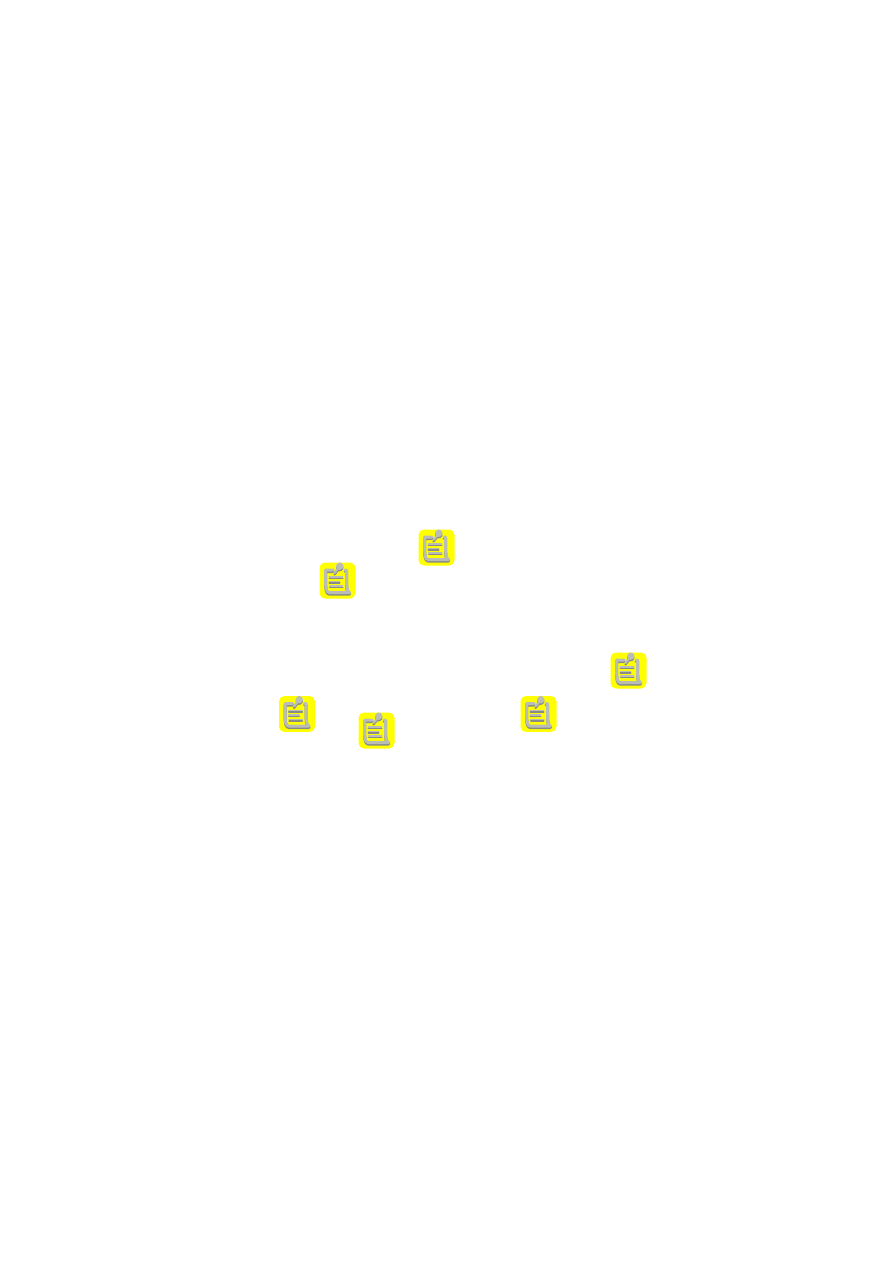
Rozdział 3.
Protokół IP
Dogłębnie
Niniejszy rozdział omawia protokół internetowy (IP) w kształcie, w jakim jest on obecnie
implementowany w sieci Internet, czyli innymi słowy, protokół IP wersji 4 (IPv4). Na przestrzeni
tego rozdziału oraz tej książki zakłada się, że IP oznacza IPv4. Protokół IP odpowiedzialny jest za
sortowanie oraz dostarczanie pakietów. Każdy pakiet przychodzący lub wychodzący określa się
jako
datagram
. IP tworzy
datagram
poprzez kapsułkowanie
ładunku
za pomocą źródłowego
adresu IP nadawcy oraz docelowego adresu IP odbiorcy. W przeciwieństwie do adresów kontroli
dostępu do nośnika (MAC) (odwołaj się do rozdziału 2) adresy IP w danym
datagramie
pozostają
takie same przez całą długość jego podróży w sieci.
Datagram IP
Datagram
IP zazwyczaj zawiera pakiet innego protokołu jako swój ładunek. Przechwyt
Monitora
sieci
na rysunku 3.1 przedstawia komunikat
ping
protokołu internetowych wiadomości
kontrolnych (ICMP), kapsułkowany za pomocą nagłówka IP. Przechwyt ten wchodzi w skład
pliku
arc02.cap
, dostarczonego na CD-ROM-ie.
Rysunek 3.1.
Datagram
IP
Nagłówek IP można rozbić na kilka pól, w następujący sposób:
•
Wersja
— wskazuje wersję IP. To pole ma długość 4 bitów, a zawiera albo 4, albo 6.
•
Długość nagłówka
— wskazuje liczbę słów 32-bitowych (4-bajtowych) w nagłówku IP.
To pole ma długość 4 bitów i zawiera wartość 0x5 (20 bajtów) lub większą. IP może
dodatkowo rozszerzyć długość nagłówka o 4 bity naraz. Jeżeli dana opcja IP nie
wykorzysta wszystkich 32 bitów słowa, to pozostałe bity zostają uzupełnione o zera, tak
aby długość nagłówka IP była zawsze wielokrotnością 32 bitów.
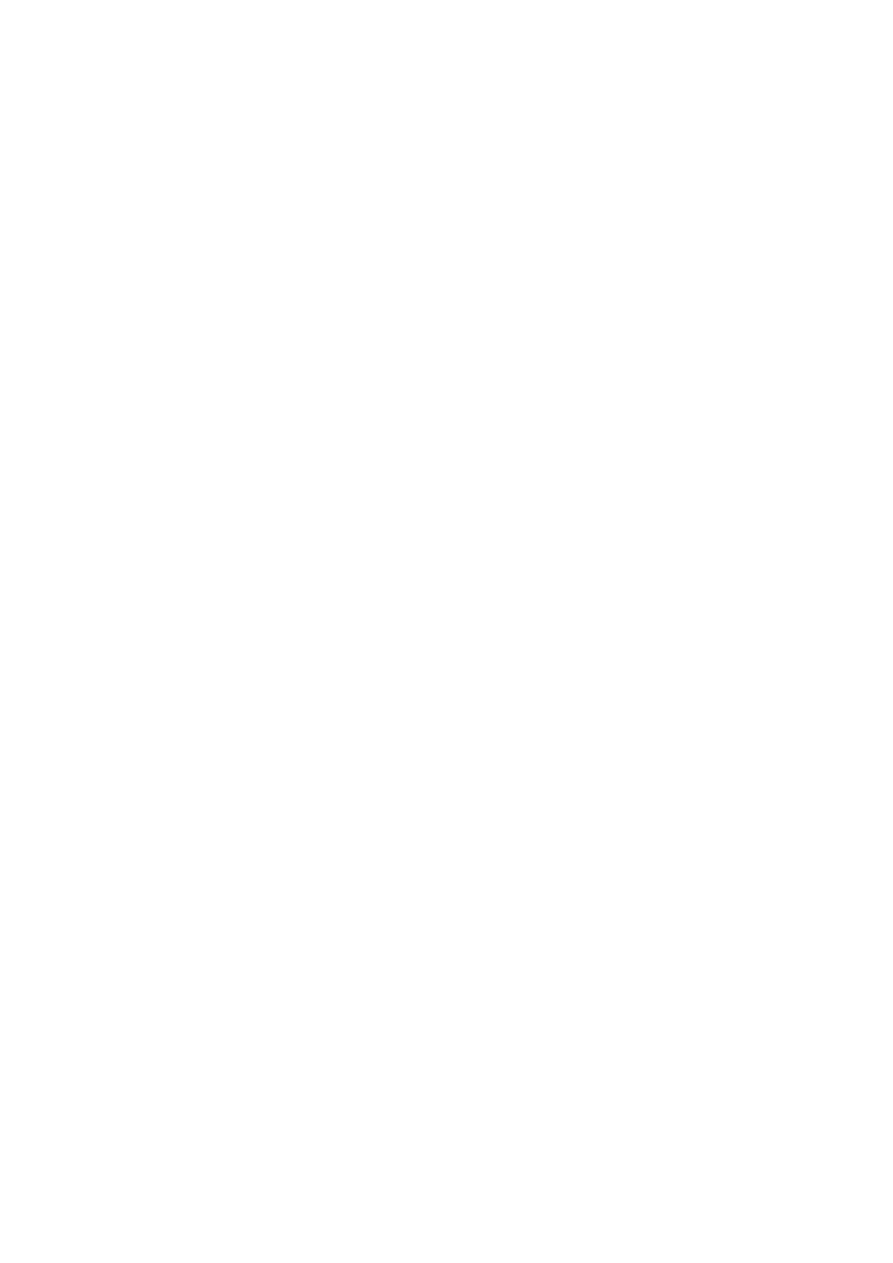
•
Pierwszeństwo i typ usługi
— wskazuje ustawienia
Jakości usługi
(QoS). To pole ma
długość 8 bitów i zawiera informacje dotyczące pierwszeństwa, opóźnienia,
przepustowości oraz parametry niezawodności.
Jakość usługi
została szczegółowo
omówiona w rozdziale 9.
•
Długość całkowita
— wskazuje długość całkowitą
datagramu
IP (nagłówek plus
ładunek). To pole ma długość 16 bitów i zawiera liczbę słów 32-bitowych w
datagramie
.
•
Identfikacja
— identyfikuje określony
datagram
IP. To pole ma długość 16 bitów. Jeżeli
datagram
IP ulegnie fragmentacji podczas routingu, informacja zawarta w tym polu jest
wykorzystywana do ponownego złożenia w miejscu przeznaczenia.
•
Podsumowanie znaczników
— zawiera znaczniki fragmentacji. To pole ma długość 3
bitów, ale obecnie wykorzystuje się tylko dwa spośród nich. Bit najmniej znaczący
wskazuje czy jest to fragment końcowy w
datagramie
(czy też będzie ich więcej). Drugi
bit najmniej znaczący wskazuje czy
datagram
może być fragmentowany, czy nie.
•
Wyrównanie fragmentów
— wskazuje pozycję fragmentu w stosunku do oryginalnego
ładunku IP. To pole ma długość 13 bitów.
Wskazówka: Fragmentacja jest opisana szczegółowo w rozdziale 7.
•
Czas istnienia
— wskazuje w sekundach czas, przez jaki dany
datagram
pozostanie w
sieci, zanim zostanie odrzucony. Ilekroć dany
datagram
przechodzi przez router, czas
istnienia (TTL) zostaje zmniejszony o co najmniej jedną sekundę. Ponieważ router
normalnie przekazuje schemat IP w czasie krótszym niż jedna sekunda, ustawienie TTL
staje się faktycznie liczbą przeskoków. To pole ma długość 13 bitów.
•
Protokół
— wskazuje protokół, który dał protokołowi IP ładunek do wysłania. To pole
ma długość 8 bitów. Informacja zawarta w tym polu jest wykorzystywana przez warstwy
wysokiego poziomu w hoście docelowym do przetwarzania ładunku. ICMP na przykład,
sygnalizowany jest przez wartość równą jeden w tym polu.
•
Suma kontrolna
— wykorzystywana jest wyłącznie do sprawdzania integralności
nagłówka i w związku z tym, bywa czasem określana jako
suma kontrolna nagłówka
.
Ładunek może zawierać własną sumę kontrolną. To pole ma długość 16 bitów. Ponieważ
TTL zmienia się przy każdym przeskoku, suma kontrolna jest ponownie obliczana ilekroć
datagram
przechodzi przez router.
•
Adres źródłowy
— zawiera adres źródłowy IP. To pole ma długość 32 bitów w przypadku
IPv4 (128 bitów w przypadku IPv6).
•
Adres docelowy
— zawiera adres docelowy IP. To pole ma długość 32 bitów w
przypadku IPv4 (128 bitów w przypadku IPv6).
•
Opcje i uzupełnianie
— określa opcje IP. To pole, o ile istnieje, ma długość 32 lub
wielokrotność 32 bitów. Wykorzystywana jest wartość uzupełniająca równa zero, aby
zagwarantować, że długość całego nagłówka jest wielokrotnością 32 bitów.
Długość i struktura ładunku, który następuje po nagłówku, zależy od jego protokołu oraz od
transmitowanej informacji. Jednak, podobnie jak nagłówek, będzie on zawsze uzupełniany, aby
zawierał wielokrotność 32 bitów.
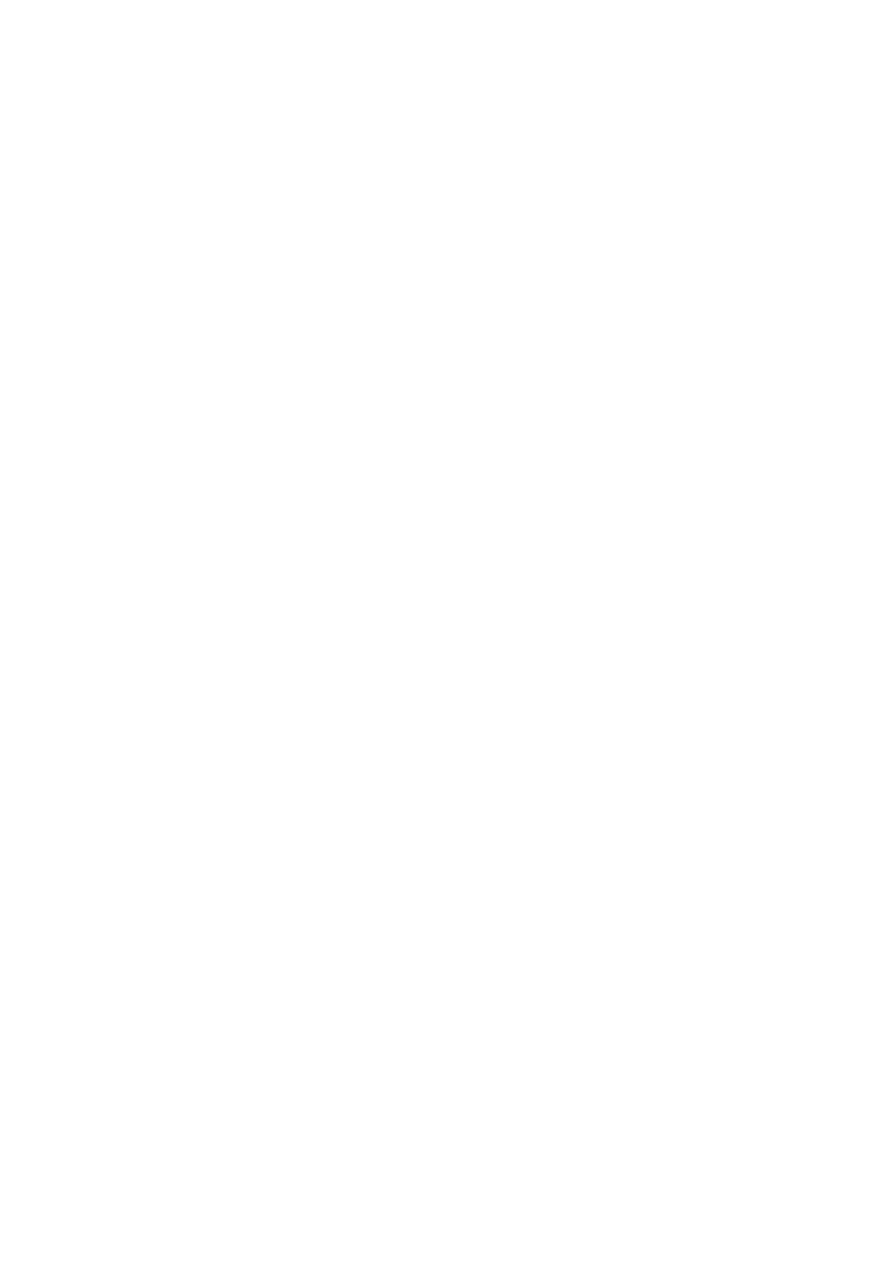
Rysunek 3.2 przedstawia kod szesnastkowy i ASCII związany z
datagramem
IP przedstawionym
na rysunku 3.1. Ponieważ nie wszystkie pola w nagłówku są wielokrotnością 4 bitów, część tej
informacji wymaga przekształcenia na system dwójkowy w celu interpretacji. Analiza kodu ASCII
pozwala zobaczyć komunikat, który jest wysyłany podczas operacji
ping
. Choć ta informacja nie
jest poufna, wiele ładunków IP jest poufnych. Łatwość z jaką został przechwycony ten ładunek
ukazuje potrzebę szyfrowania komunikatów.
Rysunek 3.2. Zawartość szesnastkowa i ASCII
datagramu
IP
Routing
Domyślnie systemy oparte na Windows 2000 nie zachowują się jak routery i nie przekazują
datagramów IP pomiędzy interfejsami. Jeśli jednak dany serwer oparty na systemie Windows
2000 posiada wiele podłączeń, jest wyposażony w dwie karty sieciowe (NIC) i jeśli zainstalowana
jest usługa
routingu
i dostępu zdalnego, to można skonfigurować go w taki sposób, aby zapewniał
pełne usługi
routingu
wieloprotokołowego
.
Datagramy są zazwyczaj wysyłane do protokołu IP z protokołu datagramów użytkownika (UDP)
oraz protokołu sterowania transmisją (TCP) (w przypadku pakietów wychodzących) oraz z kart
sieciowych (w przypadku pakietów przychodzących). IP analizuje adres docelowy w każdym z
datagramów, porównuje go z utrzymywaną lokalnie tablicą tras i decyduje jakie podjąć działanie.
Oto owe trzy możliwości:
•
•
•
•
•
•
•
Datagram zostaje przekazany do warstwy protokołu powyżej IP na hoście lokalnym;
Datagram zostaje przekazany przy użyciu jednej z przyłączonych lokalnie kart
sieciowych;
Datagram zostaje odrzucony.
Każdy komputer, który korzysta z protokołu TCP/IP, podejmuje decyzje wyboru trasy określone
przez tablicę tras IP. Tablica tras utrzymuje cztery różne typy tras, spisane w kolejności, w jakiej
są one przeszukiwane w celu dopasowania:
Host (trasa do pojedynczego, określonego adresu IP).
Podsieć (trasa do podsieci).
Sieć (trasa do całej sieci).
Domyślna (wykorzystywana kiedy nic innego nie pasuje).
Rysunek 3.3 przedstawia tablicę tras dla hosta o wielu podłączeniach, posiadającego dwie karty
sieciowe, które zostały skonfigurowane za pomocą adresów IP 195.162.230.1 oraz 195.162.231.1.
Zawiera ona następujące pozycje:
• Pierwsza pozycja to trasa domyślna do aktywnej bramy domyślnej.
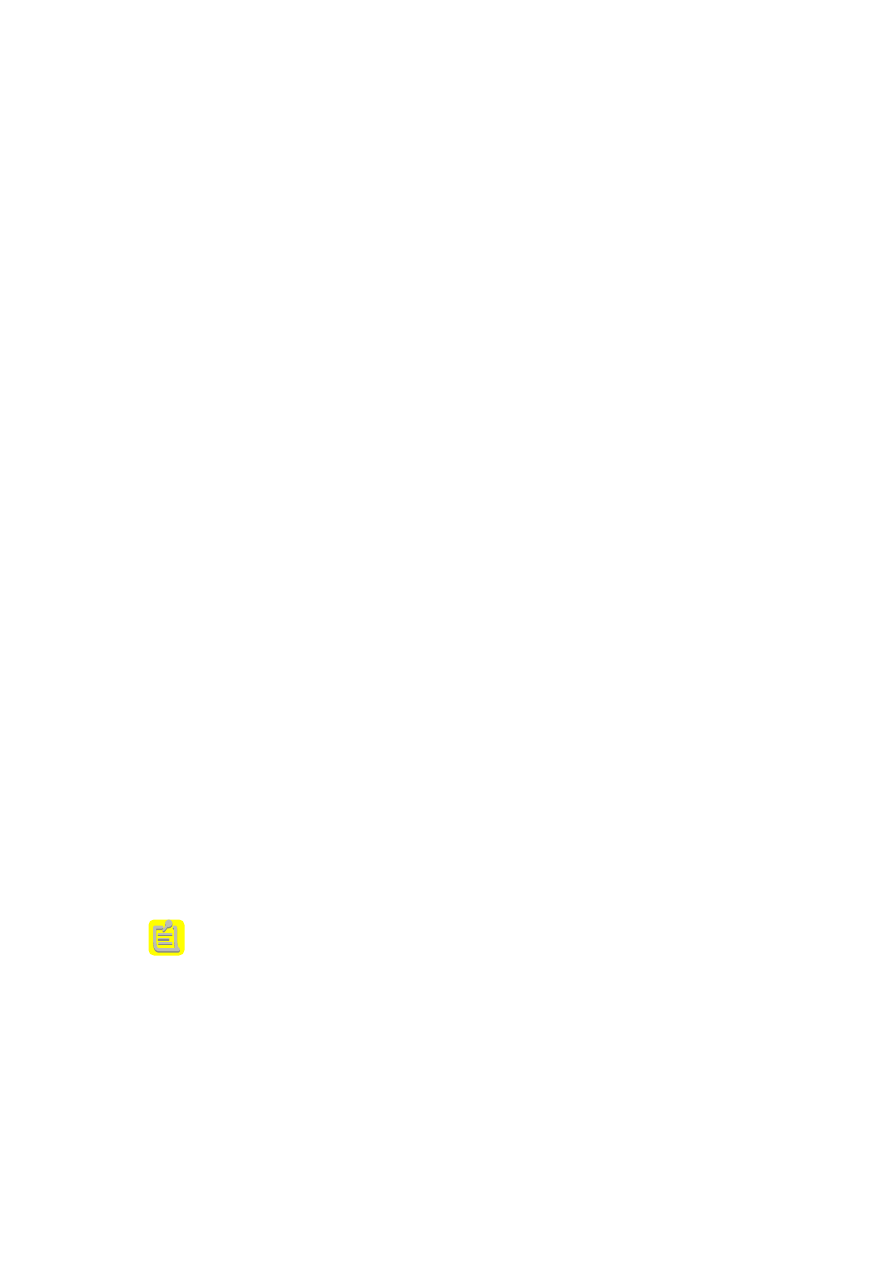
• Druga pozycja to trasa domyślna dla pierwszej z kart sieciowych. Ponieważ komputer
posiada wiele podłączeń i jest swoją własną bramą, druga pozycja jest taka sama jak
pierwsza.
• Trzecia pozycja to trasa domyślna dla drugiej karty sieciowej.
• Czwarta pozycja jest dla adresu pseudosieci.
• Piąta pozycja jest dla sieci 195.162.230.0, w której rezyduje pierwsza karta sieciowa.
• Szósta pozycja to trasa hosta dla hosta lokalnego w pierwszej sieci. Określa ona, że
datagram zmierzający do hosta lokalnego jest wewnętrznie sprzęgana zwrotnie i określa
adres pseudosieci 127.0.0.1.
• Siódma pozycja jest dla adresu emisji sieciowej dla pierwszej sieci.
• Ósma pozycja jest dla sieci 195.162.231.0, w której rezyduje druga karta sieciowa.
• Dziewiąta pozycja to trasa hosta dla hosta lokalnego w drugiej sieci. Określa ona, że
datagram zmierzający do hosta lokalnego jest wewnętrznie sprzęgana zwrotnie i określa
adres pseudosieci 127.0.0.1.
• Dziesiąta pozycja jest dla adresu emisji dla pierwszej sieci.
• Jedenasta pozycja jest dla multiemisji IP, która została opisana w dalszej części
niniejszego rozdziału.
• Dwunasta pozycja jest dla adresu ograniczonej emisji (same jedynki).
• Aktualnie aktywna brama domyślna również znajduje się na liście. Jest to przydatne,
kiedy skonfigurowanych jest wiele bram domyślnych.
Rysunek 3.3. Tablica tras o wielu podłączeniach
Przypuśćmy, że na tym hoście wysyłany jest datagram do 195.162.230.50. Tablica tras
przeszukiwana jest najpierw w celu znalezienia trasy hosta, która nie zostaje znaleziona, a potem
w celu znalezienia trasy sieci (195.162.230.0), która zostaje znaleziona. Pakiet zostaje wysłany
poprzez interfejs lokalny 195.162.230.1. Datagram mógł, na przykład, zostać przetransmitowany z
hosta źródłowego 195.162.231.60; w tym przypadku router odbierze go na bramie 195.162.231.1 i
przetransmituje w sieci 195.162.230.0, poprzez bramę 195.162.230.1, do hosta docelowego
195.162.230.50. Rysunek 3.4 przedstawia ten proces.
Źródło
195.162.230.50 Źródło 195.162.230.50
Cel
195.162.231.60
Datgram
IP
Cel
195.162.231.60
Host
A
Router
Host
B
195.162.230.50
195.162.230.1 195.162.231.1 195.162.231.60
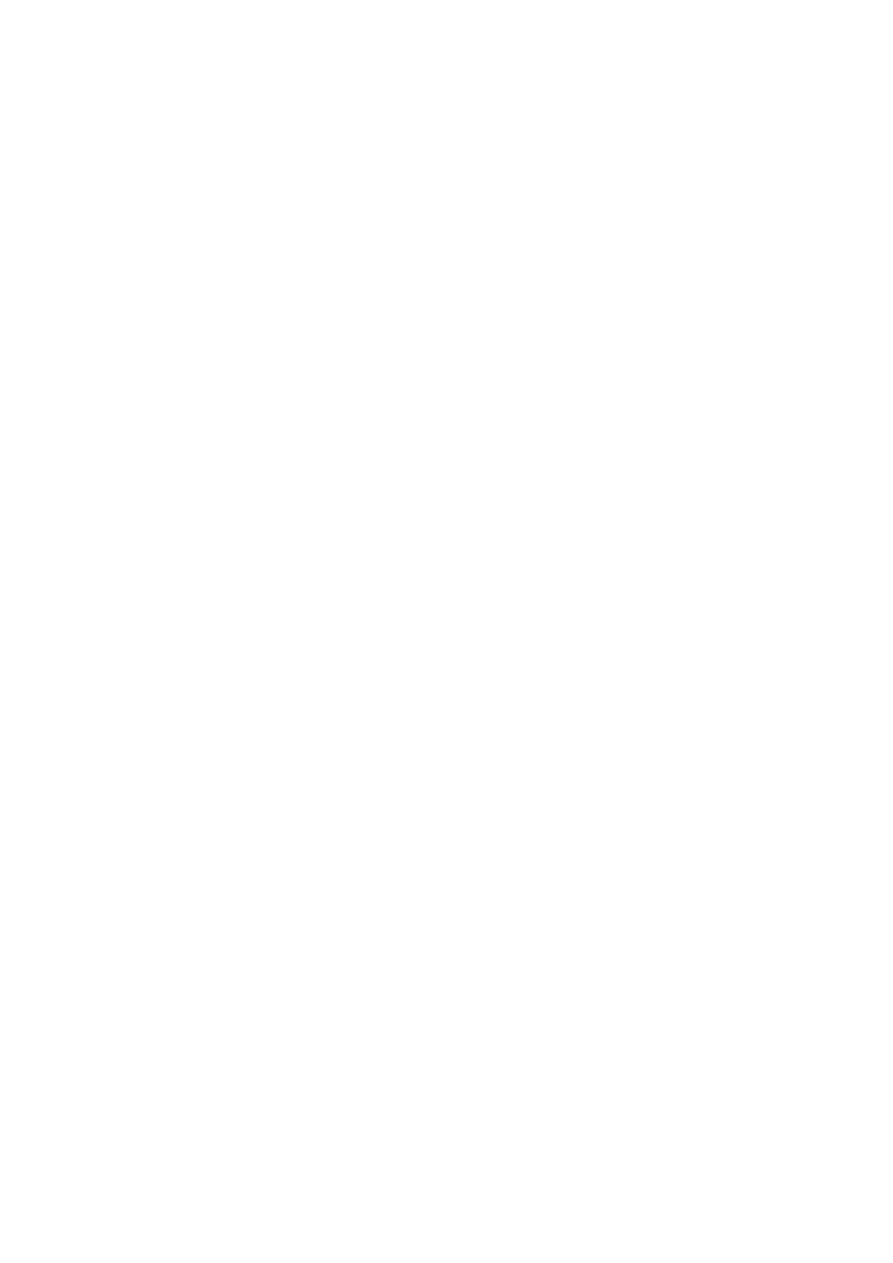
Podsieć
195.162.230.0
Podsieć 195.162.231.0
Tablica
tras
195.162.230.0 195.162.230.0
195.162.231.0 195.162.231.1
Rysunek 3.4. Wybór trasy datagramu IP
Tablica tras umieszcza informacje w kolumnach. Znaczenie każdej z kolumn jest następujące:
•
Miejsce docelowe
— host docelowy, adres podsieci, adres sieci, albo trasa domyślna. Cel
dla trasy domyślnej to 0.0.0.0.
•
Maska sieci
— stosowana w połączeniu z miejscem docelowym w celu ustalenia, kiedy
dana trasa jest wykorzystywana. Na przykład trasa hosta posiada maskę 255.255.255.255,
co oznacza, że akceptowane jest tylko dokładne dopasowanie. Trasa domyślna posiada
maskę 0.0.0.0, co oznacza, że z tej trasy może korzystać dowolne miejsce docelowe.
Maska sieci, gdy jest napisana w systemie dwójkowym, składa się z grupy jedynek, po
której następuje grupa zer. Jedynka jest znacząca (musi pasować), a zero jest nieznaczące
(nie musi pasować).
Wskazówka: Maska sieci w tablicy tras działa w sposób podobny do maski podsieci, chociaż jej
funkcja nie jest całkiem taka sama. Maski podsieci są opisane szczegółowo w rozdziale 4.
•
Brama
— adres IP następnego routera, do którego ma być wysłany dany pakiet. Na łączu
sieci lokalnej (LAN) (takim jak Ethernet, lub Token Ring) brama musi być dostępna
bezpośrednio z routera za pomocą interfejsu wskazanego w kolumnie
Interfejs
.
•
Interfejs
— wskazuje interfejs, który ma być zastosowany aby dotrzeć do następnego
routera.
•
Metryka
— wskazuje względny koszt korzystania z trasy, aby dotrzeć do celu. Zwykła
miara metryki to przeskoki, albo liczba routerów, które trzeba przebyć aby dotrzeć do
celu. Jeżeli jest wiele tras, które mają ten sam cel, to trasa, która ma najniższą metrykę
jest najlepszą trasą. Jeżeli istnieje wybór bram domyślnych, komputer skorzysta z tej,
która ma najniższą metrykę, chyba że wydaje się ona nieaktywna — w takim przypadku
wykrywanie nieczynnej bramy może wyzwolić przełączenie na następną na liście bramę
domyślną o najniższej metryce.
Wskazówka: Serwery protokołu dynamicznej konfiguracji hosta (DHCP) zapewniają metrykę
podstawową oraz listę bram domyślnych. Jeżeli dany serwer DHCP zapewni podstawę równą
10 i listę trzech bram podstawowych, to bramy zostaną skonfigurowane metrykami —
odpowiednio — 10, 11 oraz 12. Podstawy zapewnionej przez DHCP nie stosuje się do bram
domyślnych skonfigurowanych statycznie.
Wskazówka:
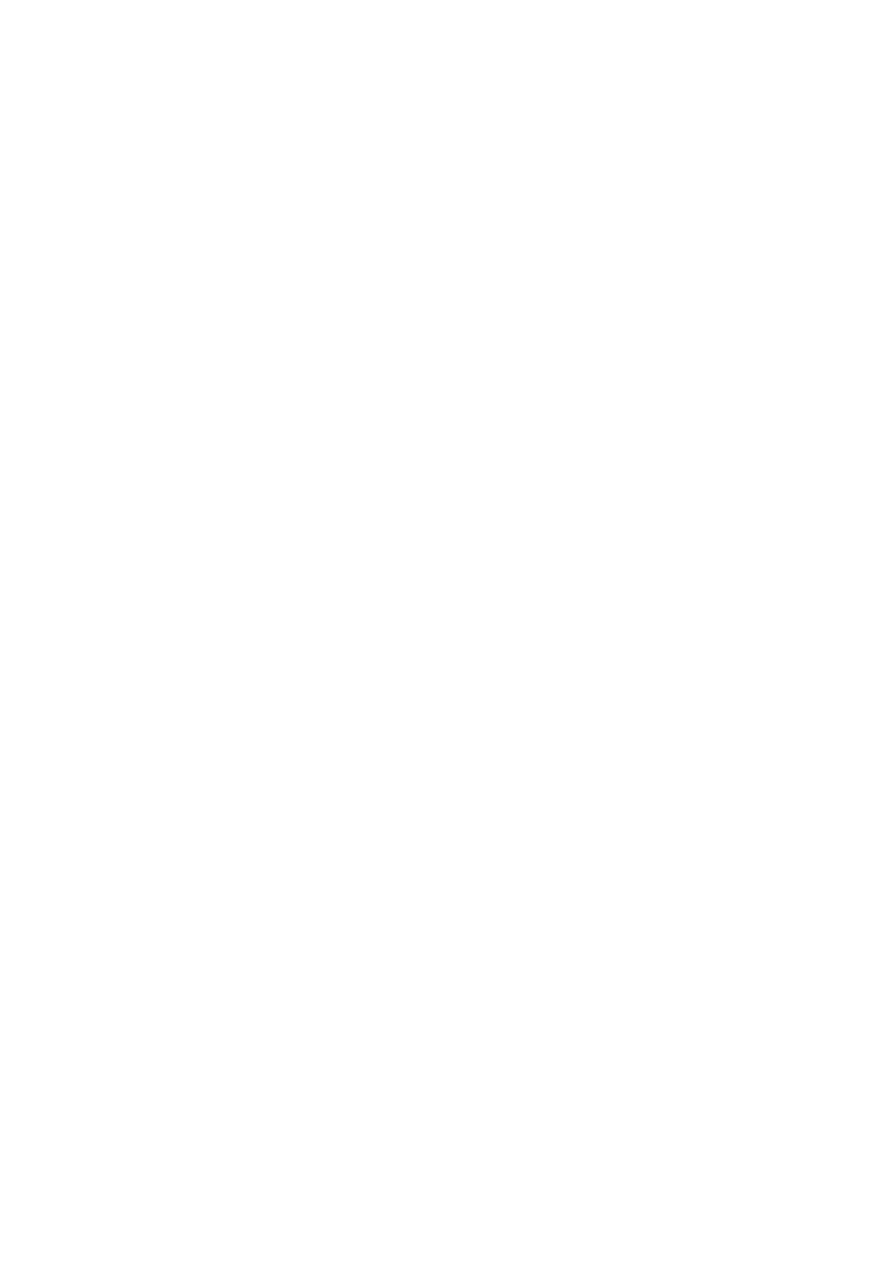
Routery i bramy
Terminów
router
,
brama
oraz
komputer bramy
używa się często tak, jakby były one
równoznaczne. W urządzeniu o wielu podłączeniach, brama to adres IP karty sieciowej, która
rezyduje w określonej podsieci. Urządzenie o wielu podłączeniach, które posiada możliwość
wyboru trasy z jednej sieci do drugiej za pomocą tablicy tras zwane jest
routerem
.
Routery
mogą być urządzeniami sprzętowymi o niewielu innych funkcjach poza wybieraniem tras.
Routing
można ewentualnie ustawić na komputerze o wielu połączeniach, wykorzystującym
Windows 2000 RRAS. W tym przypadku serwer RRAS jest
routerem
i można go również
określać jako
komputer
bramy
.
Wiele routerów
Przykład przedstawiony na rysunku 3.4 to najprostsza możliwa sieć routowana — dwie sieci
połączone pojedynczym routerem. W praktyce złożona sieć routowana będzie mieć wiele
routerów. Przedstawia to rysunek 3.5.
Host A
Router 1
Host B
195.162.230.50
195.162.230.1
195.162.231.1
195.162.231.60
Podsieć
195.162.230.0
Podsieć 195.162.231.0
Tablica
tras
195.162.230.0 195.162.230.1
195.162.231.0 195.162.231.1
Host
C
Router
2
140.221.100.45
140.221.0.1
195.162.231.2
Podsieć 140.221.0.0
Tablica
tras
195.162.231.0
195.162.231.2
140.221.0.0 140.221.0.1
Rysunek 3.5. Wiele routerów
W tej sytuacji, jeżeli wykorzystywane są domyślne tablice routingu, datagramy od
Hosta A
mogą
być routowane do
Hosta B
poprzez
Router 1
. Podobnie datagramy od
Hosta C
mogą być
routowane do
Hosta B
poprzez
Router 2
.
Host B
może wysyłać datagramy do hostów
A
i
C
.
Jednak
Router 1
nie posiada żadnej wiedzy na temat sieci
Hosta C
(140.221.0.0), a
Router 2
nie
posiada żadnej wiedzy na temat sieci
Hosta A
(195.162.230.0). Datagramy nie mogą więc być
routowane pomiędzy hostami
A
i
C
.
Wykorzystuje się dwie metody w celu implementowania routingu pomiędzy hostami
A
i
C
:
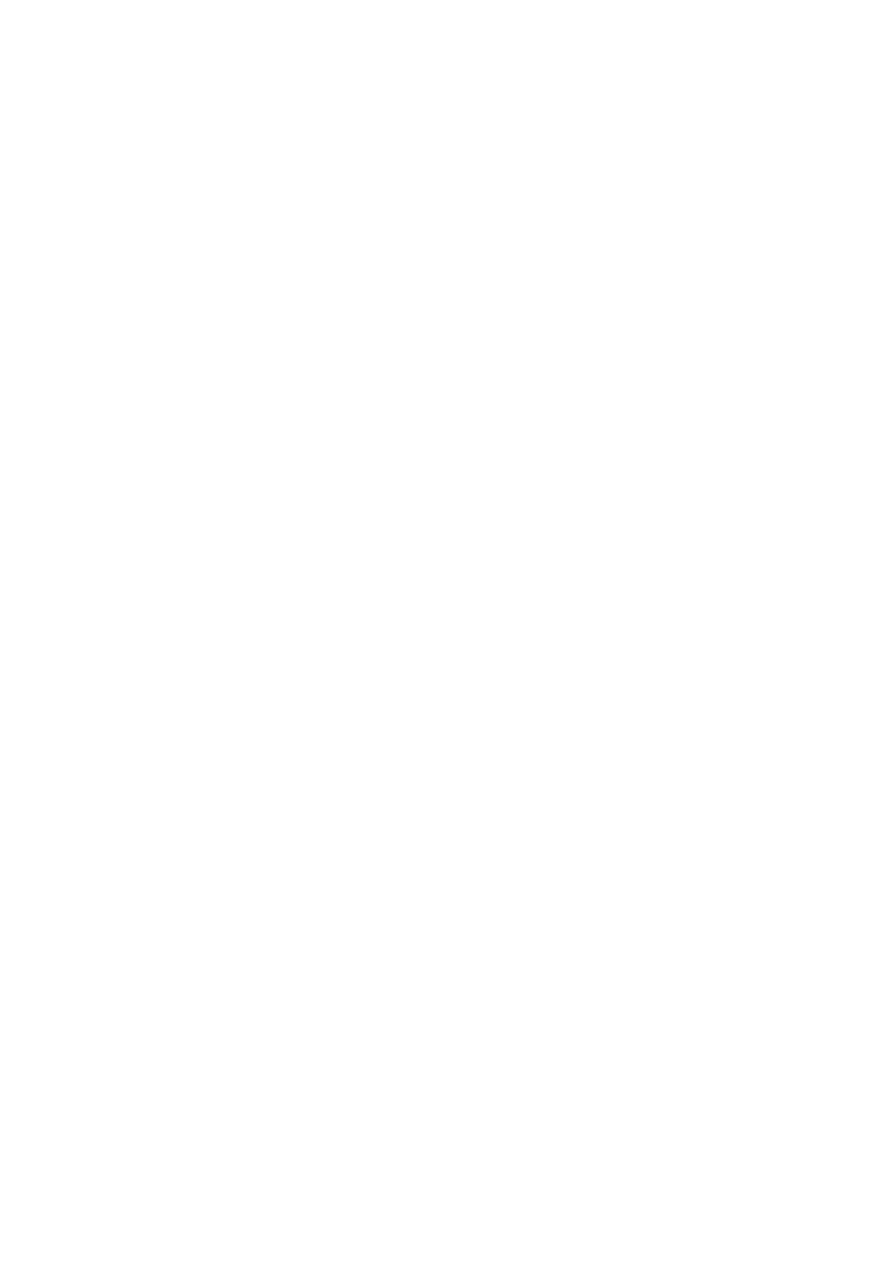
• Administrator może dodawać trasy statyczne.
• Może być implementowany protokół routingu, taki jak protokół routingu internetowego
(RIP) albo protokół otwierania najkrótszej ścieżki w pierwszej kolejności (OSPF).
Protokoły routingu sprawiają, że routery „ogłaszają” swoje tablice tras, więc
Router 1
ma
dostęp do tablicy routingu
Routera 2
w celu pobrania szczegółów dotyczących tras, z
którymi nie jest jeszcze zaznajomiony. Podobnie
Router 2
pobierze informacje dotyczące
wyboru tras z
Routera 1
.
Wskazówka: Kiedy topologia routingu zawiera łącza typu
router do routera
, musi zostać
określona tożsamość sieciowa dla połączenia
router do routera
, pomimo, że nie ma żadnych
hostów w sieci
router — router
(poza samymi routerami). Jest to normalna topologia dla
routerów sieci szkieletowej w dużej sieci złożonej. Wyobraź sobie rysunek 3.5 bez
Hosta B
.
Routing statyczny, RIP oraz OSPF zostały opisane w trzech następnych podrozdziałach
niniejszego rozdziału.
Routing statyczny
Środowisko IP routowane statycznie nadaje się najbardziej do małych, statycznych sieci IP o
pojedynczej ścieżce. Wszystkie informacje dotyczące routingu przechowywane są w tablicy
routingu statycznego na każdym routerze. Obowiązkiem administratora jest zagwarantowanie, że
każdy router ma właściwe trasy w swojej tablicy tras, tak aby ruch mógł być wymieniany
pomiędzy dowolnymi dwoma węzłami końcowymi w sieci złożonej.
Routing statyczny nie daje się zastosować w większych sieciach. Aby możliwe było udane
wdrażanie routingu statycznego, Twoja sieć złożona musi spełniać następujące kryteria:
• nie więcej niż 10 sieci;
• tylko jedna ścieżka, po której pakiety mogą przechodzić pomiędzy dowolnymi dwoma
węzłami końcowymi w sieci złożonej;
• topologia sieci złożonej nie zmieni się w czasie.
Małe firmy i filie zazwyczaj korzystają z routingu statycznego. W przypadku filii pojedyncza trasa
domyślna w routerze filii gwarantuje, że cały ruch, którego miejscem przeznaczenia nie jest
komputer w sieci filii będzie routowany do centrali. Pozwala to uniknąć narzutu w postaci
stosowania protokołu routingu na łączu sieci rozległej (WAN) pomiędzy filią a centralą. Routery
centrali zazwyczaj wykorzystują protokół routingu do routingu zewnętrznego (a czasem i do
wewnętrznego).
Routing statyczny nie posiada odporności na uszkodzenia. Jeżeli „padnie” router albo łącze,
routery statyczne nie wykrywają uszkodzenia i nie informują innych routerów, a topologia
pojedynczej ścieżki uniemożliwia wysyłanie komunikatów trasami alternatywnymi. Jednakże, w
przypadku małego przedsiębiorstwa, routery i łącza normalnie nie psują się tak często, żeby
uzasadnione było wdrażanie topologii o wielu ścieżkach, oraz protokołu routingu.
Jeżeli do routowanej sieci złożonej zostanie dodana nowa sieć, lub jeśli jakaś sieć zostanie z niej
usunięta, to trasy do nowej sieci muszą zostać dodane lub usunięte ręcznie. Jeżeli zostanie dodany
nowy router, musi on zostać skonfigurowany ze wszystkimi trasami sieci.
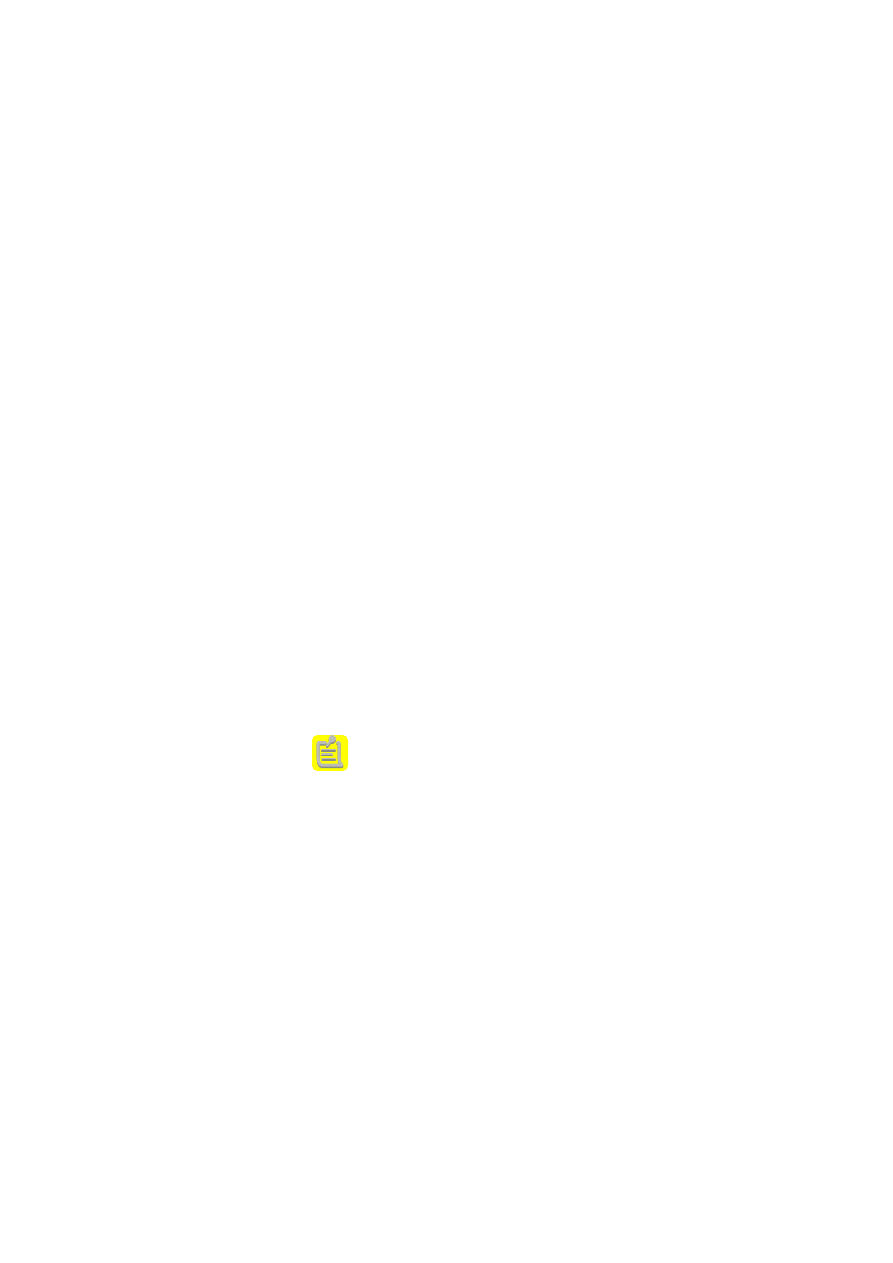
Zagadnienia związane z projektowaniem routingu statycznego
Przy projektowaniu sieci statycznej trzeba wziąć pod uwagę kilka zagadnień.
Routery peryferyjne
Router peryferyjny to router przyłączony do wielu sieci, z których tylko jedna ma router
sąsiadujący. Routery peryferyjne powinny być skonfigurowane z domyślną trasą, która prowadzi
do sąsiadującego routera.
Pętle routingu
Nie konfiguruj dwóch sąsiednich routerów z trasami domyślnymi, które wzajemnie do siebie
prowadzą. Ponieważ przez trasę domyślną przebiega cały ruch, który nie znajduje się w sieci
podłączonej bezpośrednio do konfigurowanego routera, dwa routery, które mają trasy domyślne
wzajemnie do siebie prowadzące mogą wytwarzać pętle routingu w przypadku ruchu, którego
miejsce docelowe jest nieosiągalne.
Wybieranie numeru na żądanie
Istnieją dwie metody konfigurowania tras statycznych dla interfejsów wybierania numeru na
żądanie:
• skonfiguruj trasę domyślną;
• skorzystaj z tras autostatycznych.
Wskazówka: W odniesieniu do takich interfejsów używa się czasem terminu
Routing wybierania
numeru na żądanie
(DDR). Jednak dokumentacja firmy Microsoft używa określenia
interfejs
wybierania na żądanie
.
Trasę domyślną konfiguruje się na routerze filii, który korzysta z interfejsu wybierania na żądanie
usługi dostępu zdalnego (RAS). Zaletą tej metody jest to, że pojedynczą trasę trzeba dodać tylko
raz. Wadą jest to, że wszelki ruch, który nie znajduje się w sieci filii — łącznie z ruchem do
niedostępnych miejsc docelowych — powoduje wywołanie centrali przez router filii.
Trasy autostatyczne, to trasy, które są automatycznie dodawane do tablicy tras dla danego routera,
kiedy poprzez połączenie typu wybieranie na żądanie zgłoszone zostanie żądanie tras przy użyciu
protokołu routingu RIPv2 (odwołaj się do następnej części niniejszego rozdziału). Zaletą tras
autostatycznych jest to, że nieosiągalne miejsca docelowe nie powodują wywołania centrali przez
router. Wadą jest to, że muszą one być okresowo uaktualniane, by odzwierciedlały sieci, które są
osiągalne w centrali. Jeżeli do centrali zostanie dodana nowa sieć, a filia nie dokona uaktualnienia
autostatycznego, wszystkie miejsca docelowe w sieci centrali będą nieosiągalne z filii.
Zabezpieczenia
Aby zapobiec umyślnemu lub nieumyślnemu modyfikowaniu tras statycznych na routerach,
umieść routery w zamykanym pomieszczeniu, żeby użytkownicy nie mieli do nich dostępu. Poza
tym nadaj prawa administratora tylko tym użytkownikom, którzy będą używali RRAS.
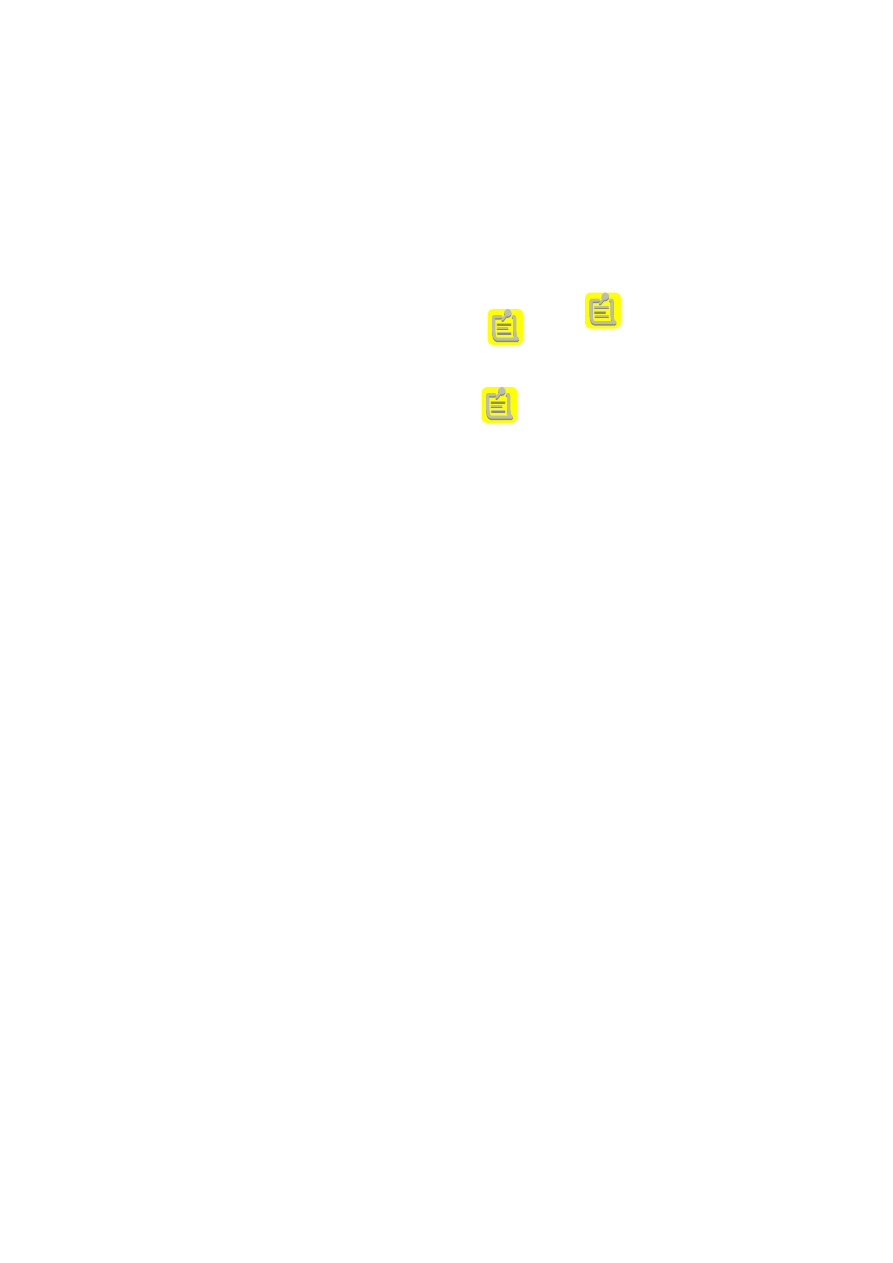
Protokół RIP
Protokół RIP zaprojektowany jest do wymiany informacji dotyczących routingu w obrębie małej
lub średniej sieci złożonej. Łatwo go skonfigurować i wdrożyć, ale nie się go skalować do dużych
lub bardzo dużych sieci złożonych. Maksymalna liczba przeskoków wykorzystywana przez
routery RIP to 15; sieci oddalone o 16 lub więcej przeskoków uznawane są za nieosiągalne .
Gdy sieci złożone przybierają większe rozmiary, okresowe anonse wysyłane przez każdy z
routerów mogą powodować nadmierny ruch. Ponieważ RIP jest protokołem routingu wektora
odległości, każda tablica tras zawiera pełną listę wszystkich tożsamości (ID-ów) sieciowych oraz
wszystkich możliwych sposobów osiągnięcia każdego z ID-ów. Tablice tras generowane przy
użyciu RIP mogą być bardzo duże. Może to prowadzić do powstawania wielu pakietów RIP oraz
do dużego natężenia ruchu w sieci.
Kiedy zmieni się topologia sieci, lub kiedy „padnie” jakiś router, może potrwać parę minut, zanim
routery RIP zrekonfigurują się do nowej topologii. Jest to znane jako
problem powolnej
zbieżności
. Podczas gdy sieć rekonfiguruje się, mogą się tworzyć pętle routingu, w rezultacie
czego dane ulegają zagubieniu lub nie da się ich dostarczyć.
Początkowo tablica tras dla każdego z routerów zawiera tylko te sieci, które są fizycznie
połączone. Router RIP okresowo wysyła anonse zawierające wpisy jego tablicy tras, by
poinformować inne lokalne routery RIP o sieciach, do których może mieć dostęp. Protokół RIP w
wersji 1 wykorzystuje do swoich anonsów pakiety emisji IP; RIP w wersji 2 korzysta albo z
pakietów multiemisji, albo z pakietów emisji. System Windows 2000 obsługuje zarówno RIPv1
(dla zgodności ze starszymi wersjami), jak i RIPv2. RIPv2 obsługuje anonse multiemisji oraz
proste uwierzytelnianie hasła i zapewnia większą elastyczność przy korzystaniu z masek podsieci
o zmiennej długości (VLSM) i środowisk międzydomenowego routingu bezklasowego (CIDR).
VLSM i CIDR są szczegółowo opisane w rozdziale 4.
Routery RIP mogą komunikować informacje dotyczące routingu za pomocą uaktualnień
wyzwalanych. Uaktualnienia wyzwalane występują, gdy zmienia się topologia sieci złożonej;
wysyłane są również uaktualnione informacje dotyczące routingu, które odzwierciedlają te
zmiany. Dzięki aktualizacjom wyzwalanym, uaktualnienie zostaje wysłane natychmiastowo, a nie
czeka na następny anons okresowy.
Implementacja protokołu RIP systemu Windows 2000 posiada następujące funkcje:
•
•
•
•
•
•
•
Wybór wersji RIP, która ma działać na każdym z interfejsów, dla pakietów zarówno
przychodzących, jak i wychodzących.
Algorytmy
split-horizon
i
poison-reverse
oraz algorytm uaktualnień wyzwalanych.
Wykorzystuje się je, aby uniknąć pętli routingu i przyspieszyć odtwarzanie, kiedy
zachodzą zmiany w topologii.
Filtry tras do wybierania, które sieci mają być anonsowane lub przyjmowane.
Filtry równorzędne do wybierania routera, którego anonse mają być przyjmowane.
Konfigurowalne czasomierze ogłaszania i starzenia się tras.
Obsługa prostego uwierzytelniania hasła.
Zdolność do wyłączania streszczania sieci.

Implementacja tych funkcji została opisana w podrozdziale rozwiązań natychmiastowych
niniejszego rozdziału. Aby otrzymać szczegółowe informacje dotyczące działania RIP dla IP,
zajrzyj do zestawu zasobów systemu Windows 2000, który można pobrać pod adresem
www.microsoft.com
i który jest dostępny w sieci Technet.
Uwaga! Jeżeli używasz wielu protokołów routingu IP, konfiguruj tylko jeden protokół na jeden
interfejs.
Środowisko routowane przy użyciu RIP nadaje się najbardziej do małej lub średniej dynamicznej
sieci złożonej IP o wielu ścieżkach. Aby można był pomyślnie wdrażać RIP, twoja sieć powinna
spełniać następujące kryteria:
• od 10 do 50 sieci;
• wiele ścieżek, po których pakiety mogą podróżować między dowolnymi dwoma węzłami
końcowymi w sieci złożonej;
• topologia sieci złożonej zmienia się w czasie, ponieważ sieci są dodawane i usuwane, a
łącza od czasu do czasu „padają” i z powrotem „wstają”.
Firmy średniej wielkości, duże filie lub oddziały satelickie, które mają wiele podsieci, zazwyczaj
korzystają z protokołu RIP.
Zagadnienia związane z implementacją protokołu RIP
Przy implementowaniu protokołu RIP należy wziąć pod uwagę kilka zagadnień.
Średnica sieci złożonej
Średnica
sieci złożonej to miara jej rozmiaru pod względem przeskoków lub innego rodzaju
metryki. Maksymalna średnica sieci złożonych RIP to 15 routerów. Jednakże router systemu
Windows 2000 uznaje, że wszystkie trasy, które nie zostały odkryte za pomocą RIP, mają stałą
liczbę przeskoków wynoszącą dwa. Trasy statyczne, nawet trasy statyczne dla sieci połączonych
bezpośrednio, uznawane są za trasy, które nie zostały odkryte za pomocą RIP.
Kiedy router RIP systemu Windows 2000 ogłasza swoje bezpośrednio połączone sieci, to ogłasza
je na poziomie liczby przeskoków równej 2 pomimo, że jest do przejścia tylko jeden fizyczny
router
. Dlatego też sieć złożona oparta na RIP, która korzysta z routerów RIP systemu Windows
2000 ma fizyczną średnicę maksymalną wynoszącą 14 routerów. Liczba maksymalna może być
mniejsza niż 14 routerów, jeżeli w obrębie sieci jest mieszanka tras statycznych i zaopatrzonych w
RIP.
Definiowanie metryki RIP
RIP używa liczby przeskoków jako metryki do wyznaczania najlepszej trasy. Może to prowadzić
do niepożądanych zachowań routingu. Przypuśćmy na przykład, że dwa miejsca zostały ze sobą
połączone przy użyciu łącza T1, z wolniejszym łączem satelickim w roli rezerwy. RIP
potraktowałby oba łącza, jakby miały taką samą metrykę, a routerowi byłoby wolno wybrać
którekolwiek z nich, pomimo że jedno z nich jest wolniejsze.
Aby zapobiec wybraniu łącza satelickiego w tym przykładzie, należałoby przydzielić własny koszt
(jak np. 2) interfejsowi satelickiemu. Jeżeli łącze T1 „padnie”, to zostanie wybrane łącze satelickie
jako najlepsza trasa drugiej kolejności.
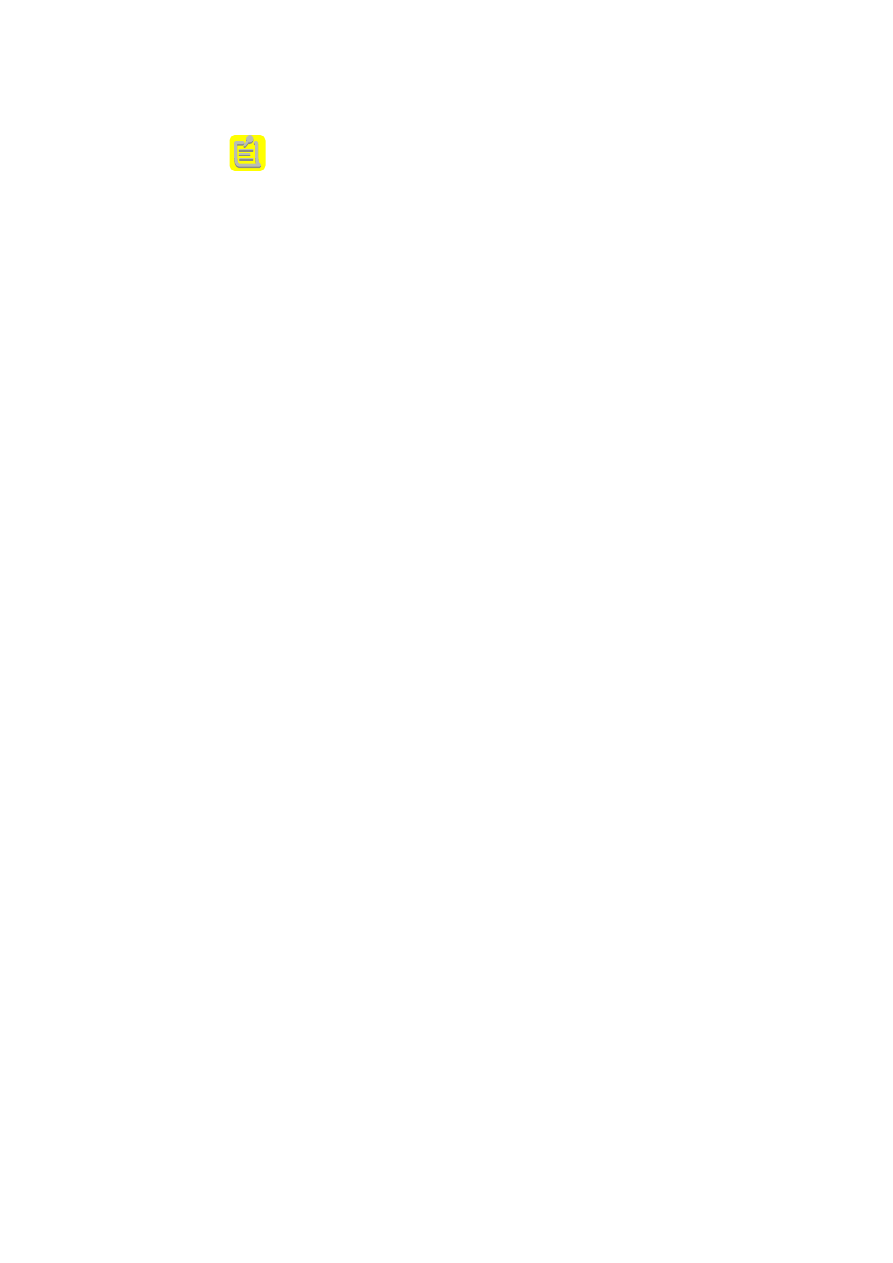
Jeżeli jednak używasz własnego kosztu, wskazywać czynniki prędkości, opóźnienia, czy
niezawodności łącza, to musisz się upewnić, że koszt nagromadzony (liczba przeskoków)
pomiędzy dowolnymi dwoma węzłami końcowymi w sieci nie przekracza 15.
Środowiska mieszane protokołów RIPv1 i RIPv2
Jeśli w twojej sieci złożonej są routery, które nie obsługują RIPv2, to możesz korzystać ze
środowiska mieszanego. Jednak RIPv1 nie obsługuje implementacji CIDR, ani VLSM. Z tego
powodu możesz doświadczać problemów związanych z routingiem, jako że CIDR i VLSM są
obsługiwane w jednej części twojej sieci złożonej, ale w innej nie.
Jeżeli dana sieć złożona korzysta z mieszanki routerów RIPv1 i RIPv2, to musisz skonfigurować
interfejsy routerów systemu Windows 2000 tak, aby ogłaszały przy użyciu albo emisji (lub
multiemisji) RIPv1, albo RIPv2 i żeby przyjmowały albo anonse RIPv1, albo RIPv2.
Uwierzytelnianie hasła
Jeżeli korzystasz z prostego uwierzytelniania hasła RIPv2, to musisz skonfigurować wszystkie
interfejsy RIPv2 w tej samej sieci z tym samym hasłem uwzględniającym wielkość liter. Możesz
używać tego samego hasła dla wszystkich sieci w twojej sieci złożonej, albo też możesz mieć
różne hasła dla każdej z sieci.
Łącza z wybieraniem na żądanie
Aby dokonywać uaktualnień autostatycznych poprzez łącza z wybieraniem na żądanie, każdy
interfejs wybierania na żądanie musi być skonfigurowany tak, aby ogłaszał za pomocą anonsów
multiemisji RIPv2, oraz żeby przyjmował tego typu anonse. W przeciwnym razie router po drugiej
stronie łącza z wybieraniem na żądanie nie odpowie na żądanie tras RIP wysłane przez router
żądający.
Korzystanie z RIP poprzez Frame Relay
Ponieważ RIP jest protokołem opartym na emisji i multiemisji, do stosowania RIP poprzez
technologie bezemisyjne, takie jak Frame Relay, wymagana jest specjalna konfiguracja.
Konfiguracja ta zależy od tego, w jaki sposób obwody wirtualne Frame Relay pojawiają się jako
interfejsy na komputerach działających w systemie Windows 2000. Albo karta Frame Relay
pojawia się jako pojedyncza karta dla wszystkich obwodów wirtualnych (model z jedną kartą),
albo każdy z obwodów wirtualnych pojawia się jako oddzielna karta ze swoją własną tożsamością
sieciową (model o wielu kartach).
Model z jedną kartą
W przypadku modelu z jedną kartą, znanego również jako model dostępu wielokrotnego bez
emisji (NBMA), sieć dostawcy usługi Frame Relay, czy też
chmura
Frame Relay, traktowana jest
jak sieć IP, a jej węzłom końcowym przydzielone są adresy IP. Aby mieć gwarancję, że ruch RIP
otrzymywany jest przez wszystkie właściwe węzły końcowe w
chmurze
, skonfiguruj interfejs
Frame Relay, by przeprowadzał emisję pojedynczą swoich anonsów RIP do wszystkich spośród
tych węzłów końcowych. Konfigurowanie sąsiadów emisji pojedynczej RIP, opisane w
podrozdziale rozwiązań natychmiastowych niniejszego rozdziału, implementuje tę funkcję.
W topologii „piasty i szprychy” Frame Relay, interfejs Frame Relay dla routera „piasty” musi
mieć wyłączone przetwarzanie metodą
split-horizon
. W przeciwnym razie routery „szprychy” nie
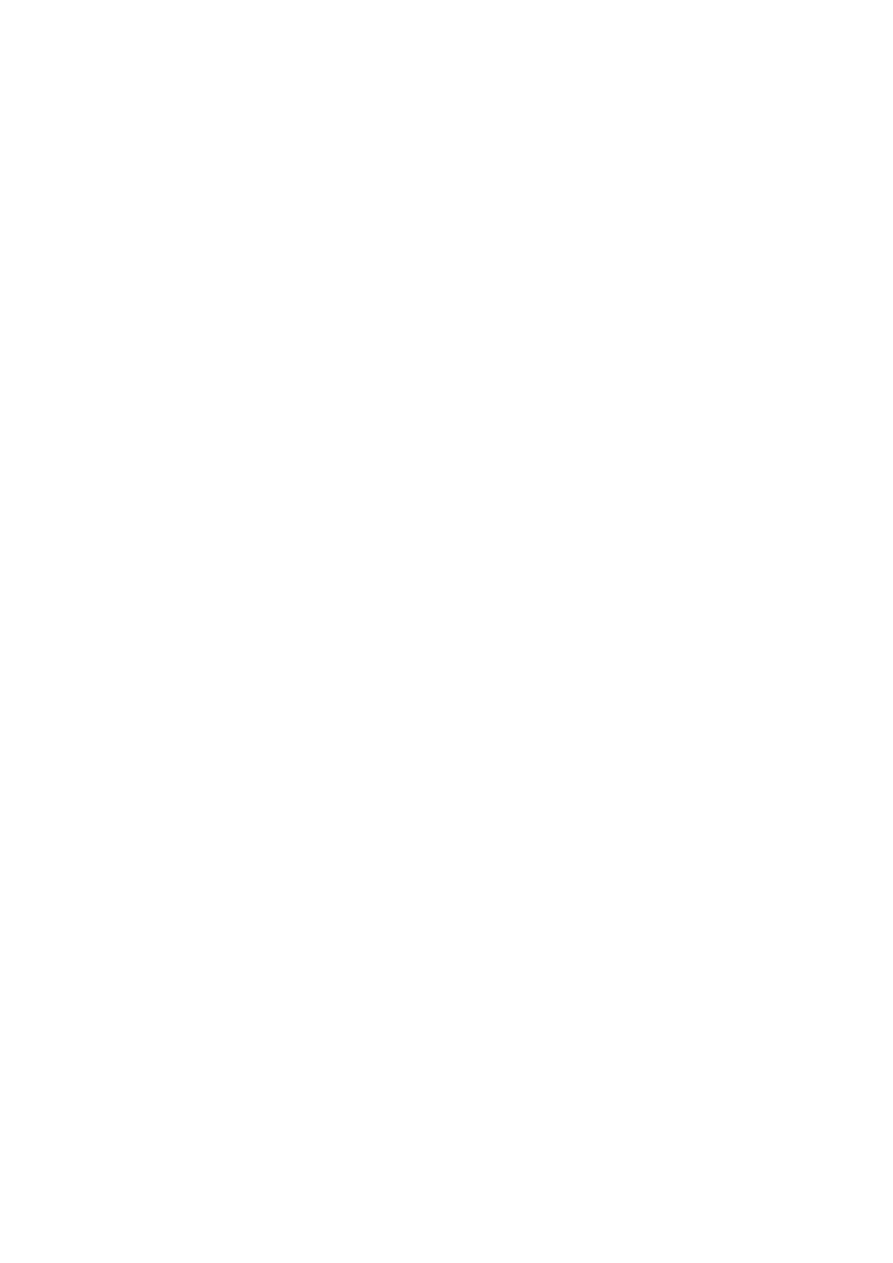
otrzymują swoich wzajemnych tras. Podrozdział rozwiązań natychmiastowych niniejszego
rozdziału opisuje w jaki sposób włączać przetwarzanie metodą
split-horizon
.
Model o wielu kartach
W modelu o wielu kartach każdy obwód wirtualny Frame Relay pojawia się jako łącze typu
point-
to-point
ze swoją własną tożsamością sieciową, a wszystkim węzłom końcowym przypisane są
adresy IP. Ponieważ każdy z obwodów wirtualnych jest swoim własnym połączeniem typu
point-
to-point
, możesz przeprowadzać albo emisję, albo multiemisję anonsów RIP. Przeprowadzanie
emisji zakłada, że oba węzły końcowe są w tej samej sieci.
Wskazówka: Do korzystania z RIP poprzez inne technologie bezemisyjne, takie jak X.25 oraz
tryb transferu asynchronicznego (ATM), stosują się te same zasady, co do korzystania z RIP
poprzez Frame Relay.
Zabezpieczenia RIP
Tak jak w przypadku zabezpieczeń routingu statycznego, routery powinno się trzymać pod
kluczem, a prawa powinno się dawać tylko tym, którzy je muszą mieć. Zabezpieczenia RIP można
poprawić poprzez zastosowanie uwierzytelniania RIPv2, zabezpieczeń równorzędnych, filtrów tras
oraz sąsiadów.
Uwierzytelnianie RIPv2
Interfejsy routerów RIPv2 można konfigurować tak, aby korzystały z prostego uwierzytelniania
hasła, żeby otrzymywane anonse RIP, które nie zgadzają się z hasłem, były odrzucane. Ma to na
celu uniemożliwienie uszkadzania tras RIP przez nieupoważniony router RIP. Chociaż Microsoft
wymienia uwierzytelnianie RIP jako funkcję zabezpieczeń, to jego głównym przeznaczeniem jest
identyfikacja. Hasło wysyłane jest w tekście otwartym, a każdy użytkownik, który ma szperacz
sieciowy, taki jak
Monitor sieci
, może przechwytywać anonse.
Uwaga: Zabezpieczenie, o którym myślisz, że zapewnia ochronę, a które wcale jej nie daje, jest
gorsze niż zupełny brak zabezpieczenia.
Zabezpieczenia równorzędne
Możesz określić, po adresie IP, listę routerów, z których anonse mają być przyjmowane. Anonse
RIP z nieupoważnionych routerów RIP będą wtedy odrzucane. Dodawanie filtrów równorzędnych
jest opisane w podrozdziale rozwiązań natychmiastowych niniejszego rozdziału.
Filtry tras
Filtry tras mogą być konfigurowane na każdym z interfejsów RIP w taki sposób, aby jedynymi
trasami rozważanymi w celu dodania do tablicy tras były te, które odzwierciedlają dostępne
tożsamości sieciowe. Dodawanie filtrów tras jest opisane w podrozdziale rozwiązań
natychmiastowych niniejszego rozdziału.
Sąsiedzi
Normalnie RIP przeprowadza albo emisje, albo multiemisje anonsów. Aby zapobiec
otrzymywaniu ruchu RIP przez jakikolwiek węzeł poza sąsiadującymi routerami RIP, router
systemu Windows 2000 może przeprowadzać pojedynczą emisję anonsów RIP. Skonfigurowanie
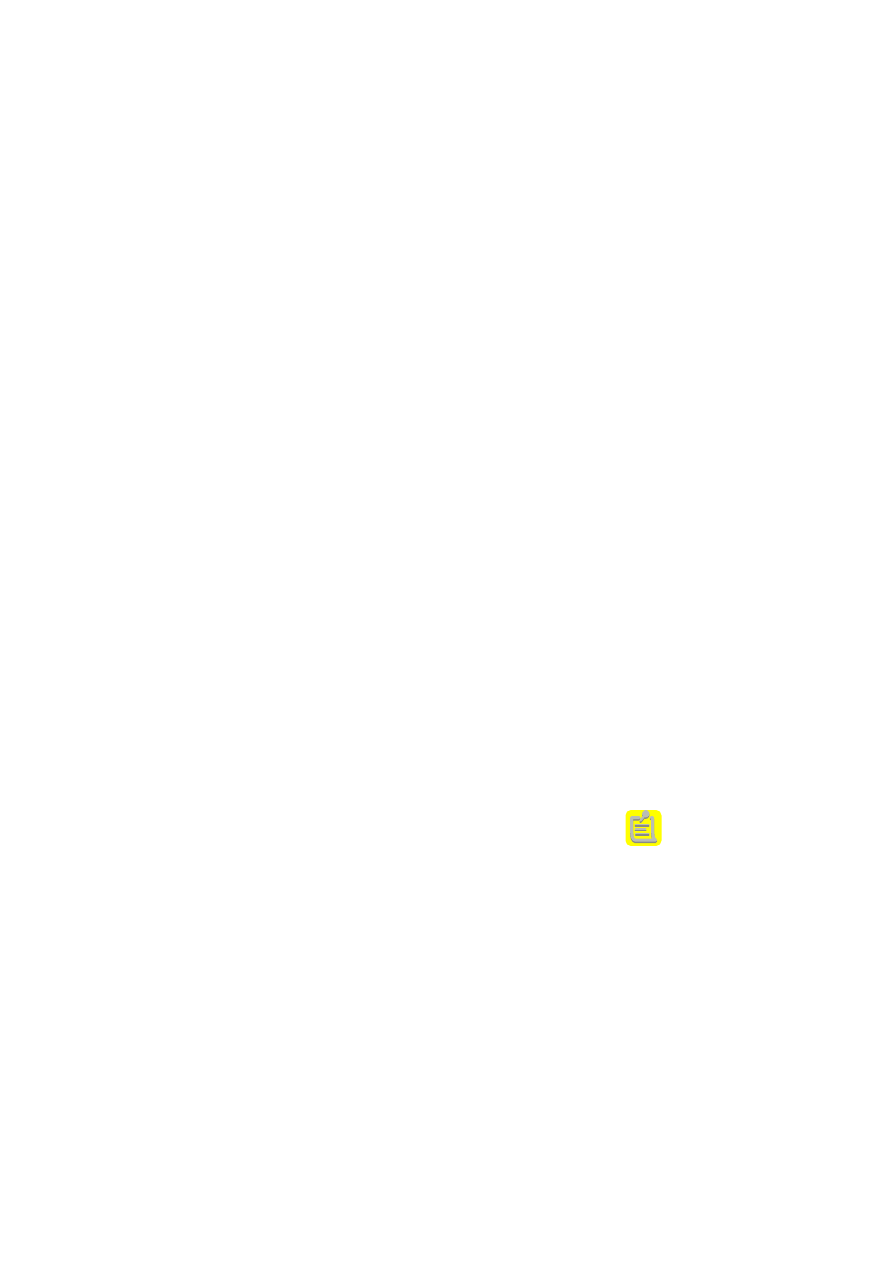
sąsiadów emisji pojedynczej RIP gwarantuje, że anonse RIP będą kierowane do sąsiadujących
routerów RIP. Konfigurowanie sąsiadów emisji pojedynczej jest opisane w podrozdziale
rozwiązań natychmiastowych niniejszego rozdziału.
RIP dyskretny
System Windows 2000 Professional zapewnia składnik dyskretny RIPv1, zwany odbiornikiem
RIP, który jest instalowany jako dodatkowy składnik sieciowy. Host dyskretny RIP przetwarza
otrzymywane anonse RIP, ale nie przeprowadza emisji anonsów RIP. Anonse RIP są
wykorzystywane do budowania tablic tras dla hosta.
RIP dyskretny jest również stosowany w środowiskach systemu Unix. Jeżeli w danej sieci są
dyskretne hosty RIP, to musisz ustalić, którą wersję RIP obsługują. Jeśli obsługują tylko RIPv1, to
musisz używać w sieci RIPv1.
Uwaga: Jeżeli skonfigurujesz routery RIP tak, aby przeprowadzały emisję pojedynczą do
sąsiadujących routerów RIP, to zdolność hostów dyskretnych RIP do odbierania ruchu IP
ulegnie osłabieniu. W tym przypadku musisz albo dodać dyskretne hosty RIP jako sąsiadów,
albo skonfigurować router systemu Windows 2000, aby przeprowadzał emisję, lub multiemisję
oprócz przeprowadzania emisji pojedynczej do sąsiadów RIP.
OSPF
OSPF zaprojektowany jest do wymiany informacji dotyczących routingu w obrębie dużej, lub
bardzo dużej sieci złożonej. Wymaga on niewielkiego obciążenia sieci, nawet w bardzo dużych
sieciach rozległych. Jednakże planowanie i konfigurowanie OSPF jest złożone i jest nim trudniej
administrować, aniżeli protokołem RIP. OSPF wykorzystuje algorytm najkrótszej ścieżki w
pierwszej kolejności (SPF) do obliczania tras w tablicy tras. Algorytm ten oblicza najkrótszą (o
najniższym koszcie) ścieżkę pomiędzy routerem a wszystkimi sieciami sieci złożonej, a trasy
obliczone za pomocą SPF są zawsze wolne od pętli.
W przeciwieństwie do routerów RIP, routery OSPF nie wymieniają wpisów tablic tras. Zamiast
tego utrzymują one mapę, lub
bazę danych o stanie łącza
sieci rozległej, uaktualnianą po każdej
zmianie topologii sieci. Baza danych o stanie łącza jest synchronizowana w obrębie wszystkich
routerów OSPF i jest wykorzystywana do obliczania tras w tabeli tras.
Sąsiednie routery OSPF tworzą
przyległość
, która jest związkiem logicznym pomiędzy routerami,
wykorzystywanym do synchronizowania bazy danych o stanie łącza. Zmiany w topologii sieci
złożonej są rozlewane po całej sieci złożonej, aby zagwarantować, że baza danych o stanie łącza
jest zsynchronizowana i dokładna przez cały czas. Kiedy dany router przyjmuje zmiany do bazy
danych o stanie łącza, jego tablica tras jest ponownie obliczana.
W miarę jak zwiększa się rozmiar bazy danych o stanie łącza, zwiększają się wymagania pamięci
oraz czasy obliczania tras. By wyjść naprzeciw temu rosnącemu problemowi, OSPF dzieli sieć
złożoną na
obszary
(zbiory przylegających sieci), które są ze sobą połączone za pomocą obszaru
szkieletowego. Każdy z routerów prowadzi bazę danych o stanie łącza tylko dla tych obszarów,
które są z nim połączone. Graniczne routery obszaru (ABR) łączą obszar szkieletowy z innymi
obszarami. Sieć OSPF została przedstawiona na rysunku 3.6.
Obszar
1 ABR
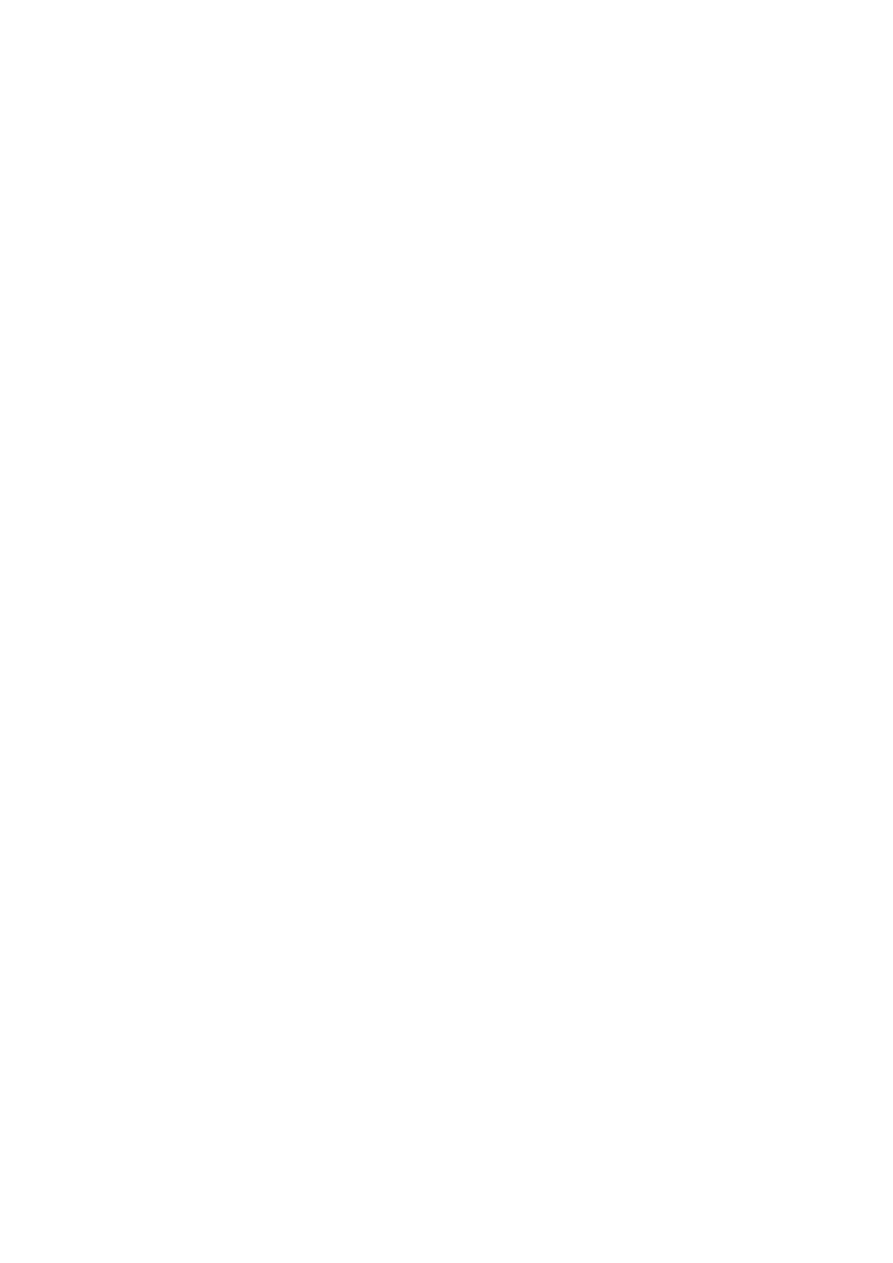
Obszar 3
Obszar
szkietowy
Obszar 4
Obszar 2
Rysunek 3.6. Sieć złożona OSPF
Wskazówka: Jeżeli korzystasz z wielu protokołów routingu IP, konfiguruj tylko jeden protokół
routingu na jeden interfejs.
Interwały powitania oraz braku aktywności
Router OSPF ogłasza swoją obecność w interfejsie za pomocą okresowego
pakietu powitania
.
Identyfikuje on router i o ile jest odpowiednio skonfigurowany, zawiera hasło w tekście jawnym.
Interwał powitania
to liczba sekund pomiędzy transmisjami pakietów powitania.
Interwał braku
aktywności
to liczba sekund, które muszą minąć, zanim milczący router zdalny — to znaczy
router, który nie transmituje pakietów powitania — zostanie uznany za nieaktywny. Interwał braku
aktywności jest wielokrotnością (zazwyczaj razy cztery lub sześć) interwału powitania.
Łącza wirtualne
Normalnie routery ABR mają fizyczne połączenie z obszarem szkieletowym. Jeżeli jest to
niemożliwe lub niepraktyczne, możesz użyć łącza wirtualnego, aby połączyć ABR ze szkieletem.
Łącze wirtualne to logiczne połączenie typu
point-to-point
pomiędzy routerem ABR, który jest
fizycznie połączony ze szkieletem, a routerem ABR który nie jest z nim połączony. Obszar, który
jest fizycznie połączony ze szkieletem, znany jest jako
obszar przejściowy
. Aby utworzyć łącze
wirtualne, oba routery, zwane sąsiadami łącza wirtualnego, konfiguruje się z obszarem
przejściowym, tożsamością routera sąsiada łącza wirtualnego, pasującymi interwałami braku
aktywności i powitania, oraz pasującym hasłem. Aby zakładać łącza wirtualne, odwołaj się do
podrozdziału rozwiązań natychmiastowych niniejszego rozdziału.
Kryteria wdrażania OSPF
Odpowiednio wdrożone środowisko OSPF automatycznie uaktualnia trasy po dodaniu lub
usunięciu sieci z sieci złożonej. Każdy z routerów musi być skonfigurowany w taki sposób, aby
oparte na OSPF anonse tras były propagowane do routerów OSPF. Środowisko routowane przy
użyciu OSPF nadaje się najlepiej do dużych i bardzo dużych dynamicznych sieci złożonych, o
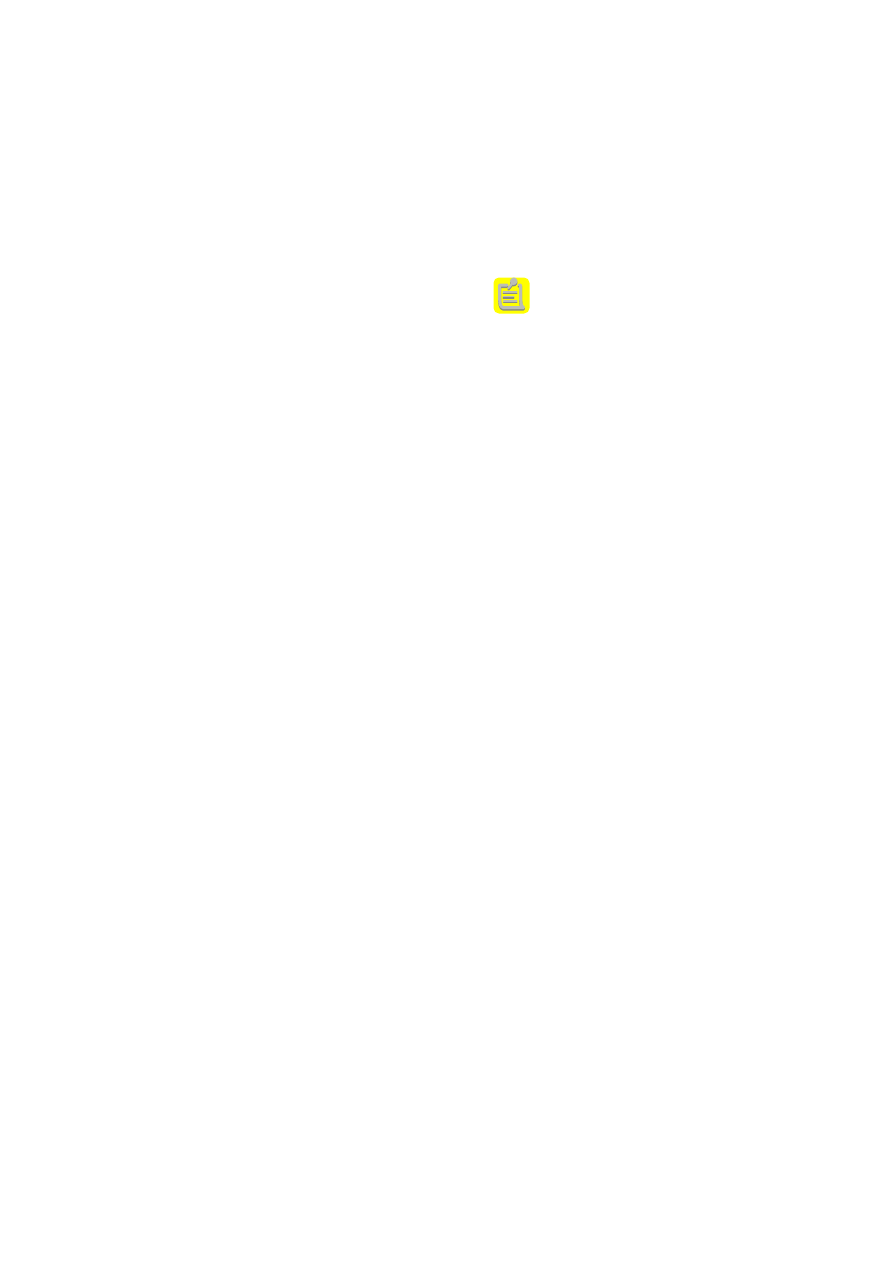
wielu ścieżkach. Aby można było z powodzeniem wdrażać OSPF, twoja sieć złożona powinna
spełniać następujące kryteria:
• więcej niż 50 sieci;
• wiele ścieżek, którymi mogą podróżować pakiety pomiędzy dowolnymi dwoma węzłami
końcowymi w sieci złożonej;
• topologia sieci złożonej zmienia się w czasie, ponieważ sieci są dodawane i usuwane, a
łącza od czasu do czasu „padają” i z powrotem „wstają”.
Ogólnoświatowe sieci złożone firm i instytucji, będące w posiadaniu organizacji
międzynarodowych lub wielkich, rozległych geograficznie instytucji państwowych, takich jak
ważniejsze uniwersytety, zazwyczaj korzystają z OSPF.
Uwaga! Routery systemu Windows 2000 nie obsługują stosowania OSPF w konfiguracji
wybierania na żądanie wykorzystującej niestałe łącza z wybieraniem na żądanie.
Rozważania związane z konstruowaniem OSPF
Zanim implementuje się OSPF, należy wziąć pod uwagę pewną liczbę zagadnień. Po pierwsze
należy wybrać poziom konstrukcji. Trzy poziomy konstrukcji OSPF to:
• konstrukcja systemu autonomicznego;
• konstrukcja obszaru;
• konstrukcja sieci.
Konstrukcja systemu autonomicznego
Przy konstruowaniu systemu autonomicznego OSPF Microsoft udziela następujących zaleceń:
• Podziel system OSPF na obszary, które można podsumować.
• Dokonaj dalszego podziału przestrzeni adresów IP na hierarchię typu sieć — obszar —
podsieć — host, o ile to tylko możliwe.
• Utwórz z obszaru szkieletowego pojedynczą sieć o dużej przepustowości.
• Kiedy to tylko możliwe, twórz obszary wejściowe. Dany obszar można konfigurować
jako wejściowy, kiedy jest tylko jeden punkt wyjścia z obszaru (lub kiedy wyboru punktu
wyjścia nie trzeba dokonywać osobno dla każdego zewnętrznego miejsca docelowego).
Na rysunku 3.6 na przykład,
obszar 2
mógłby być obszarem wejściowym.
• O ile to możliwe, unikaj łączy wirtualnych.
Konstrukcja obszaru
Przy konstruowaniu każdego z obszarów OSPF zaleca się następujące wytyczne:
• Upewnij się, że wszystkim obszarom zostały przydzielone tożsamości sieciowe, które
mogą być wyrażone jako niewielka liczba tras doraźnych. Oznacza to, że kiedy to tylko
możliwe, tożsamości sieci w obrębie danego obszaru powinny być przylegające, aby
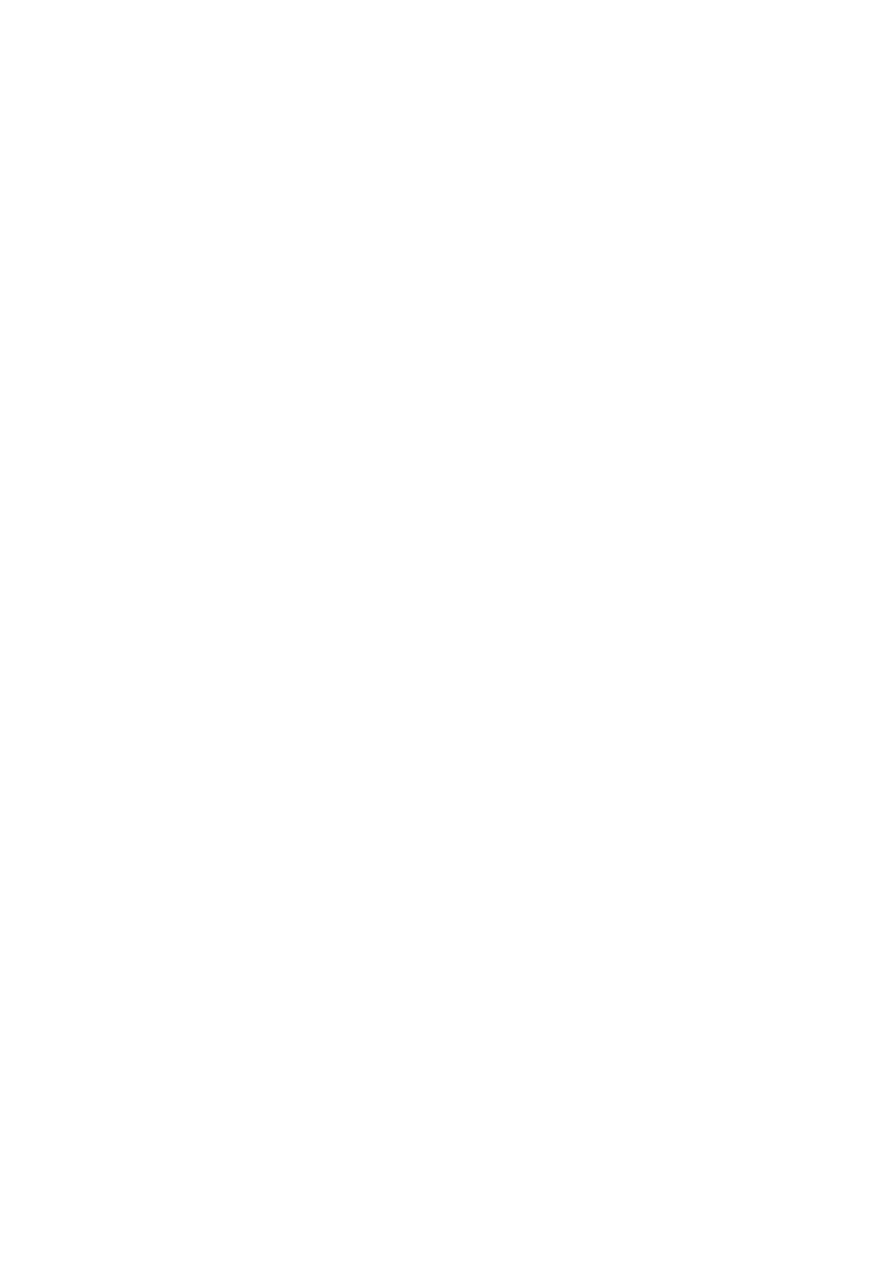
można je było
połączyć w nadsieć
o kilku (najlepiej jednej) tożsamości sieciowej.
Łączenie w nadsieć opisane jest w rozdziale 4.
• Jeżeli dany obszar może być podsumowany pojedynczą trasą, spraw, aby tożsamość
obszaru była tą pojedynczą ogłaszaną trasą.
• Upewnij się, że wiele routerów ABR dla tego samego obszaru podsumowuje te same
trasy.
• Upewnij się, że pomiędzy obszarami nie ma żadnych „bocznych drzwi”. „Boczne drzwi”
powstają, kiedy jeden ABR może wysyłać ruch do drugiego bez przechodzenia przez
obszar szkieletowy.
• Ogranicz każdy z obszarów, aby liczył mniej niż 100 sieci.
Konstrukcja sieci
Przy konstruowaniu sieci zaleca się następujące wytyczne:
• Przydziel priorytety routerów, aby routerami najmniej zajętymi były: router wyróżniony
oraz rezerwowy router wyróżniony. Router wyróżniony kompiluje, synchronizuje i
ogłasza stan łącza sieci i jest przyległy do wszystkich pozostałych routerów w swojej
sieci. Rezerwowy router wyróżniony również utrzymuje przyległość wobec wszystkich
routerów w swojej sieci i może przejmować funkcje routera wyróżnionego, jeżeli ten
ostatni „padnie”.
• Ustaw koszta łącza tak, by odzwierciedlały charakterystykę szybkości transmisji bitów,
opóźnienia, lub niezawodności.
• Przydziel hasło.
OSPF poprzez Frame Relay
To, w jaki sposób OSPF jest skonfigurowane dla Frame Relay, zależy od tego, w jaki sposób
obwody wirtualne Frame Relay pojawiają się jako interfejsy sieciowe na komputerach
korzystających z systemu Windows 2000. Albo karta Frame Relay pojawia się jako pojedyncza
karta dla wszystkich obwodów wirtualnych (model z jedną kartą), albo każdy z obwodów
wirtualnych pojawia się jako oddzielna karta (model o wielu kartach).
Model z jedną kartą
W przypadku modelu z jedną kartą, „chmura” Frame Relay traktowana jest jak sieć IP, a jej
węzłom końcowym przypisane zostają adresy IP. Aby upewnić się, że ruch OSPF jest odbierany
przez wszystkie właściwe węzły końcowe w „chmurze”, skonfiguruj interfejs Frame Relay tak,
aby przeprowadzał emisję pojedynczą swoich anonsów OSPF do wszystkich spośród tych węzłów
końcowych. W przypadku routera systemu Windows 2000, dokonuje się tego poprzez oznaczenie
interfejsu jako sieci NBMA oraz dodanie sąsiadów OSPF. Dodawanie sąsiadów OSPF zostało
opisane w rozdziale rozwiązań natychmiastowych niniejszego rozdziału.
W topologii „piasty i szprychy” Frame Relay interfejs Frame Relay dla routera „piasty” musi mieć
priorytet routera ustawiony na wartość równą jeden lub większą, natomiast interfejsy Frame Relay
dla routerów „szprychy” muszą mieć priorytet routera ustawiony na wartość równą zero. W
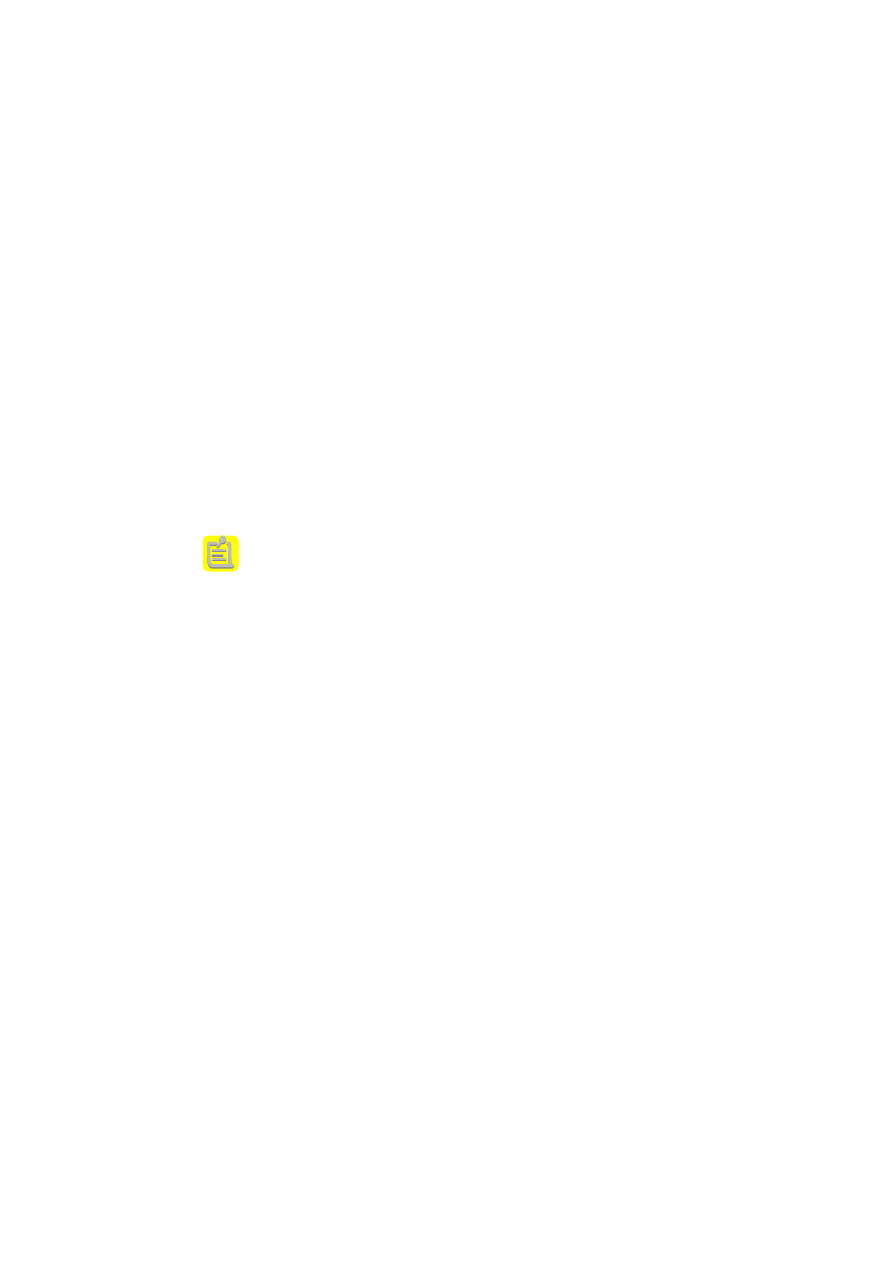
przeciwnym razie, router „piasty” nie może stać się routerem wyróżnionym, a w sieci Frame Relay
nie mogą się tworzyć przyległości.
Model o wielu kartach
W modelu o wielu kartach każdy obwód wirtualny Frame Relay pojawia się jako łącze typu
point-
to-point
ze swoją własną tożsamością sieciową, a wszystkim węzłom końcowym przypisane są
adresy IP. Ponieważ każdy z obwodów wirtualnych stanowi swoje własne połączenie typu
point-
to-point
, możesz skonfigurować interfejs dla sieci typu
point-to-point
.
Wskazówka: Korzystanie z OSPF poprzez inne technologie NBMA, takie jak X.25 i ATM, rządzi
się tymi samymi zasadami, co korzystanie z OSPF poprzez Frame Relay.
Trasy zewnętrzne
Routery OSPF w przedsiębiorstwie określają system autonomiczny (AS), a domyślnie tylko te
trasy OSPF, które pokrywają się z bezpośrednio połączonymi segmentami sieci, są propagowane
w obrębie AS. Trasa zewnętrzna, to każda trasa, która nie znajduje się w obrębie AS. Trasy
zewnętrzne mogą pochodzić z wielu źródeł, łącznie z następującymi:
• inne protokoły routingu, takie jak RIP;
• trasy statyczne;
• trasy ustalone na routerze za pomocą protokołu prostego zarządzenia siecią (SNMP) —
odwołaj się do rozdziału 17.
Trasy zewnętrzne są propagowane w całym systemie AS za pomocą jednego lub większej liczby
granicznych routerów systemu autonomicznego (ASBR). ASBR ogłasza trasy zewnętrzne w
obrębie systemu autonomicznego OSPF. Jeżeli, na przykład, chcesz ogłaszać trasy statyczne
routera systemu Windows 2000, powinieneś udostępnić ten router jako ASBR.
Filtry tras zewnętrznych
Domyślnie routery OSPF pełniące funkcję ASBR-ów importują i ogłaszają wszystkie trasy
zewnętrzne i może być konieczne odfiltrowanie niektórych spośród tych tras. Trasy zewnętrzne
mogą być filtrowane na ASBR przy użyciu następujących kryteriów:
•
Źródło trasy zewnętrznej
— ASBR jest skonfigurowany tak, aby przyjmował lub
ignorował trasy określone przez źródła zewnętrzne.
•
Trasa indywidualna
— ASBR jest skonfigurowany tak, aby przyjmował lub odrzucał
pewne trasy poprzez określanie jednej lub więcej par typu maska celu — maska sieci.
Uwaga: Możesz wykorzystywać filtry tras zewnętrznych do filtrowania tras wychodzących tylko
ze źródeł bez protokołu OSPF. Nie możesz filtrować tras OSPF w obrębie systemu
autonomicznego OSPF.
Zabezpieczenia OSPF
Podobnie jak w przypadku zabezpieczeń routingu statycznego, routery powinny być trzymane pod
kluczem, a prawa należy nadawać tylko tym, którzy muszą je mieć. Zabezpieczenia OSPF można
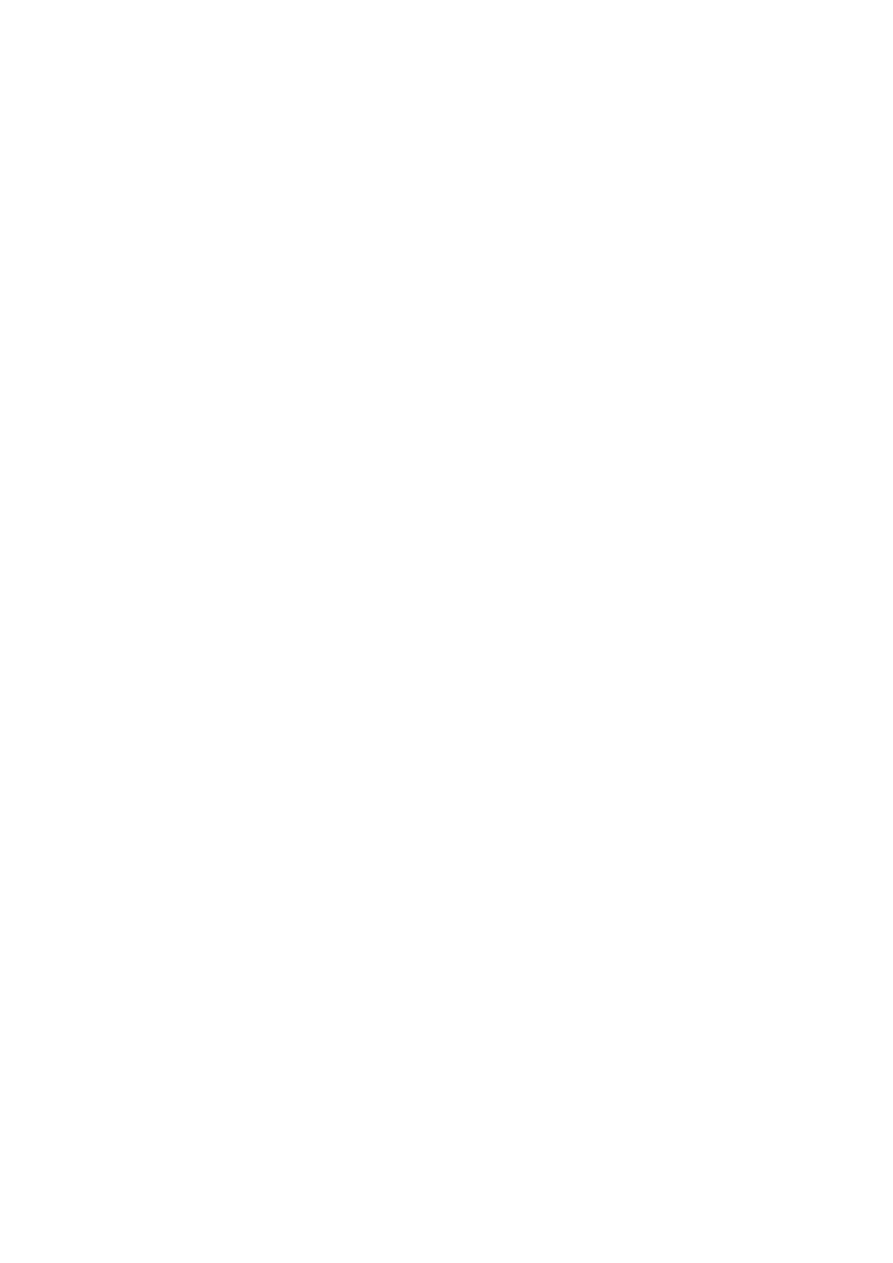
poprawić poprzez zastosowanie filtrów tras zewnętrznych (patrz poprzedni paragraf) oraz
uwierzytelniania OSPF.
Uwierzytelnianie OSPF
Interfejsy OSPF na routerze systemu Windows 2000 są skonfigurowane do wysyłania komunikatu
powitania hasła (tzn. komunikatu powitania, zawierającego proste hasło). Hasło to — domyślnie
brzmi ono „12345678” — pomaga zapobiec uszkadzaniu danych OSPF z nieupoważnionego
routera w sieci i jest wysyłane w tekście otwartym. Uwierzytelnianie OSPF służy identyfikacji, a
nie zabezpieczaniu, chociaż Microsoft wymienia je jako funkcję zabezpieczeń. Hasła w tekście
otwartym można przechwytywać i wyświetlać za pomocą szperacza sieciowego, takiego jak
Monitor
sieci
.
Rejestracja zdarzeń
RRAS systemu Windows 2000 rejestruje błędy w dzienniku systemowym. Możesz
wykorzystywać te informacje do wykrywania i usuwania usterek z procesów wyboru trasy.
Dostępne są cztery poziomy rejestracji:
• rejestruj tylko błędy,
• rejestruj błędy i ostrzeżenia (domyślny),
• rejestruj wszystkie informacje (opisowy),
• wyłącz rejestrację zdarzeń.
Rejestracja pochłania zasoby systemowe, a opisowe informacje rejestracyjne mogą być złożone i
bardzo szczegółowe. Dlatego też ustawienia opisowego należy używać oszczędnie. Po rejestracji
zdarzenia lub po identyfikacji problemu, należy przywrócić rejestrację do wartości domyślnej
(rejestruj błędy i ostrzeżenia).
Wskazówka: Rejestrację można ustawiać poprzez rozwinięcie
Nazwa serwera
|
Routing IP
w
przystawce RRAS; kliknięcie prawym przyciskiem myszy opcji
Ogólne
,
RIP
lub
OSPF
i
wybranie
Właściwości
.
Wykrywanie powtórzonych adresów IP
Oprócz routingu, protokół IP implementuje wykrywanie powtórzonych adresów. W momencie
pierwszej inicjalizacji stosu przeprowadzana jest, za pomocą protokołu ARP, niepotrzebna emisja
żądań adresów IP hosta lokalnego. Liczba tych żądań kontrolowana jest przez parametr rejestru
ArpRetryCount
, którego wartość domyślna wynosi 3.
Jeżeli inny host odpowie na którekolwiek z tych żądań, to adres IP jest już w użyciu. Kiedy ma to
miejsce, komputer systemu Windows 2000 (komputer
atakujący
) nadal startuje, ale jego adres IP
jest wyłączony. Jeżeli komputer
broniący
jest komputerem systemu Windows 2000 (lub Windows
NT
x
), to na tym komputerze generowana jest pozycja dziennika i wyświetlany jest komunikat o
błędzie. Jednakże jego interfejs nadal pracuje. Aby naprawić możliwe uszkodzenia pamięci
podręcznej ARP na innych komputerach, komputer
atakujący
przeprowadza ponowną emisję
żądania ARP, tym razem personifikując komputer broniący przy użyciu jego adresu MAC jako
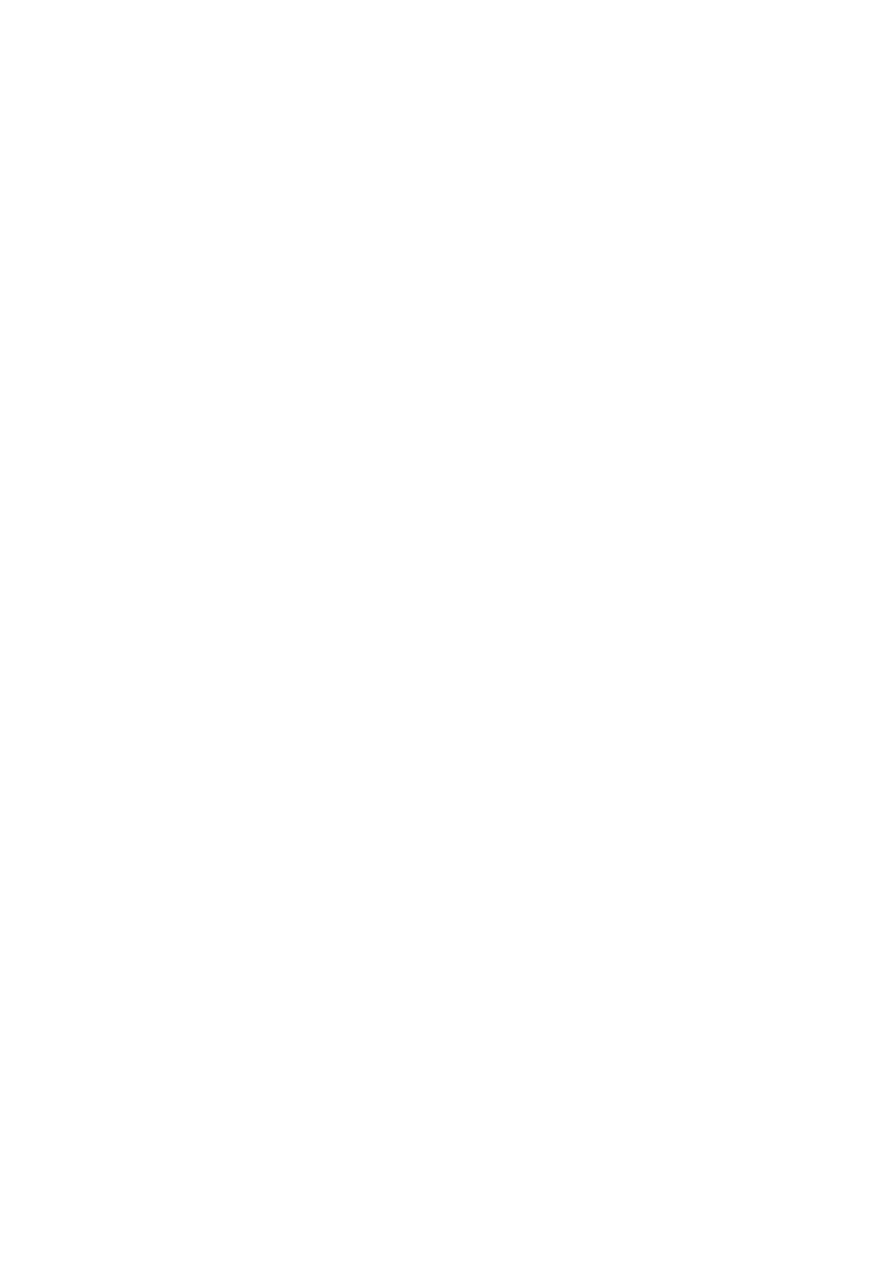
adresu źródłowego w żądaniu. Koryguje to odwzorowanie dla adresu w pamięciach podręcznych
ARP innych komputerów.
Kiedy zostanie wykryty konflikt adresu IP, klient zgodny z DHCP informuje serwer DHCP i żąda
nowego adresu. Serwer DHCP zaznacza adresy powodujące konflikt jako złe. Jest to znane jako
obsługa
odrzucania
DHCP.
Wielopodłączeniowość
Komputer skonfigurowany z więcej niż jednym adresem IP określany jest jako komputer o
wielu
podłączeniach
. Wielopodłączeniowość obsługiwana jest na trzy różne sposoby:
• wiele adresów IP na jedną kartę sieciową;
• wiele kart sieciowych, jedna karta na sieć fizyczną;
• wiele sieci i typów nośnika.
Wskazówka: Istnieją ograniczenia dotyczące konfigurowania wielu adresów IP na jedną kartę
sieciową. Nie jest to metoda konfigurowania routera — każda oddzielna sieć wymaga swojej
własnej, skonfigurowanej karty sieciowej. Ponadto NetBIOS przez TCP/IP (NetBT) wiąże się
tylko z jednym adresem IP na jedną kartę sieciową. Rejestracja ta odbywa się poprzez adres
IP, który jest pierwszy na liście w interfejsie użytkownika (UI). Wiele adresów IP na jedną kartę
sieciową konfiguruje się, jeżeli (przykładowo) zakładasz wiele witryn protokołu transmisji plików
(FTP) na serwerze WWW.
Datagram IP wysłany z hosta o wielu podłączeniach zostaje umieszczony na tym interfejsie, który
ma widocznie najlepszą trasę do miejsca docelowego. Z tego powodu datagram może zawierać
źródłowy adres IP jednego interfejsu na hoście o wielu podłączeniach, będąc jednocześnie
umieszczonym na nośniku przez inny interfejs. Kiedy komputer posiada wiele podłączeń i jego
karty sieciowe są przyłączone do sieci
rozłącznych
(sieci, które są odrębne i nieświadome
wzajemnego istnienia), to mogą występować problemy wyboru trasy. W tej sytuacji może się
okazać konieczne utworzenie tras statycznych do sieci zdalnych.
Wskazówka: Sieć połączona z RAS i połączenie lokalne, przyłączone do oddzielnych kart
sieciowych na tym samym komputerze, będą sieciami rozłącznymi.
Najlepszą praktyką przy konfigurowaniu komputera, który posiada wiele podłączeń w dwóch
sieciach, jest ustawienie bramy domyślnej w głównej, albo w największej sieci. Następnie albo
dodaj trasy statyczne, albo skorzystaj z protokołu routingu, aby zapewnić łączność z hostami w
mniejszej sieci. Nie konfiguruj różnych bram domyślnych po każdej stronie — może to
doprowadzić do utraty łączności.
Multiemisja IP
Multiemisja wykorzystuje zakres adresów IP od 224.0.0.0 do 239.255.255.255, znanych jako
adresy
Klasy D
. Klasy adresów zostały opisane szczegółowo w rozdziale 4. Na tym etapie
wystarczy wiedzieć, że są trzy „standardowe” klasy adresów —
A
,
B
i
C
— które są
wykorzystywane (na przykład) w zakresach DHCP. Klasy
D
i
E
stosowane są, odpowiednio, do
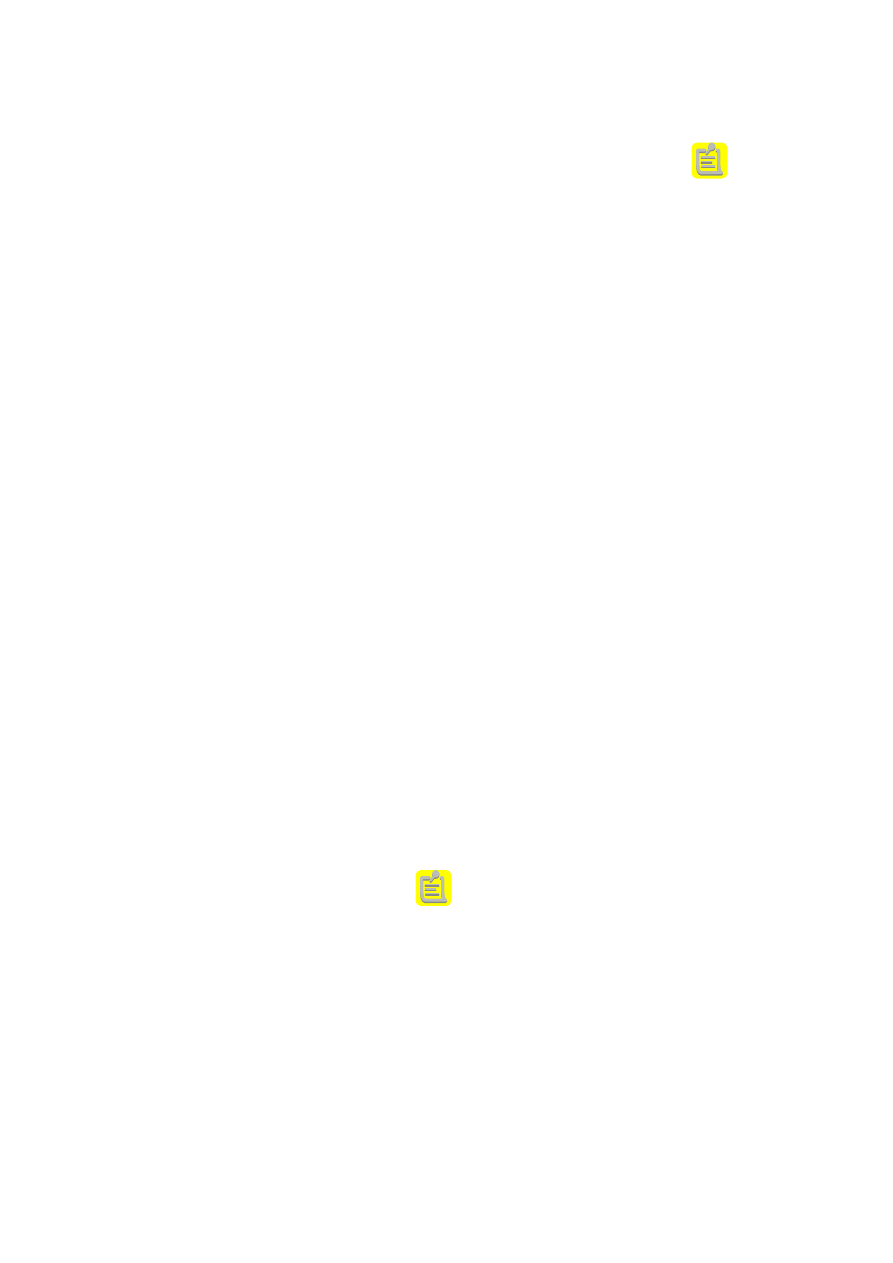
multiemisji i celów doświadczalnych. W sieciach TCP/IP musisz najpierw skonfigurować każdego
z hostów z jego własnym adresem IP, wziętym z jednej ze standardowych klas adresów, zanim
będziesz mógł go skonfigurować, żeby obsługiwał i wykorzystywał adres IP multiemisji.
Grupa komputerów hostów TCP/IP wspólnie korzysta z adresu IP multiemisji. Kiedy adres
docelowy dla danego datagramu jest adresem multiemisji, to datagram ten jest przesyłany do
wszystkich członków
grupy multiemisji
, która jest zbiorem hostów identyfikowanych po adresie.
Przynależność danej grupy jest dynamiczna i indywidualne hosty mogą dołączać do grupy, oraz ją
opuszczać w dowolnym momencie.
Przynależność oraz korzystanie z multiemisji są nieograniczone; przynależność grupy może
przybierać dowolne rozmiary, a hosty mogą być członkami wielu grup multiemisji. Możesz
rezerwować adresy grup multiemisji na stałe; możesz również przydzielać je tymczasowo i
korzystać z nich w miarę potrzeby. Jeżeli chcesz zarezerwować stały adres IP grupy do użytku w
Internecie, musisz zarejestrować go w organizacji przydzielania numerów internetowych (IANA).
Protokół zarządzania grupami internetowymi (IGMP), opisany w rozdziale 5, wykorzystywany
jest do zarządzania multiemisją IP.
Zakresy multiemisji
Zakresy multiemisji obsługiwane są poprzez zastosowanie protokołu dynamicznej alokacji klienta
adresu multiemisji (MADCAP), który określa w jaki sposób serwery MADCAP mogą
dynamicznie zapewniać adresy IP klientom MADCAP. Normalnie, klient MADCAP może
również być serwerem multiemisji (MCS), który zarządza wspólnym lub grupowym korzystaniem
z przydzielonego adresu IP multiemisji i przesyła strumieniowo ruch danych do członków, którzy
wspólnie korzystają z określonego adresu grupowego. Kiedy MCS zostanie skonfigurowany i
zostanie mu przydzielony grupowy adres IP, klienty multiemisji, które zarejestrowały swoje
członkostwo na serwerze MCS, mogą otrzymywać strumienie przesyłane na ten adres. MCS
zarządza również listą grupy multiemisji, uaktualniając jej przynależność i stan, aby wszyscy
bieżący członkowie mogli otrzymywać ruch multiemisji.
Przedziały zakresu multiemisji
Zespół roboczy do spraw przydziału multiemisji (
malloc
) grupy roboczej do spraw sieci Internet
(IETF) zaleca dwie metody określania adresów IP do stosowania w zakresach multiemisji na
serwerze MADCAP. Są to:
•
Zakres administracyjny
— stosowany przy określaniu adresów IP multiemisji w
prywatnym intranecie. Zakres zalecany to 239.192.0.0/14 (tzn. sieć 239.192.0.0 z maską
podsieci 255.252.0.0). Zakres ten znany jest jako zakres lokalny organizacji IPv4 i jest on
przeznaczony do stosowania przez przedsiębiorstwo ustalające zakresy multiemisji
prywatnie, do własnego użytku wewnętrznego lub organizacyjnego. Zakres ten zapewnia
262 144 (2
18
) adresów grupowych.
Wskazówka: Aby uzyskać więcej informacji, odwołaj się do dokumentu RFC 2365, który można
otrzymać pod adresem
www.rfc-editor.org
.
•
Zakres globalny
— stosowany przy określaniu grupowych adresów IP multiemisji w
przestrzeni adresowej sieci publicznej, szczególnie w Internecie. Zakres 233.0.0.0
przestrzeni adresowej
klasy D
jest zalecanym przedziałem zakresu globalnego. Kiedy
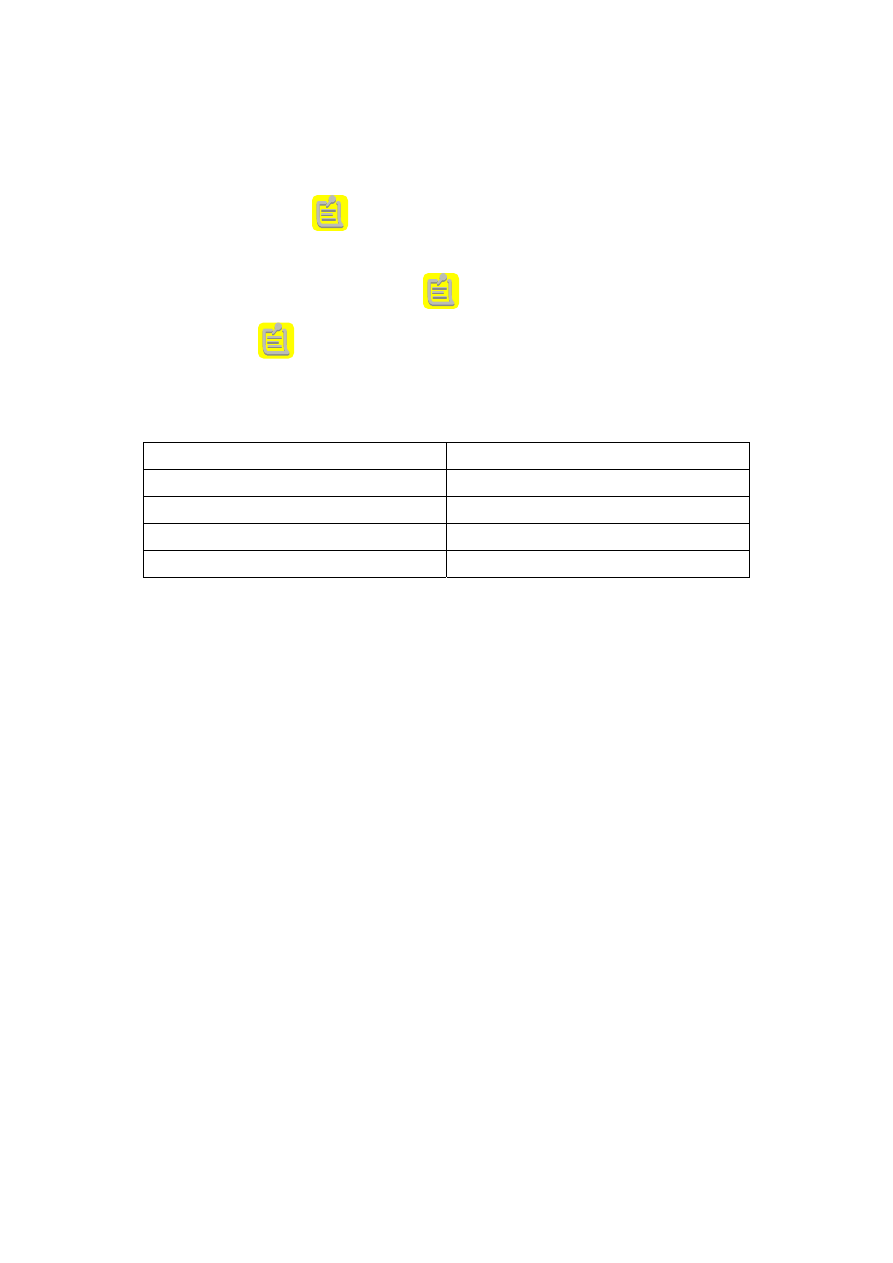
wykorzystywany jest ten przedział, rejestr sieciowy, taki jak IANA, przydziela i
rezerwuje pierwszych 8 bitów przedziału (233). Następnych 16 bitów opartych jest na
uprzednio przydzielonym numerze AS. Numer ten jest zapisany w rejestrze IANA dla
twojego regionu. (Odwołaj się do tabeli 3.1 w kwestii szczegółów dotyczących tego, jak
uzyskać ten numer). Ostatnich 8 bitów adresu jest do użytku lokalnego. Powinna zostać
zastosowana maska podsieci 255.255.255.0 (/24). Zapewnia to 255 adresów grupowych
multiemisji do użytku w Internecie.
Wskazówka: Aby uzyskać więcej informacji, odwołaj się do projektu
Static Allocation 233/8
w
witrynie internetowej IETF,
www.ietf.org
. Aby uzyskać więcej informacji dotyczących
numerowania AS, odwołaj się do
RFC 1930
, dostępnego pod adresem
www.rfc-editor.org
.
MADCAP i DHCP
Usługa Windows 2000
DHCP Server
obsługuje zarówno protokół DHCP, jak i MADCAP.
Protokoły te funkcjonują niezależnie od siebie. Zakresy multiemisji nie obsługują korzystania z
opcji DHCP i mogą być konfigurowane ze skończonym czasem istnienia.
Tabela 3.1. Uzyskiwanie numeru AS
Lokalizacja Szczegóły
Stany Zjednoczone
Wejdź na
www.arin.net/intro.html
Ameryki, Karaiby i Afryka
Wyślij e-mail do
hostmaster@arin.net
Europa Wyślij e-mail do
ncc@ripe.net
Region Azja — Pacyfik
Wyślij e-mail do
admin@apnic.net
IP przez ATM
System Windows 2000 obsługuje IP przez ATM (IP/ATM) lub, dokładniej,
logiczną podsieć IP
(LIS) poprzez sieć ATM. LIS to zestaw hostów IP, które mogą się ze sobą bezpośrednio
komunikować. Dwa hosty, które należą do różnych podsieci LIS, mogą się komunikować tylko za
pośrednictwem routera IP, który jest członkiem obu podsieci.
Rozwiązywanie adresów ATM
Ponieważ sieć ATM jest bezemisyjna, do rozpoznawania adresów nie można wykorzystywać
emisji ARP. W związku z tym, aby zapewnić tłumaczenie adresów IP na ATM potrzebny jest
serwer ATM ARP. Do obsługi multiemisji jest również potrzebny serwer rozpoznawania adresów
multiemisji (MARS). Składniki sieci IP/ATM mogą rezydować na serwerze albo na przełączniku
ATM.
Jedna ze stacji w LIS ustawiona jest jako serwer ARP, a każdy z klientów ARP w LIS jest
skonfigurowany z adresem ATM tej stacji. Kiedy dany klient ARP inicjuje, wykonuje on
połączenie ATM z serwerem ARP i wysyła do serwera pakiet zawierający adresy IP i ATM
klienta. Serwer ARP buduje tablicę odwzorowań adresów IP na adresy ATM. Kiedy dany klient
wysyła pakiet IP do innego klienta (którego adres IP jest znany), to zapytuje on serwer ARP o
adres ATM swojego miejsca docelowego. Kiedy klient otrzyma odpowiedź zawierającą potrzebny
adres ATM, ustanawia bezpośrednie połączenie ATM z miejscem docelowym.
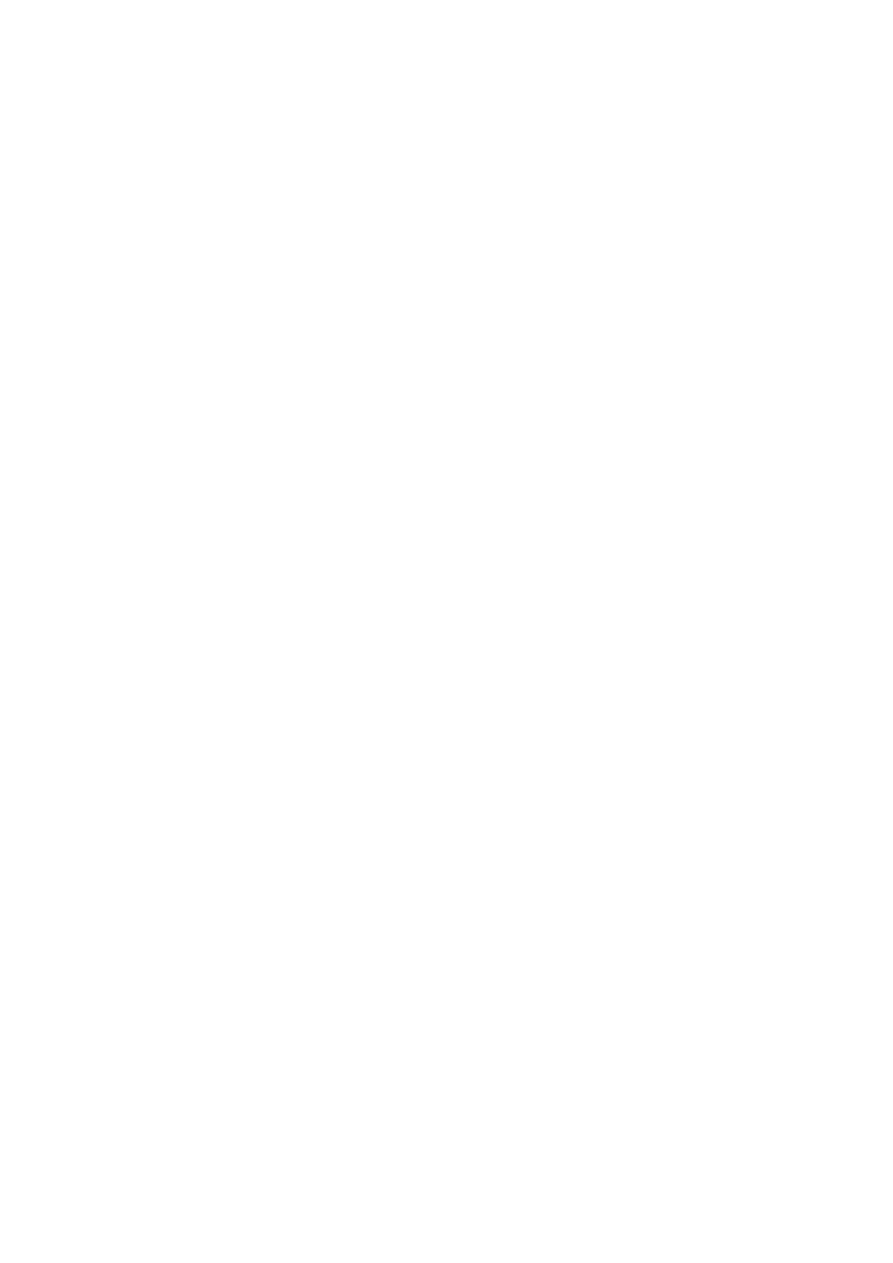
Klienty zamykają nieaktywne połączenia ATM, łącznie z połączeniami z serwerem. Domyślnie
klienty odświeżają swoje informacje dotyczące adresów IP i ATM za pomocą serwera co 15
minut, a serwer usuwa pozycję, która nie została odświeżona, po 20 minutach.
Wskazówka: Działanie sieci IP/ATM zostało określone w dokumentach
RFC 1577
i
RFC 2255
.
Obsługa wielopodłączeniowości i ATM
Host IP o wielu podłączeniach jest osiągalny pod więcej niż jednym adresem IP i może posiadać
albo nie posiadać wielu fizycznych kart sieciowych. W przypadku IP przez ATM możesz
konfigurować wiele logicznych lub wirtualnych interfejsów sieciowych na pojedynczej karcie
ATM. Warstwa IP postrzega je jako wiele interfejsów ARP, nawet jeśli zostały one wszystkie
utworzone na tej samej karcie fizycznej.
Każdy interfejs wirtualny jest częścią oddzielnego LIS IP/ATM, a jednostka jego klienta ARP
może (potencjalnie) łączyć się z innym serwerem ARP. Przy użyciu tej koncepcji możliwe jest
zbudowanie routera dla sieci IP/ATM działającej na wielu interfejsach wirtualnych, wszystkich
skonfigurowanych na tym samym łączu ATM. Stos TCP/IP obsługuje istnienie więcej niż jednego
modułu ARP. ARP dla Ethernetu i Token Ring jest wbudowany w sterownik
tcpip.sys
. Obsługa
ATM przez ARP dostarczona jest w oddzielnych sterownikach (
atmarpc.sys
oraz
atmarps.sys
),
które mieszczą się pomiędzy IP a interfejsem specyfikacji interfejsu sterownika sieciowego
(NDIS).
Emisja i multiemisja IP/ATM
Do ustanawiania połączeń pomiędzy żądającym klientem a wieloma stacjami końcowymi w sieci
wykorzystywana jest emisja lub multiemisja. Proces emisji i multiemisji IP/ATM może
wykorzystywać dwie różne metody:
•
Bezpośrednie połączenie typu punkt z wieloma punktami
— jeżeli dany klient musi
wysłać pakiet IP pod adres IP emisji lub multiemisji, to wysyła do MARS żądanie
przetłumaczenia adresu IP na listę stacji końcowych. MARS wysyła grupę adresów do
klienta, umożliwiając mu ustanowienie połączenia typu punkt z wieloma punktami.
•
Połączenie typu punkt z wieloma punktami za pomocą serwera multiemisji
— ATM
ARP/MARS systemu Windows posiada zintegrowany serwer multiemisji, który rejestruje
na serwerze MARS jedną lub więcej grup multiemisji i otrzymuje od niego listę
członków każdej z grup. MARS uaktualnia serwer multiemisji, kiedy klienty dołączają do
danej grupy multiemisji lub ją opuszczają. Kiedy dany klient wysyła żądanie emisji lub
multiemisji do MARS, MARS zwraca adres serwera multiemisji. Klient kontaktuje się z
serwerem multiemisji, który tworzy połączenie typu punkt z wieloma punktami z grupą
multiemisji. Serwer multiemisji kopiuje i dystrybuuje pakiety wysłane przez klienta,
który zainicjował wywołanie typu punkt z wieloma punktami, do stacji końcowych na
liście multiemisji.
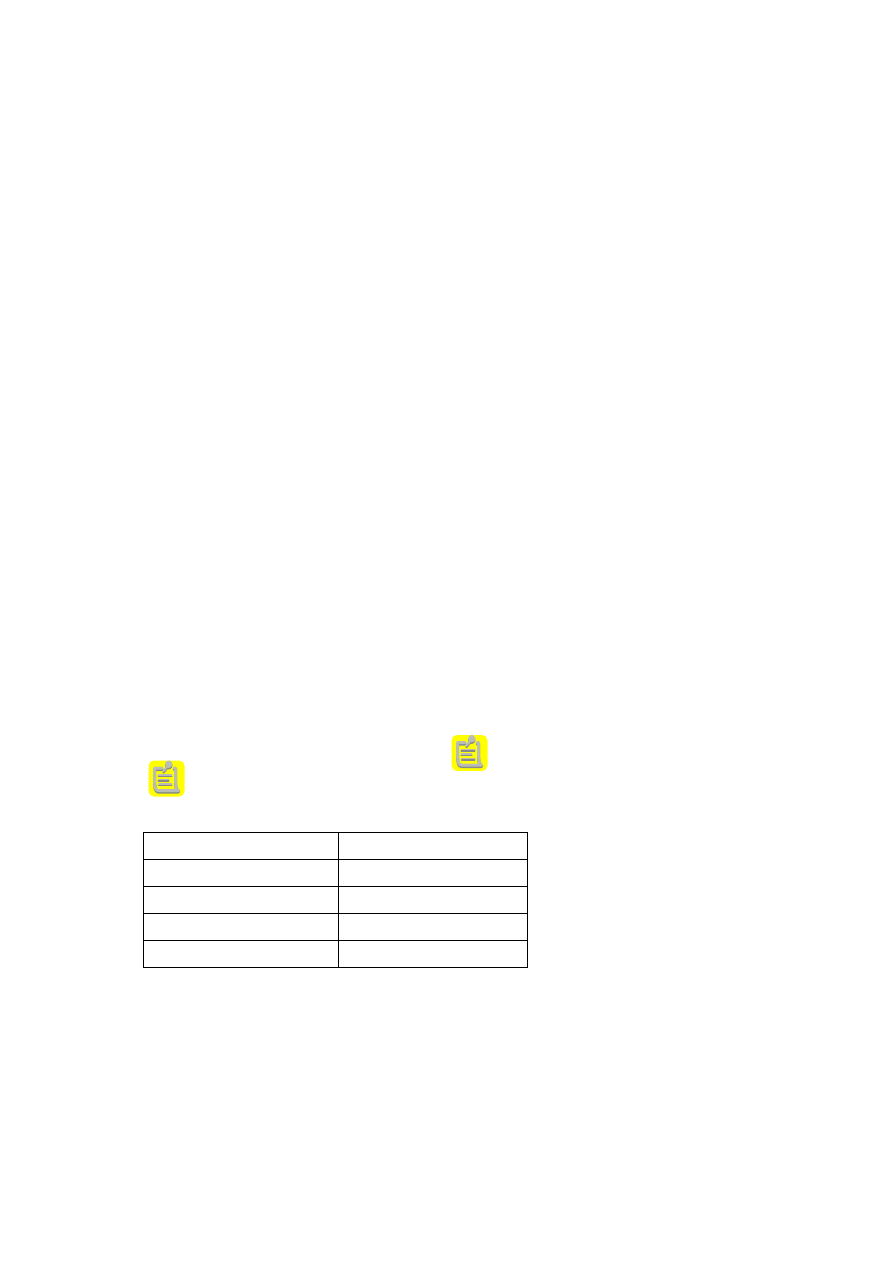
Rozwiązania natychmiastowe
Wdrażanie routingu statycznego
Jeżeli routing statyczny jest odpowiedni dla twojej sieci złożonej IP, to powinno się go wdrażać w
następujący sposób:
1. Narysuj
mapę topologii swojej sieci złożonej IP, która pokazuje odrębne sieci oraz
umiejscowienie routerów i hostów TCP/IP.
2. Przydziel
każdej z sieci niepowtarzalną tożsamość sieci IP.
3. Przydziel adresy IP każdemu interfejsowi routera. Jest powszechną praktyką (ale nie
obowiązkiem) przydzielanie pierwszych adresów IP danej sieci IP interfejsom routerów.
Na przykład w przypadku tożsamości sieci IP 195.162.230.0 z domyślną maską podsieci
255.255.255.0 (czasami zapisywaną 195.162.230.0/24) interfejsowi routera przydzielony
jest adres IP 195.162.230.1.
4. Skompiluj
listę tras, które mają zostać dodane do tablicy tras dla tego routera. Każda z
tras składa się z tożsamości docelowej, maski podsieci, adresu IP bramy, metryki oraz
interfejsu, który ma być zastosowany w celu osiągnięcia sieci. W przykładzie
przedstawionym na rysunku 3.5, trasa, która ma być dodana do
Routera 1
została
określona w tabeli 3.2.
Wskazówka: Numer interfejsu (2 to połączenie sieci lokalnej) wykorzystywany jest przez
polecenie
route add
. Jest on opcjonalny — jeżeli nie zostanie określony żaden numer
interfejsu, to program usługowy
route
znajdzie najlepszy interfejs.
5. Dodaj trasy statyczne za pomocą jednej z dwóch metod:
1. polecenia
route
,
2. przystawki
MMC
Routing i dostęp zdalny
.
6. Użyj poleceń
ping
oraz
tracert
, aby przetestować ścieżki routingu. Polecenia te są
opisane szczegółowo w rozdziale 17.
Odnośne rozwiązania: Strona:
Konfigurowanie TCP/IP
Korzystanie z narzędzi wiersza polecenia
Tabela 3.2. Szczegóły dotyczące tras
Parametr Wartość
Tożsamość docelowa
140.221.0.0
Maska podsieci
255.255.0.0
Brama 195.162.231.2
Metryka 2
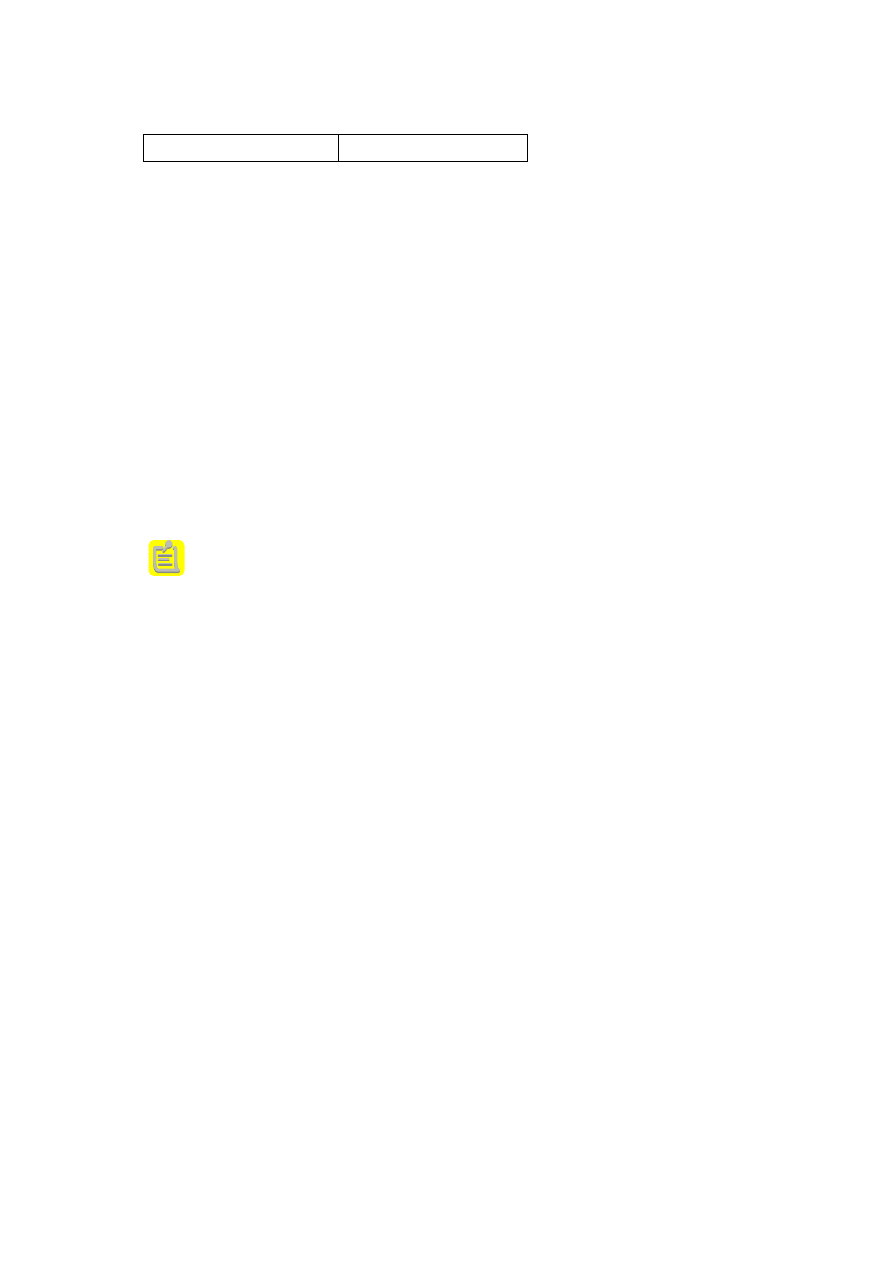
Interfejs 195.162.231.1(2)
Dodawanie trasy statycznej za pomocą polecenia
route
Polecenia
route
można używać spod wiersza polecenia, aby dodawać lub usuwać pozycje w
tabeli oraz aby wyświetlać tabele tras. Rysunek 3.7 podaje składnię tego polecenia. Jeśli trasy
statyczne muszą być trwałe — tzn. są one zachowywane przy inicjalizacji — powinien zostać
użyty przełącznik
–p
. Następujące polecenie ustanawia dodatkową trasę na
Routerze 1
(patrz
rysunek 3.5), która jest określona w tabeli 3.2.
route –p add 140.221.0.0 MASK 255.255.0.0 195.162.231.2 METRIC 2 IF 2
Rysunek 3.7. Składnia polecenia
route
Wskazówka: Trasy trwałe są przechowywane w gałęzi rejestru
HKEY_LOCAL_MACHINE\SYSTEM
, pod kluczem podrzędnym
\CurrentControlSet\Services\Tcpip\Parameters\PersistentRoutes
.
Dodawanie trasy statycznej za pomocą przystawki RRAS
Trasę statyczną można również dodać przy użyciu przystawki RRAS. Aby dodać trasę tą metodą,
podejmij następujące kroki:
1. Otwórz
Routing i dostęp zdalny
w menu
Start|Programy|Narzędzia administracyjne
.
2. Rozwiń
Nazwa serwera|Routing IP
i kliknij prawym przyciskiem myszy
Statyczne trasy
.
3. Wybierz
Nowa trasa statyczna
.
4. Z listy rozwijanej
Interfejs
wybierz
Połączenie sieci lokalnej
.
5. Wpisz
szczegóły tras w dostarczonych polach.
6. Kliknij
OK
i wyjdź z przystawki MMC.
Przeglądanie tablicy tras
Tablicę tras można przeglądać poprzez wpisanie polecenia
route print
w konsoli polecenia.
Jako alternatywy można użyć przystawki RRAS. Aby przeglądać tablicę tras za pomocą
przystawki RRAS podejmij następujące działania:
1. Otwórz
Routing i dostęp zdalny
w menu
Start|Programy|Narzędzia administracyjne
.
2. Rozwiń
Nazwa serwera|Routing IP
i kliknij prawym przyciskiem myszy
Statyczne trasy
.
3. Wybierz
Pokaż tabelę routingu IP
.
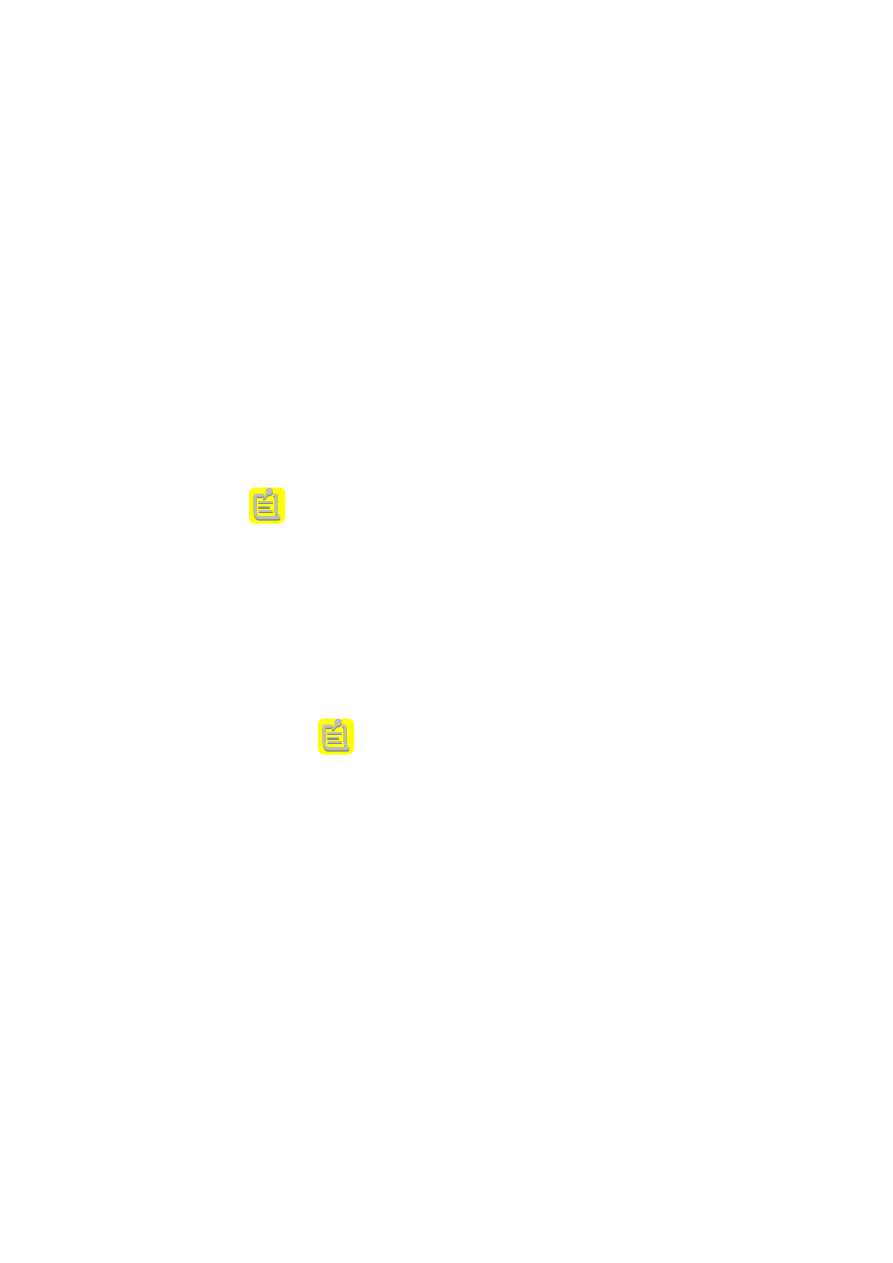
Wdrażanie protokołu RIP
Jeżeli routing dynamiczny przy użyciu protokołu RIP jest odpowiedni dla twojej sieci złożonej IP,
można go wdrażać w następujący sposób:
1. Zaprojektuj
swoją sieć złożoną i określ tożsamości sieciowe oraz adresy IP bram, w
sposób opisany w rozwiązaniu natychmiastowym
Wdrażanie routingu statycznego
.
2. Dla
każdego interfejsu z osobna zdecyduj, czy interfejsy routerów będą konfigurowane
dla protokołu RIPv1 czy RIPv2. Jeśli dany interfejs jest konfigurowany pod RIPv2,
zdecyduj czy anonse RIPv2 będą korzystać z emisji czy z multiemisji.
3. Dodaj
protokół routingu RIPv2 i skonfiguruj odpowiednie interfejsy dla RIPv1 lub RIPv2
dla każdego routera systemu Windows 2000.
4. Kiedy
zakończysz konfigurację, daj routerom parę minut na wzajemne uaktualnienie
swoich tablic tras i na przetestowanie sieci złożonej.
Dodawanie protokołu routingu RIPv2
Wszystkie procedury RIP w następnych paragrafach zakładają, że zainstalowany jest protokół
RIPv2, że włączona jest usługa RRAS, i że jesteś zalogowany jako administrator. Aby dodać
protokół RIPv2, podejmij następujące kroki:
1. W
menu
Start|Programy|Narzędzia administracyjne
wybierz
Routing i dostęp zdalny
.
2. Rozwiń
Nazwa serwera|Routing IP
i prawym przyciskiem myszy kliknij
Ogólne
.
3. Wybierz
Nowy protokół routingu
.
4. W oknie dialogowym
Wybierz Nowy protokół routingu
podświetl
RIP w wersji 2 dla
Internet Protocol
, a następnie kliknij
OK
.
5. Wyjdź z przystawki MMC.
Dodawanie interfejsu RIP
Aby korzystać z RIP na danym interfejsie, musisz dodać ten interfejs do listy interfejsów RIP
routingu IP. Żeby to zrobić, podejmij następujące kroki:
1. Otwórz
Routing i dostęp zdalny
w menu
Start|Programy|Narzędzia administracyjne
.
2. Rozwiń
Nazwa serwera|Routing IP
i prawym przyciskiem myszy kliknij
RIP
.
3. Kliknij
Nowy interfejs
i wybierz interfejs, który chcesz skonfigurować.
4. Kliknij
OK
i wyjdź z przystawki MMC.
Konfigurowanie protokołu RIP
RIPv1 nie wymaga wiele konfigurowania, ale ma ograniczone możliwości. Wybierając RIPv2 na
danym interfejsie masz dostęp do dodatkowych funkcji, które zapewnia ten protokół. Następny
zestaw procedur zajmuje się konfiguracją RIP. Konfigurację tę implementuje się w oknie
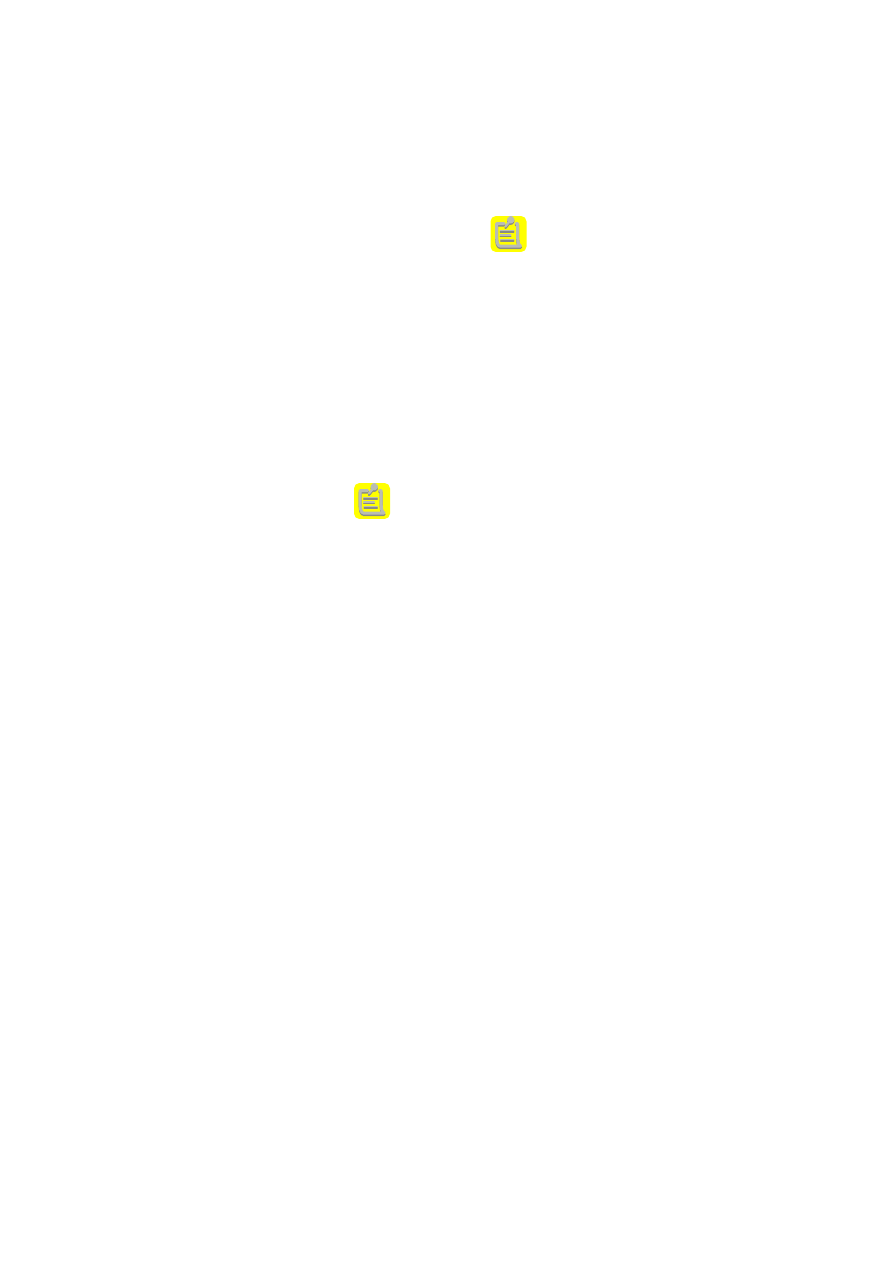
dialogowym właściwości dla interfejsu, który chcesz skonfigurować. W związku z tym pierwszą
procedurę wykorzystują wszystkie poniższe procedury w tym paragrafie.
Wchodzenie do okna dialogowego Właściwości: interfejs
Aby wejść do okna dialogowego
Właściwości: Interfejs
, podejmij następujące działania:
1. Otwórz
Routing i dostęp zdalny
w menu
Start|Programy|Narzędzia administracyjne
.
2. Rozwiń
Nazwa serwera|Routing IP
i wybierz
RIP
.
3. W okienku szczegółów prawym przyciskiem myszy kliknij interfejs, który chcesz
skonfigurować i wybierz
Właściwości
.
Rysunek 3.8 pokazuje okno dialogowe
Właściwości: Interfejs połączenia sieci lokalnej
.
Rysunek 3.8. Okno dialogowe
Właściwości: Interfejs połączenia sieci lokalnej
Konfigurowanie interfejsu RIP
Aby skonfigurować interfejs RIP, podejmij następujące kroki:
1. Wejdź do okna dialogowego
Właściwości: Interfejs
.
2. Na
zakładce
Ogólne
, w
Protokół pakietów wychodzących
, wykonaj jedną z poniższych
czynności:
• wybierz emisję RIP wersji 1;
• jeżeli w sieci, w której znajduje się ten interfejs, są routery RIPv1, wybierz emisję
RIP w wersji 2;
• jeżeli w sieci, w której znajduje się ten interfejs, są tylko routery RIPv2 albo jeżeli
interfejs jest interfejsem wybierania na żądanie, wybierz multiemisję RIP w wersji 2.
3. Na
zakładce
Ogólne
, w
Protokół pakietów przychodzących
, wykonaj jedną z poniższych
czynności:
•
•
•
•
wybierz emisję RIP w wersji 1;
jeżeli chcesz korzystać z RIPv2, a w sieci, w której znajduje się ten interfejs, są
routery RIPv2, wybierz RIP w wersji 1 i 2;
jeżeli w sieci, w której znajduje się ten interfejs, są tylko routery RIPv2, albo jeżeli
interfejs jest interfejsem wybierania na żądanie, wybierz tylko RIP wersji 2;
jeżeli nie chcesz otrzymywać informacji od innych routerów w sieci złożonej,
wybierz
Ignoruj pakiety przychodzące
.
4. Kliknij
OK
i wyjdź z przystawki MMC.
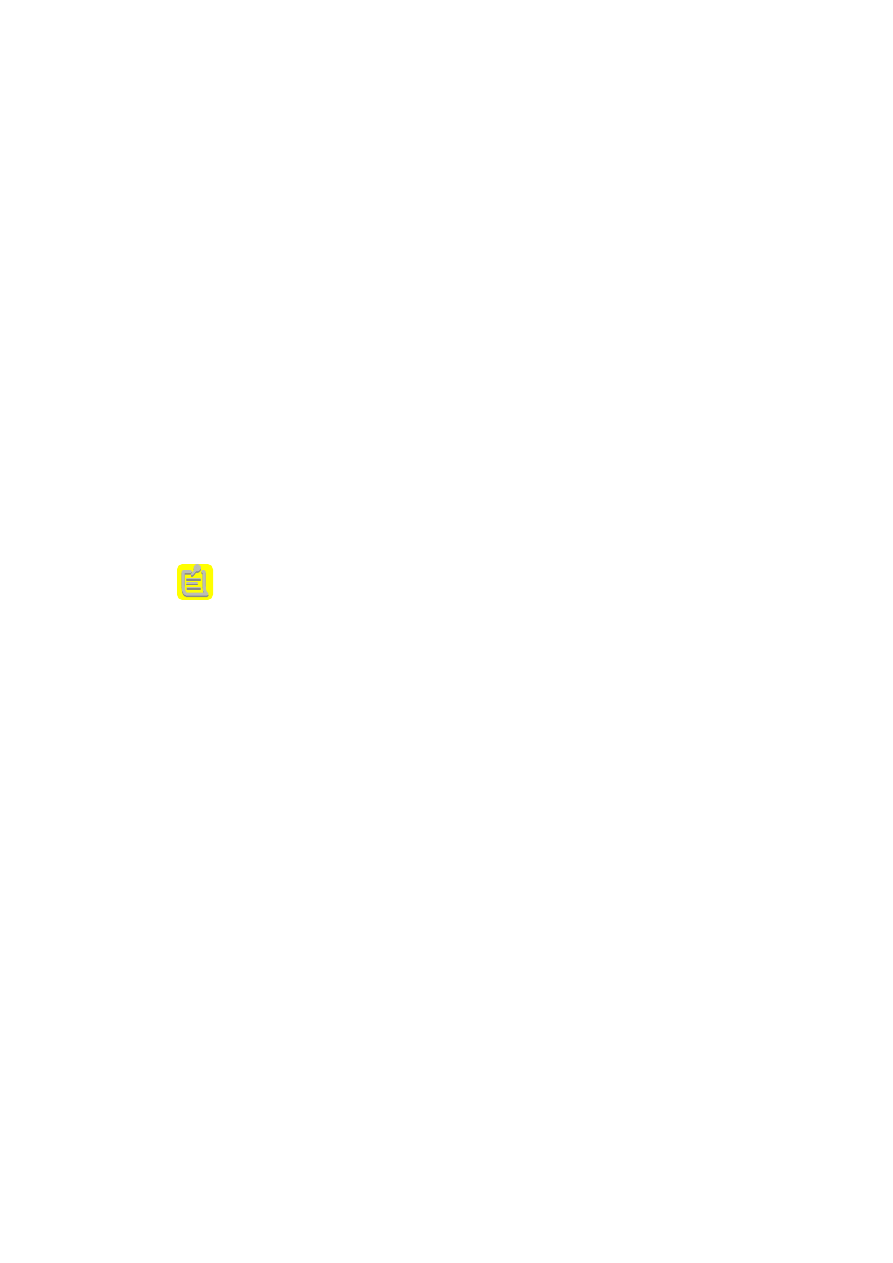
Konfigurowanie uwierzytelniania
Można skonfigurować uwierzytelnianie hasła tylko dla RIPv2. Wszystkie routery RIPv2 w sieci
muszą korzystać z pasujących haseł. Aby skonfigurować uwierzytelnianie, działaj w następujący
sposób:
1. Wejdź do okna dialogowego
Właściwości: Interfejs
.
2. Na
zakładce
Ogólne
zaznacz pole wyboru
Aktywuj uwierzytelnianie
, a następnie wpisz
hasło w oknie
Hasło
.
3. Kliknij
OK
i opuść przystawkę MMC.
Włączanie tras autostatycznych
Trasy autostatyczne dodawane są, kiedy dany router zażąda od RIP uaktualnienia informacji
dotyczących routingu dla określonego interfejsu:
1. Wejdź do okna dialogowego
Właściwości: Interfejs
.
2. Na
zakładce
Ogólne
w polu
Tryb działania
, zaznacz pole wyboru
Tryb uaktualniania
autostatycznego
.
3. Kliknij
OK
i opuść przystawkę MMC.
Dodawanie filtrów tras
Filtry tras można określać zarówno dla tras przychodzących, jak i wychodzących. Aby dodać filtr
tras, podejmij następujące kroki:
1. Wejdź do okna dialogowego
Właściwości: Interfejs
.
2. Na
pasku
Zabezpieczenia
w polu
Akcja
, wykonaj jedną z następujących czynności:
• jeśli chcesz, aby filtry były stosowane do przychodzących pakietów anonsów,
wybierz
Dla routerów przychodzących
;
• jeśli chcesz, aby filtry były stosowane do wychodzących pakietów anonsów, wybierz
Dla routerów wychodzących
.
3. W
polach
Zakres od i do
wpisz, odpowiednio, początkowy i końcowy adres IP zakresu
dla filtra tras.
4. Kliknij
przycisk
Dodaj
i wykonaj jedną z następujących czynności:
• aby przetwarzać wszystkie trasy, zaznacz
Zaakceptuj wszystkie trasy
(dla tras
przychodzących) lub
Anonsuj wszystkie trasy
(dla tras wychodzących);
• aby przetwarzać tylko trasy w wyświetlonych zakresach, zaznacz
Zaakceptuj
wszystkie trasy w wyświetlonych zakresach
lub
Anonsuj wszystkie trasy w
wyświetlonych zakresach
;
• aby odrzucać wszystkie trasy w wyświetlonych zakresach, kliknij przycisk
Ignoruj
wszystkie trasy w wyświetlonych zakresach
lub
Nie anonsuj żadnych tras w
wyświetlonych zakresach
.
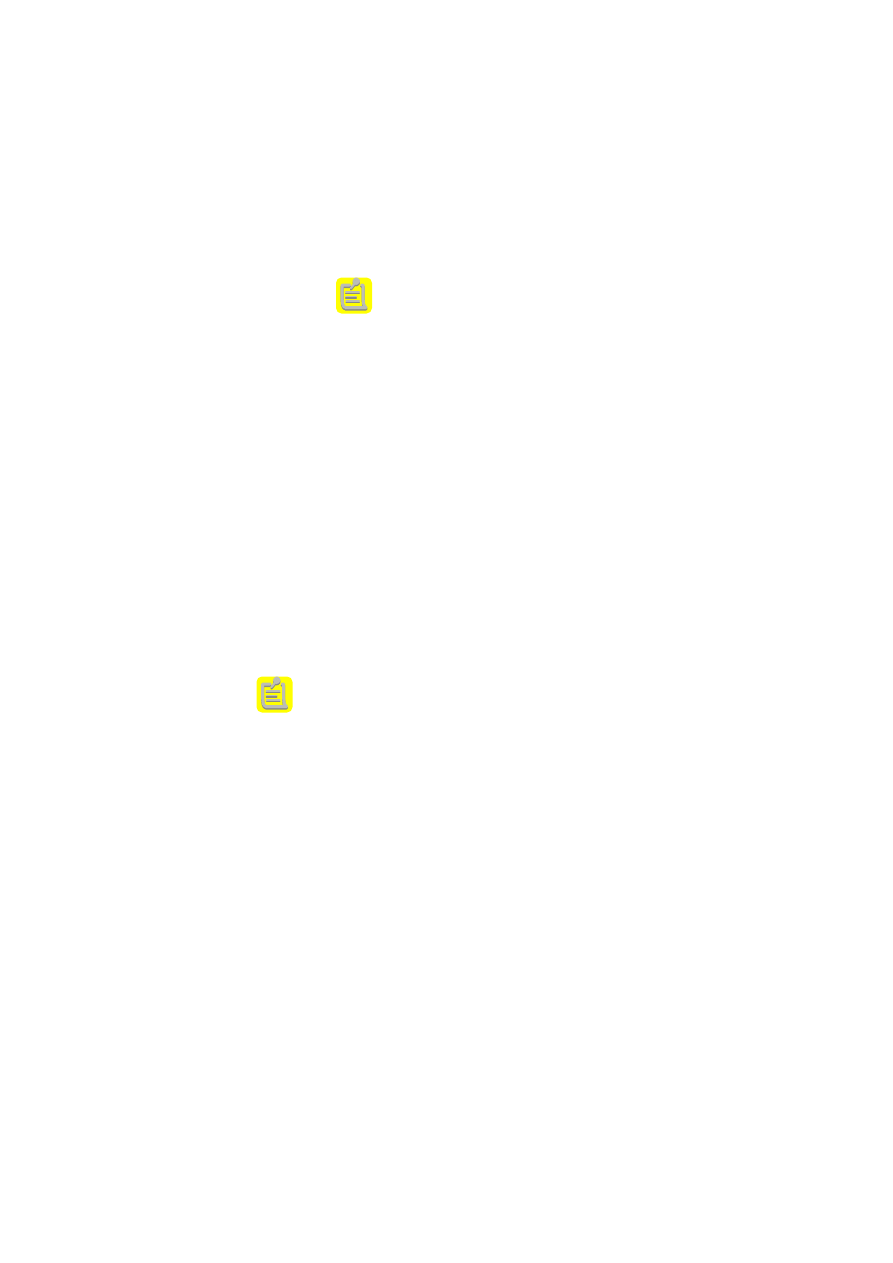
5. Kliknij
OK
i opuść przystawkę MMC.
Dodawanie filtrów równorzędnych
Ustawienia filtrów wejściowych, które wybierzesz stosują się do wszystkich routerów
równorzędnych i nie mogą być ustawiane na jeden router. Proces dodawania filtrów
równorzędnych jest taki sam, jak w przypadku dodawania filtrów tras, z tym tylko, że na liście
rozwijanej
Akcja
trzeba wybrać
Dla routerów przychodzących
.
Aby dodać filtry równorzędne, podejmij następujące kroki:
1. Wejdź do okna dialogowego
Właściwości: Interfejs
.
2. Na
zakładce
Zabezpieczenia
wybierz
Dla routerów przychodzących
z listy rozwijanej
Akcja
, w polu
Adres IP routera
wpisz adres IP routera, którego anonse chcesz filtrować, a
następnie kliknij
Dodaj
.
3. Dla routerów znajdujących się na liście wykonaj jedną z następujących czynności:
• aby przetwarzać wszystkie anonse od wszystkich routerów, kliknij
Zaakceptuj
anonse od wszystkich routerów
;
• aby przetwarzać anonse tylko od wyświetlonych routerów, kliknij opcję
Zaakceptuj
anonse tylko od routerów wyświetlonych na liście
;
• Aby odrzucać wszystkie anonse od wyświetlonych routerów, kliknij opcję
Ignoruj
anonse od wszystkich routerów wyświetlonych na liście
.
4. Kliknij
OK
, a następnie opuść przystawkę MMC.
Ustawianie czasomierzy dla trybu aktualizacji okresowej
Jeżeli nie skonfigurowałeś ich jako autostatycznych, to wpisy generowanej przez RIP tablicy tras
są dynamiczne i możesz ustawiać wartości czasomierza dla wygasania i usuwania. To samo okno
dialogowe umożliwia ustawianie interwału pomiędzy okresowymi anonsami tras. Aby ustawić
czasomierze RIP, podejmij następujące kroki:
1. Wejdź do okna dialogowego
Właściwości: Interfejs
.
2. Na
zakładce
Zaawansowane
w polach
Interwał anonsu okresowego (sekundy)
,
Czas do
wygaśnięcia trasy (sekundy)
i
Czas do usunięcia trasy (sekundy)
wpisz odpowiednie
wartości czasu.
3. Kliknij
OK
, a następnie opuść przystawkę MMC.
Włączanie przetwarzania metodą split-horizon
Przetwarzanie metodą
split-horizon
uniemożliwia ogłaszanie tras w tym samym kierunku, z
którego zostały one ogłoszone. Pomaga zapobiec tworzeniu się pętli routingu. Aby ustawić
przetwarzanie
split-horizon
, działaj w następujący sposób:
1. Wejdź do okna dialogowego
Właściwości: Interfejs
.
2. Na
zakładce
Zaawansowane
zaznacz pole wyboru
Włącz przetwarzanie metodą split-
horizon
.
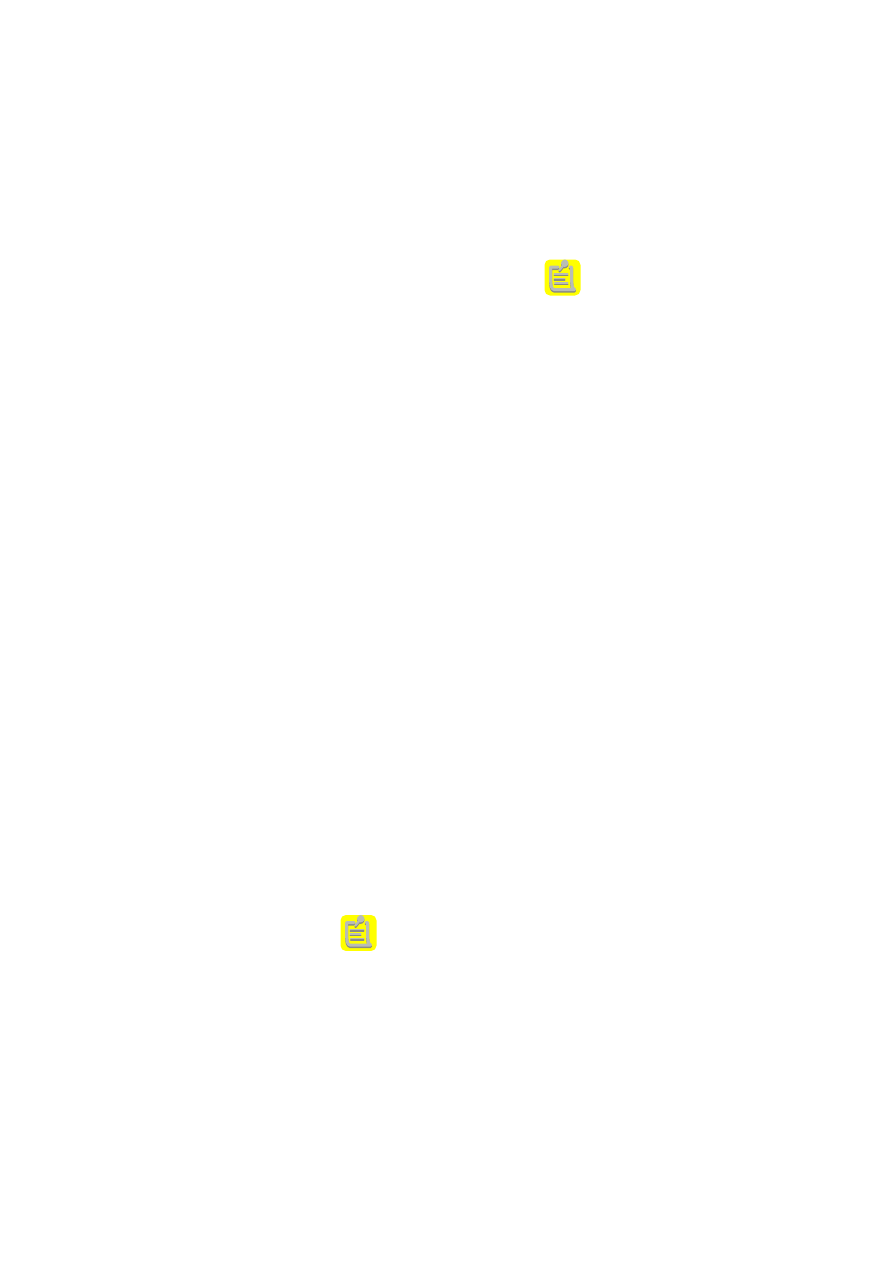
3. Kliknij
OK
, a następnie opuść przystawkę MMC.
Włączanie przetwarzania typu poison-reverse
Przetwarzanie typu
poison-reverse
ogłasza wszystkie tożsamości sieciowe. Jednak tym spośród
nich, które zostały ogłoszone z tego samego kierunku, w którym są ogłaszane, nadawana jest
liczba przeskoków równa 16, wskazująca, że sieć jest niedostępna. Poprawia to wydajność
zbieżności RIP. Aby włączyć przetwarzanie typu
poison-reverse
, podejmij następujące działania:
1. Wejdź do okna dialogowego
Właściwości: Interfejs
.
2. Na
zakładce
Zaawansowane
, zaznacz pole wyboru
Włącz przetwarzanie typu poison-
reverse
.
3. Kliknij
OK
, a następnie opuść przystawkę MMC.
Wskazówka: Zakładki
Zaawansowane
okna dialogowego
Właściwości: Interfejs
można również
używać do włączania uaktualnień wyzwalanych, wysyłania uaktualnień porządkowania przy
zatrzymaniu, dołączania tras domyślnych i/lub tras hosta do wysyłanych anonsów oraz do
przetwarzania tras domyślnych i/lub tras hosta w otrzymywanych anonsach.
Dodawanie sąsiadów emisji pojedynczej
Sąsiedzi emisji pojedynczej to sąsiadujące routery, do których ruch może być przesyłany bez
zastosowania pakietów emisji. Aby określić router sąsiadujący jako sąsiada emisji pojedynczej,
należy podjąć następujące działania:
1. Wejdź do okna dialogowego
Właściwości: Interfejs
.
2. Na
zakładce
Sąsiedzi
w polu
Adres IP
, wpisz adres IP sąsiada emisji pojedynczej.
3. Kliknij
Dodaj
.
4. Dla
sąsiadów znajdujących się na liście, wybierz jedną z opcji. Opcja ta stosuje się do
wszystkich sąsiadów emisji pojedynczej. Opcje są następujące:
•
Używaj tylko emisji lub multiemisji
. Wyłącza to z użycia routery sąsiadujące emisji
pojedynczej. Jeżeli ta opcja jest wybrana, to pole
Adres IP
zaznaczone jest na szaro.
•
Używaj sąsiadów oprócz emisji lub multiemsji
.
•
Używaj sąsiadów zamiast emisji lub multiemisji
.
5. Kliknij
OK
, a następnie opuść przystawkę MMC.
Testowanie konfiguracji protokołu RIP
Ilekroć konfigurujesz RIP, powinieneś przetestować konfigurację RIP. Zalecana procedura to
ustawienie i przetestowanie prostej konfiguracji RIP i kiedy już ją dokładnie przetestujesz,
ustawienie bardziej zaawansowanych opcji w sposób opisany w poprzednich procedurach. Aby
przetestować konfigurację RIP, podejmij następujące czynności:
1. Dokonaj
przeglądu sąsiadów RIP, aby sprawdzić czy router odbiera anonse od
wszystkich przyległych routerów RIP.
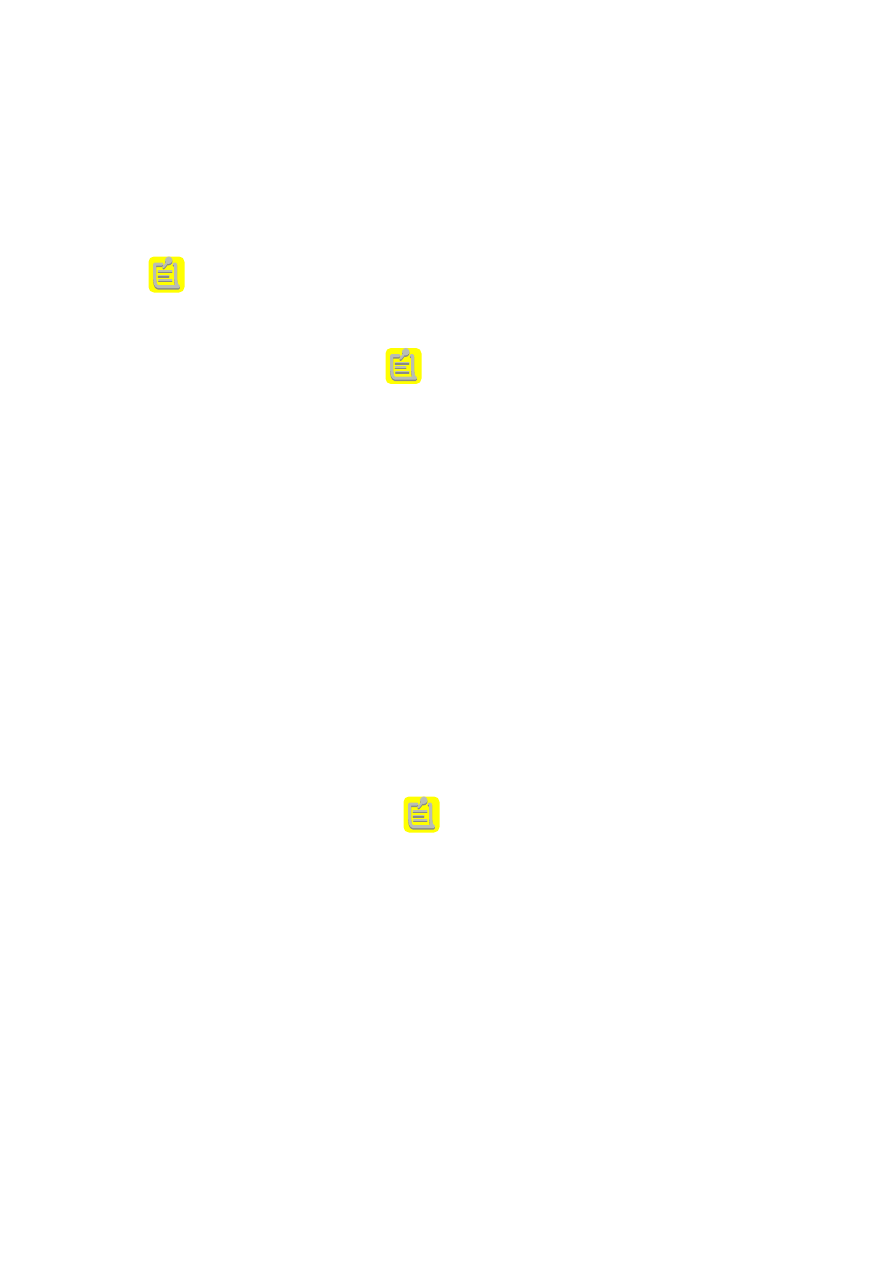
2. Dokonaj
przeglądu tablicy tras dla każdego routera i sprawdź, czy wszystkie trasy, które
powinny zostać uzyskane od protokołu RIP i zapamiętane, są obecne. Procedury
stosowane do przeglądania tablic tras zostały opisane we wcześniejszych częściach
niniejszego rozdziału.
3. Przetestuj trasy za pomocą poleceń
ping
i
tracert
. Polecenia te są opisane
szczegółowo w rozdziale 17.
Odnośne rozwiązanie:
Strona:
Korzystanie z narzędzi wiersza poleceń
Przeglądanie sąsiadów RIP
Aby dokonać przeglądu sąsiadów RIP, podejmij następujące kroki:
1. Otwórz
Routing i dostęp zdalny
w menu
Start|Programy|Narzędzia administracyjne
.
2. Rozwiń
Nazwa serwera|Routing IP
, prawym przyciskiem myszy kliknij
RIP
i wybierz
Pokaż sąsiadów
.
Włączanie RIP dyskretnego
Jeżeli włączony jest RIP dyskretny, to twój komputer może dowiadywać się o nowych trasach w
sieci poprzez nasłuchiwanie komunikatów RIPv1 (nie RIPv2), a następnie uaktualnianie tabeli
tras. Usługa ta może być przydatna, kiedy na przykład, stacja robocza systemu Windows 2000
Professional działa jako klient dostępu zdalnego poprzez połączenie telefoniczne. Zanim będziesz
mógł włączyć RIP dyskretny, musi zostać zainstalowany składnik sieciowy RIP Listening.
Aby włączyć RIP dyskretny, należy przedsięwziąć następujące czynności:
1. Wejdź do okna dialogowego
Właściwości: Interfejs
.
2. Na
zakładce
Ogólne
w polu
Protokół pakietów wychodzących
, kliknij
RIP dyskretny
.
3. Kliknij
OK
, a następnie opuść przystawkę MMC.
Dodawanie protokołu routingu OSPF
Wszystkie spośród procedur OSPF opisanych w poniższych paragrafach zakładają, że
zainstalowany jest protokół OSPF, że włączona jest usługa RRAS i że jesteś zalogowany jako
administrator. Aby dodać protokół OSPF, podejmij następujące kroki:
1. Wybierz
Routing i dostęp zdalny
w menu
Start|Programy|Narzędzia administracyjne
.
2. Rozwiń
Nazwa serwera|Routing IP
i prawym przyciskiem myszy kliknij
Ogólne
.
3. Wybierz
Nowy protokół routingu
.
4. W oknie dialogowym
Wybieranie protokołu routingu
wybierz
Wykorzystanie najkrótszej
ścieżki (OSPF)
, a następnie kliknij
OK
.
5. Opuść przystawkę MMC.
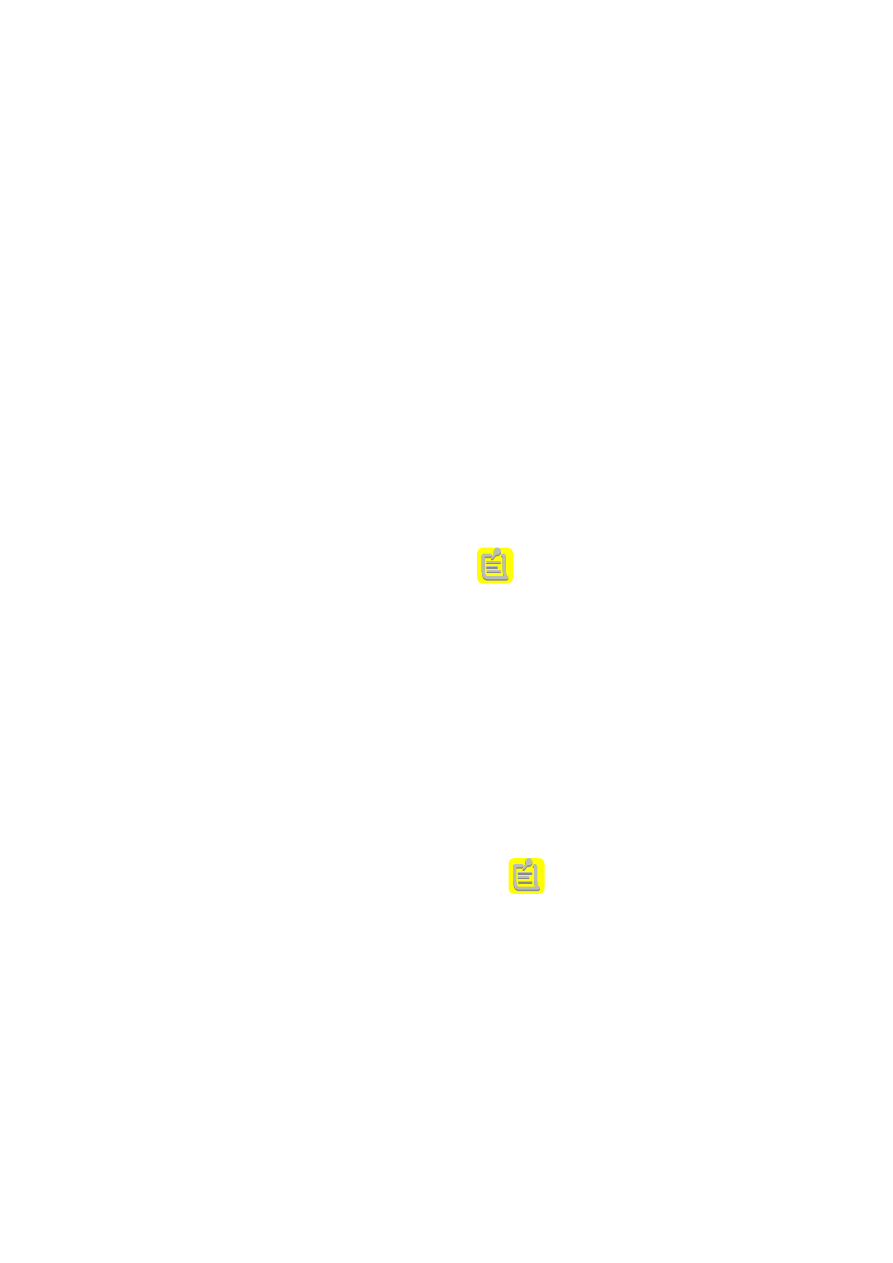
Konfigurowanie protokołu OSPF
OSPF wymaga skonfigurowania zarówno ustawień globalnych, jak i ustawień interfejsu.
Ustawienia globalne konfiguruje się za pomocą okna dialogowego
Właściwości: OSPF
.
Ustawienia interfejsu konfiguruje się przy użyciu
Właściwości: Interfejs OSPF
. Dostęp do obu
tych okien dialogowych uzyskuje się poprzez przystawkę RRAS.
Konfigurowanie ustawień globalnych protokołu
OSPF
Z konfigurowaniem ustawień globalnych protokołu OSPF związane są cztery procedury:
• tworzenie obszaru protokołu OSPF;
• określanie zakresów dla obszaru protokołu OSPF;
• konfigurowanie routera ASBR;
• dodawanie interfejsu wirtualnego.
Wchodzenie do okna dialogowego
Właściwości: OSPF
jest rzeczą wspólną dla wszystkich tych
procedur i w związku z tym jest opisane w pierwszej kolejności.
Wchodzenie do okna dialogowego Właściwości: OSPF
Aby wejść do okna dialogowego
Właściwości: OSPF
, podejmij następujące kroki:
1. Wybierz
Routing i dostęp zdalny
w menu
Start|Programy|Narzędzia administracyjne
.
2. Rozwiń
Nazwa serwera|Routing IP
i prawym przyciskiem myszy kliknij
OSPF
.
3. Wybierz
Właściwości
.
Okno dialogowe
Właściwości: OSPF
przedstawione zostało na rysunku 3.9.
Rysunek 3.9. Okno dialogowe
Właściwości: OSPF
Tworzenie obszaru protokołu OSPF
W toku poniższej procedury możesz dodać obszar, skonfigurować go jako wejściowy i włączyć
hasło tekstu zwykłego. Nie możesz konfigurować obszaru szkieletowego (tożsamość obszaru
0.0.0.0) jako obszaru wejściowego; nie możesz też skonfigurować łączy wirtualnych poprzez
obszary wejściowe. Aby utworzyć obszar protokołu OSPF, podejmij następujące kroki:
1. Wejdź do okna dialogowego
Właściwości: OSPF
.
2. Na
zakładce
Obszary
kliknij
Dodaj
.
3. Na
zakładce
Ogólne
, w polu
ID obszaru
wpisz liczbę dziesiętną, która identyfikuje
obszar.
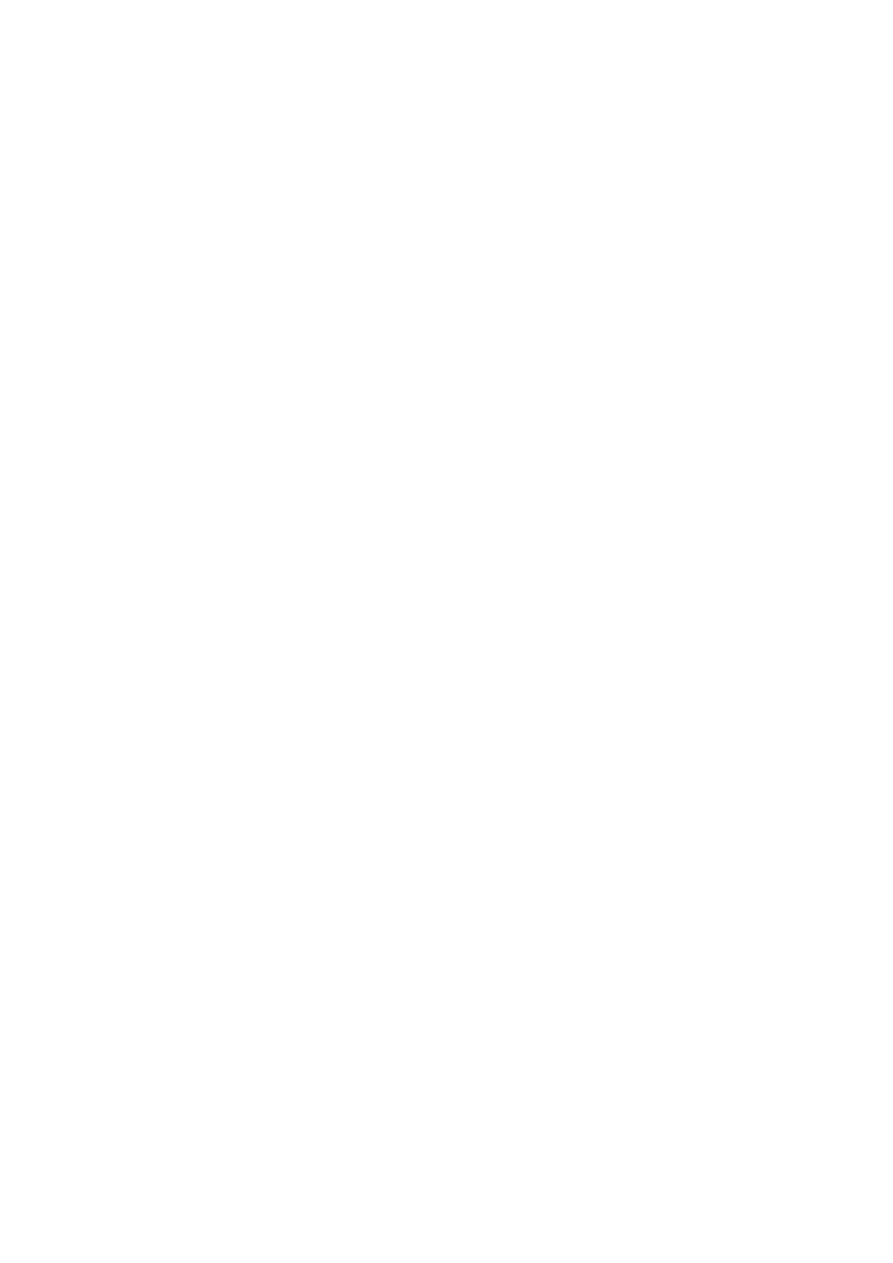
4. Aby
używać hasła tekstu zwykłego, upewnij się, że zaznaczone jest pole wyboru
Włącz
przesyłanie hasła w postaci zwykłego tekstu
.
5. Aby
oznaczyć obszar jako wejściowy, zaznacz pole wyboru
Obszar wejściowy
.
6. Określ metrykę wejścia.
7. Aby
importować trasy innych obszarów do obszaru wejścia, zaznacz pole wyboru
Importuj anonse podsumowujące
.
8. Kliknij
OK
, aby zamknąć okno dialogowe
Konfiguracja obszaru protokołu OSPF
.
9. Kliknij
OK
, a następnie opuść przystawkę MMC.
Określanie zakresów dla obszaru protokołu OSPF
Aby określić zakresy obszarów OSPF, wykonaj następujące czynności:
1. Wejdź do okna dialogowego
Właściwości: OSPF
.
2. Na
zakładce
Obszary
kliknij
Dodaj
.
3. Na
zakładce
Zakresy
w polu
Miejsce docelowe
, wpisz identyfikator sieci IP dla danego
zakresu.
4. W
polu
Maska sieci
wpisz maskę sieci dla zakresu, a następnie kliknij przycisk
Dodaj
.
5. Aby
usunąć zakres, kliknij zakres który chcesz usunąć, a następnie kliknij przycisk
Usuń
.
6. Kliknij
OK
, aby zamknąć okno dialogowe
Konfiguracja obszaru protokołu OSPF
.
7. Kliknij
OK
, a następnie opuść przystawkę MMC.
Konfigurowanie routera ASBR
Aby skonfigurować router ASBR, wykonaj następujące działania:
1. Wejdź do okna dialogowego
Właściwości: OSPF
.
2. Na
zakładce
Ogólne
wybierz
Włącz router graniczny systemu autonomicznego
.
3. Aby
skonfigurować zewnętrzne źródła tras, wykonaj następujące czynności:
• na zakładce
Routing zewnętrzny
albo kliknij opcję
Zaakceptuj trasy ze wszystkich
źródeł tras, z wyjątkiem zaznaczonych
, albo
Ignoruj trasy ze wszystkich źródeł tras, z
wyjątkiem zaznaczonych
;
• zaznacz lub wyczyść odpowiednie pola wyboru obok źródeł tras.
4. Aby
skonfigurować zewnętrzne filtry tras, wykonaj następujące czynności:
1. na
zakładce
Routing zewnętrzny
kliknij opcję
Filtry tras
;
2. w
polach
Miejsce docelowe
i
Maska sieci
określ trasę, którą chcesz filtrować, a następnie
kliknij przycisk
Dodaj
.
5. Powtórz poprzedni krok dla wszystkich tras, które chcesz filtrować.
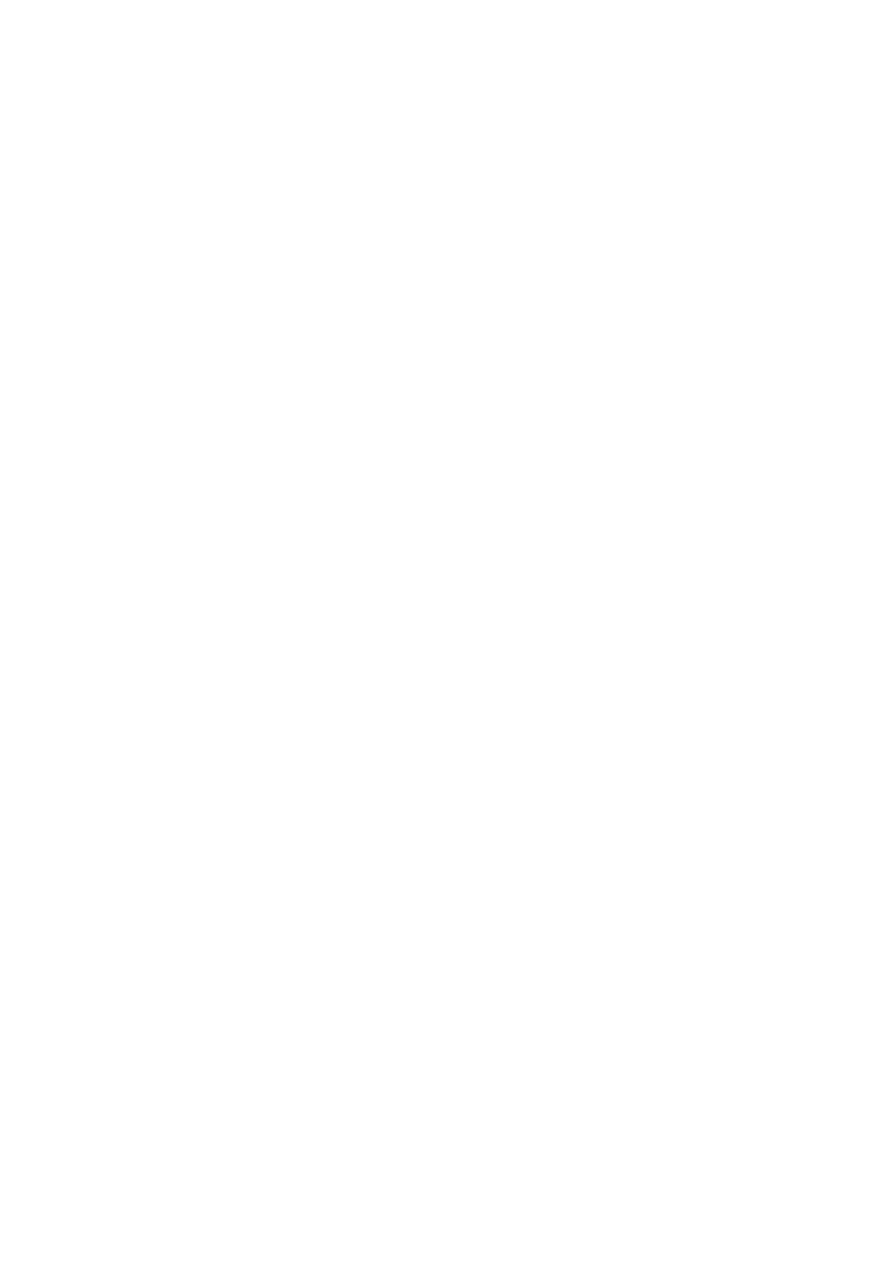
6. Kliknij
opcję
Ignoruj wyświetlone trasy
lub
Zaakceptuj wyświetlone trasy
, w zależności
od tego jaką akcję ma przeprowadzać filtr, a następnie kliknij przycisk
OK
.
7. Kliknij OK, a następnie opuść przystawkę MMC.
Dodawanie interfejsu wirtualnego
Należy dodać i skonfigurować interfejs wirtualny dla każdego sąsiada łącza wirtualnego, a
interwał powitania, interwał braku aktywności oraz hasło muszą być takie same dla wszystkich
sąsiadów łącza wirtualnego. Aby dodać i skonfigurować interfejs wirtualny, wykonaj następujące
czynności:
1. Wejdź do okna dialogowego
Właściwości: OSPF
.
2. Na
zakładce
Interfejsy wirtualne
kliknij przycisk
Dodaj
.
3. W
polu
Identyfikator obszaru przejścia
kliknij obszar przejścia, przez który łączysz się z
łączem wirtualnym.
4. W
polu
Identyfikator routera wirtualnego sąsiada
wpisz identyfikator routera protokołu
OSPF na drugim punkcie końcowym łącza wirtualnego.
5. Ustaw
opóźnienie przejścia.
6. Ustaw
interwał retransmisji.
7. Ustaw
interwał powitania.
8. Ustaw
interwał braku aktywności. Interwał braku aktywności interfejsu wirtualnego
powinien być wielokrotnością (zazwyczaj razy sześć) interwału powitania.
9. Jeżeli obszar szkieletowy jest skonfigurowany do posiadania hasła, to wpisz hasło w polu
Hasło w postaci zwykłego tekstu
.
10. Kliknij
OK
, aby zamknąć okno dialogowe
Konfiguracja interfejsu wirtualnego OSPF
.
11. Kliknij
OK
, a następnie opuść przystawkę MMC.
Konfigurowanie ustawień interfejsu protokołu OSPF
Z konfigurowaniem ustawień interfejsu protokołu OSPF związane są cztery procedury:
• dodawanie interfejsu protokołu OSPF;
• konfigurowanie interfejsu protokołu OSPF;
• konfigurowanie interwałów powitania i braku aktywności;
• dodawanie sąsiada protokołu OSPF.
Ponadto niniejszy zestaw procedur opisuje, w jaki sposób uzyskuje się dostęp do okna
dialogowego
Właściwości: Interfejs OSPF
i w jaki sposób sprawdza się, czy protokół OSPF jest
włączony na danym interfejsie.
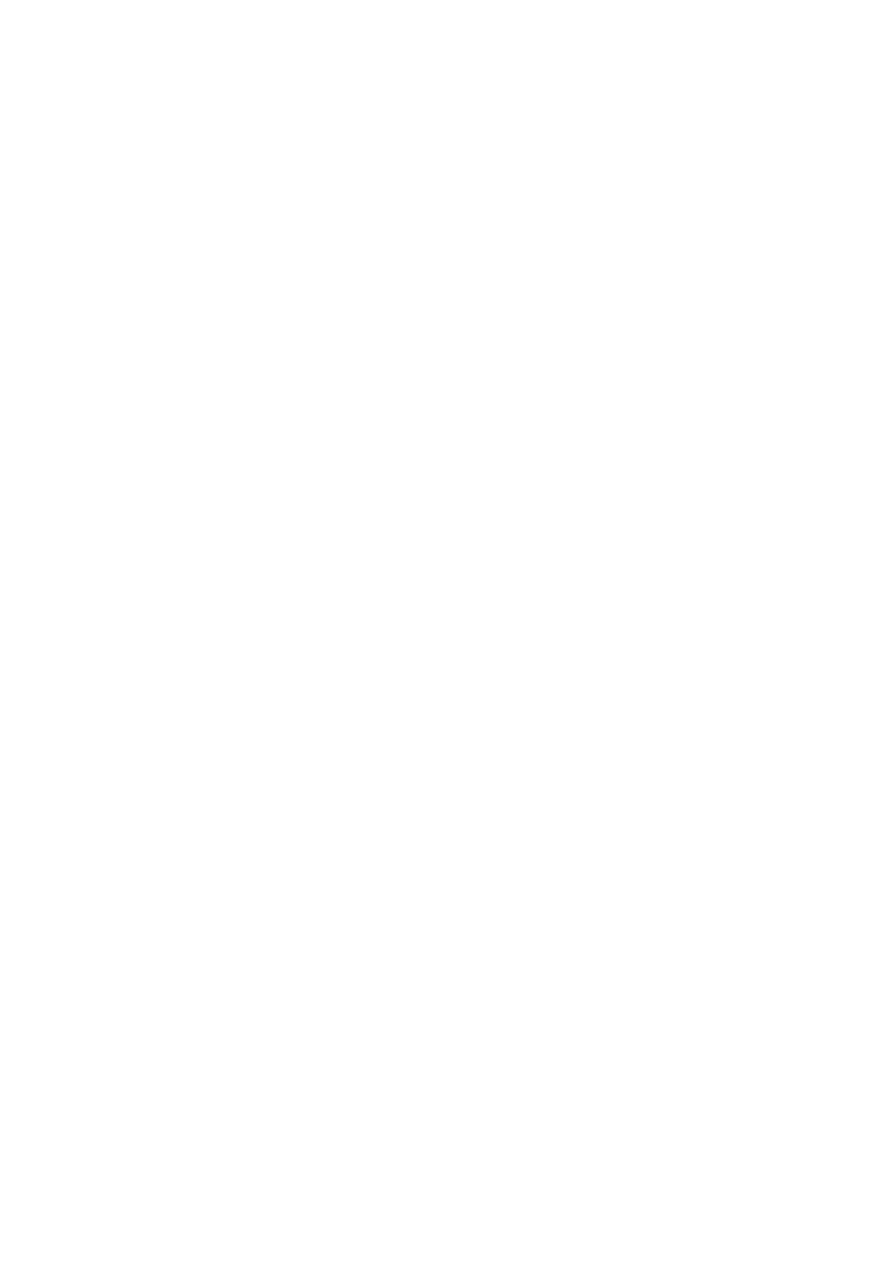
Dodawanie interfejsu protokołu OSPF
Aby dodać interfejs protokołu OSPF, wykonaj następujące czynności:
1. Wybierz
Routing i dostęp zdalny
w menu
Start|Programy|Narzędzia administracyjne
.
2. Rozwiń
Nazwa serwera|Routing IP
i kliknij prawym przyciskiem myszy pozycję
OSPF
.
3. Wybierz
Nowy interfejs
.
4. W
polu
Interfejsy
kliknij interfejs, który chcesz dodać, a następnie kliknij przycisk
OK
.
5. Kliknij
OK
, a następnie opuść przystawkę MMC.
Wchodzenie do okna dialogowego
Właściwości: Interfejs OSPF
Okno dialogowe
Właściwości: Interfejs OSPF
będzie używane w pozostałej części procedur w
tym podrozdziale. Aby wejść do tego okna dialogowego, wykonaj następujące czynności:
1. Wybierz
Routing i dostęp zdalny
w menu
Start|Programy|Narzędzia administracyjne
.
2. Rozwiń
Nazwa serwera|Routing IP
i wybierz pozycję
OSPF
.
3. W okienku szczegółów kliknij prawym przyciskiem myszy interfejs, który chcesz
skonfigurować, a następnie kliknij
Właściwości
.
Okno dialogowe
Właściwości: Interfejs OSPF
dla połączenia sieci lokalnej jest przedstawione na
rysunku 3.10.
Rysunek 3.10. Okno dialogowe
Właściwości: Interfejs OSPF
dla połączenia sieci lokalnej
Sprawdzanie czy protokół OSPF jest włączony
Aby sprawdzić, czy protokół OSPF jest włączony dla danego interfejsu, wykonaj następujące
czynności:
1. Wejdź do okna dialogowego
Właściwości: Interfejs OSPF
.
2. Na
zakładce
Ogólne
sprawdź, czy zaznaczone jest pole wyboru
Włącz protokół OSPF dla
tego adresu
.
3. Kliknij
OK
, a następnie opuść przystawkę MMC.
Konfigurowanie interfejsu protokołu OSPF
Procedura ta konfiguruje interfejs OSPF dla określonego adresu IP. Jeżeli dany interfejs ma wiele
adresów IP, to zakładka
Ogólne
będzie wyświetlać pole
Adres IP
. W takim wypadku ustawienia
protokołu OSPF trzeba skonfigurować dla każdego adresu IP skonfigurowanego dla interfejsu.
Aby skonfigurować interfejs protokołu OSPF, wykonaj następujące czynności:
1. Wejdź do okna dialogowego
Właściwości: Interfejs OSPF
.
2. Na
zakładce
Ogólne
zaznacz pole wyboru
Włącz protokół OSPF dla tego adresu
.
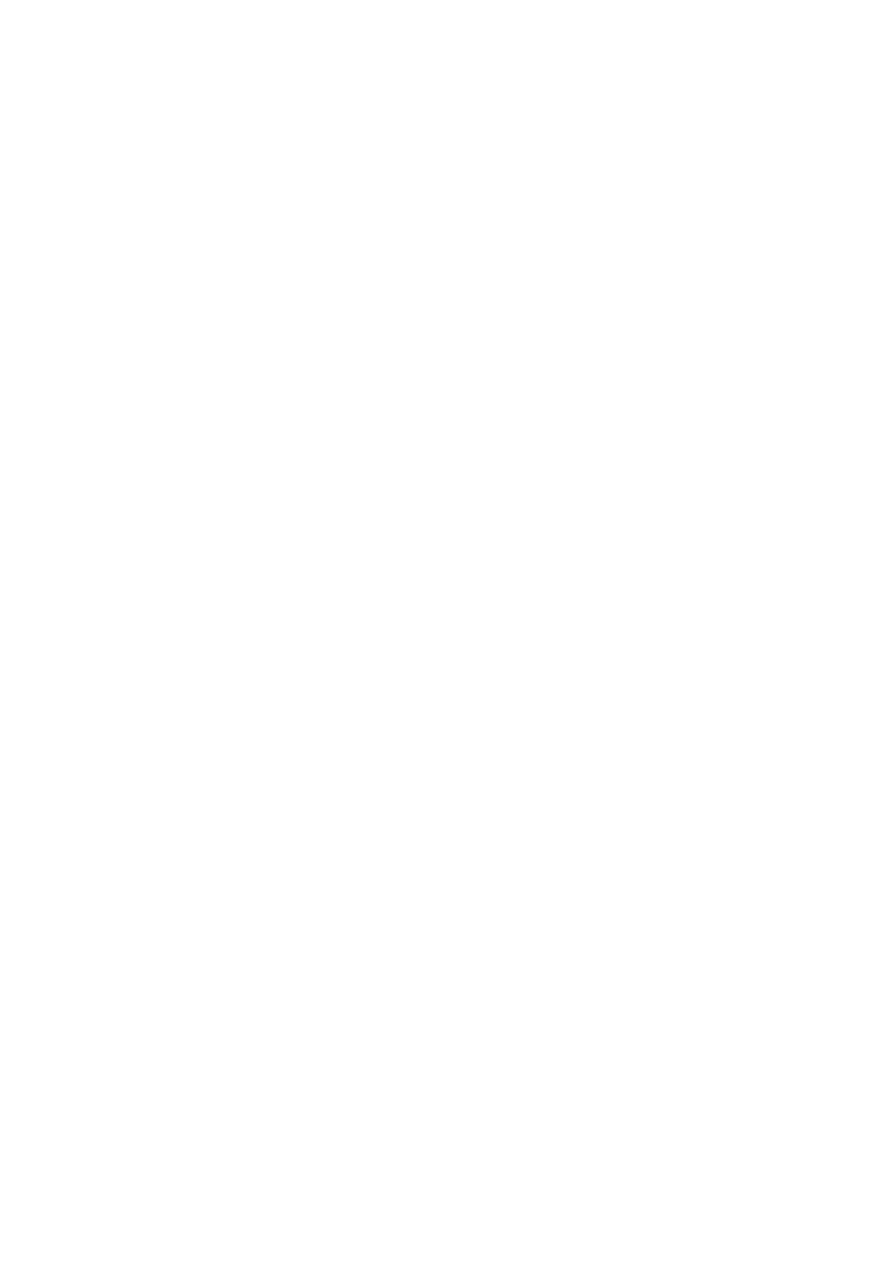
3. W
polu
ID obszaru
kliknij identyfikator obszaru, do którego należy dany interfejs.
4. W
polu
Priorytet routera
ustaw priorytet routera nad interfejsem. Priorytet routera równy
zero określa, że ten router nie może zostać routerem desygnowanym OSPF.
5. W
polu
Koszt
ustaw koszt wysłania pakietu przez dany interfejs. Wyższy koszt oznacza,
że ten interfejs nie będzie używany w takim stopniu, jak interfejsy, które mają niższy
koszt.
6. Jeśli dla obszaru, do którego należy interfejs, są włączone hasła, w polu
Hasło
wpisz
hasło. Wszystkie interfejsy w tym samym obszarze, będące w tej samej sieci muszą
używać identycznych haseł. Jednakże interfejsy w tym samym obszarze będące w
różnych sieciach, mogą mieć różne hasła.
7. W
obszarze
Typ sieci
kliknij typ interfejsu protokołu OSPF.
8. Kliknij
OK
, a następnie opuść przystawkę
RRAS
.
Konfigurowanie interwałów powitania i braku aktywności
Interwały braku aktywności i powitania muszą być takie same dla wszystkich routerów
przyłączonych do sieci wspólnej, a interwał braku aktywności powinien być wielokrotnością
interwału powitania (zazwyczaj razy 4). Aby skonfigurować interwały powitania i braku
aktywności, wykonaj następujące kroki:
1. Wejdź do okna dialogowego
Właściwości: Interfejs OSPF
.
2. Na
zakładce
Zaawansowane
w polu
Interwał powitania (sekundy)
ustaw interwał
powitania.
3. Ustaw
interwał braku aktywności w polu
Interwał braku aktywności (sekundy)
.
4. Kliknij
OK
, a następnie opuść przystawkę
RRAS
.
Wskazówka: Zakładki
Zaawansowane
można również używać do ustawiania opóźnienia
przejścia, interwału retransmisji, interwału odpytań, maksymalnej jednostki transmisji (MTU) dla
interfejsu.
Dodawanie sąsiada protokołu OSPF
Wszystkie routery, które są przyłączone do sieci bezemisyjnej, powinny zostać dodane jako
sąsiedzi OSPF. Priorytet, który jest ustawiany w toku tej procedury określa kwalifikacje sąsiada do
zostania routerem wyróżnionym. Gdy zostanie wykryty interfejs do sieci bezemisyjnej, to router
wysyła pakiety powitalne tylko do tych sąsiadów, którzy kwalifikują się, aby zostać routerem
wyróżnionym, dopóki nie zostanie wykryta tożsamość routera wyróżnionego.
Aby dodać sąsiada OSPF, wykonaj następujące czynności:
1. Wejdź do okna dialogowego
Właściwości: Interfejs OSPF
.
2. Na
pasku
Sąsiedzi NBMA
w polu
Adres IP sąsiada
wpisz adres IP interfejsu (nie
identyfikator routera) routera, który chcesz dodać jako sąsiada OSPF. Router ten musi
być przyłączony do sieci bezemisyjnej.
3. W
polu
Priorytet routera
ustaw priorytet sąsiada, a następnie kliknij przycisk
Dodaj
.
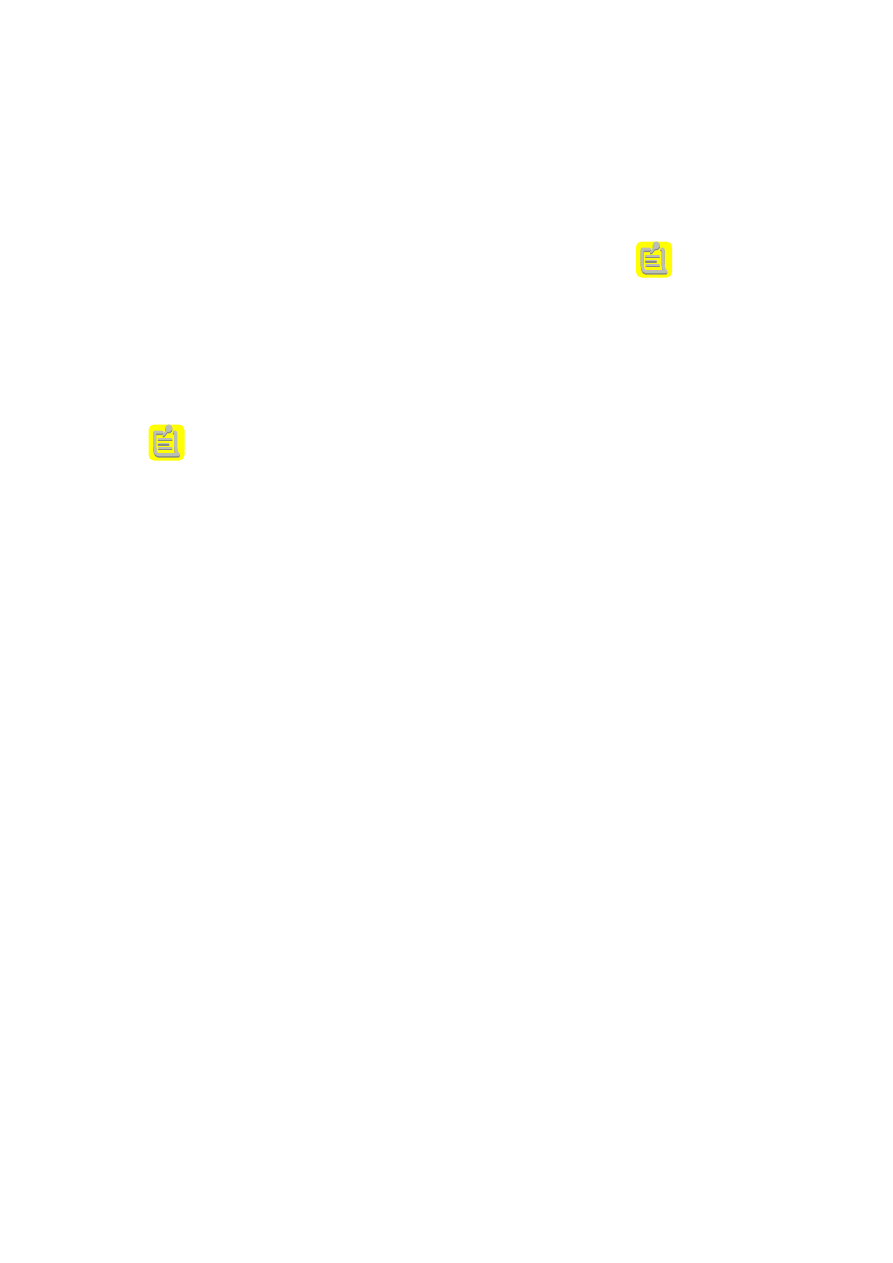
4. Kliknij
OK
, a następnie opuść przystawkę
RRAS
.
Testowanie konfiguracji protokołu OSPF
Po skonfigurowaniu protokołu OSPF oraz po każdej zmianie konfiguracji należy przetestować
konfigurację protokołu OSPF. Aby przetestować konfigurację OSPF dla routera, podejmij
następujące kroki:
1. Dokonaj
przeglądu sąsiadów OSPF, aby sprawdzić, czy dany router odbiera anonse od
wszystkich przyległych routerów OSPF.
2. Przejrzyj
tablicę tras dla każdego z routerów i sprawdź, czy są obecne wszystkie trasy,
które powinny zostać otrzymane od OSPF i zapamiętane. Procedury służące do
przeglądania tablic routingu opisane są we wcześniejszej części niniejszego rozdziału.
3. Przetestuj trasy przy użyciu poleceń
ping
i
tracert
. Polecenia te opisane są
szczegółowo w rozdziale 17.
Odnośne rozwiązanie:
Strona:
Korzystanie z narzędzi wiersza poleceń
Przeglądanie sąsiadów protokołu OSPF
Aby dokonać przeglądu sąsiadów protokołu OSPF, wykonaj następujące czynności:
1. Wybierz
Routing i dostęp zdalny
w menu
Start|Programy|Narzędzia administracyjne
.
2. Rozwiń
Nazwa serwera|Routing IP
i kliknij prawym przyciskiem myszy pozycję
OSPF
.
3. Kliknij
polecenie
Pokaż sąsiadów
.
4. Kliknij
OK
, a następnie opuść przystawkę
RRAS
.
Korzystanie z poleceń routingu Network Shell
Oprócz urządzeń zapewnionych przez przystawkę RRAS, do konfigurowania i testowania
routingu IP można używać poleceń routingu Network Shell (
netsh
) z wiersza polecenia. Na
przykład poniższe polecenie włącza routing IP w połączeniu sieci lokalnej:
netsh routing ip set interface name="local area connection" state=enable
OSPF oraz RIP można konfigurować za pomocą
netsh
. Na przykład pierwsze z następujących
dwóch poleceń ustawia obszar OSPF bez wejścia, z uwierzytelnianiem hasła, który importuje
ogłoszenia podsumowujące. Drugie z nich dodaje filtr RIP dla serwera, który może być
skonfigurowany jako równorzędny.
Netsh routing ip ospf set area 195.162.321.0 auth=password stubarea=no
sumadv=yes
Netsh routing ip rip add peerfilter server=195.162.231.1
Polecenia Network Shell związane z routingiem konfigurują i wyświetlają ustawienia routingu
statycznego, RIP, oraz OSPF i można ich również używać do konfigurowania ustawień dla IGMP,
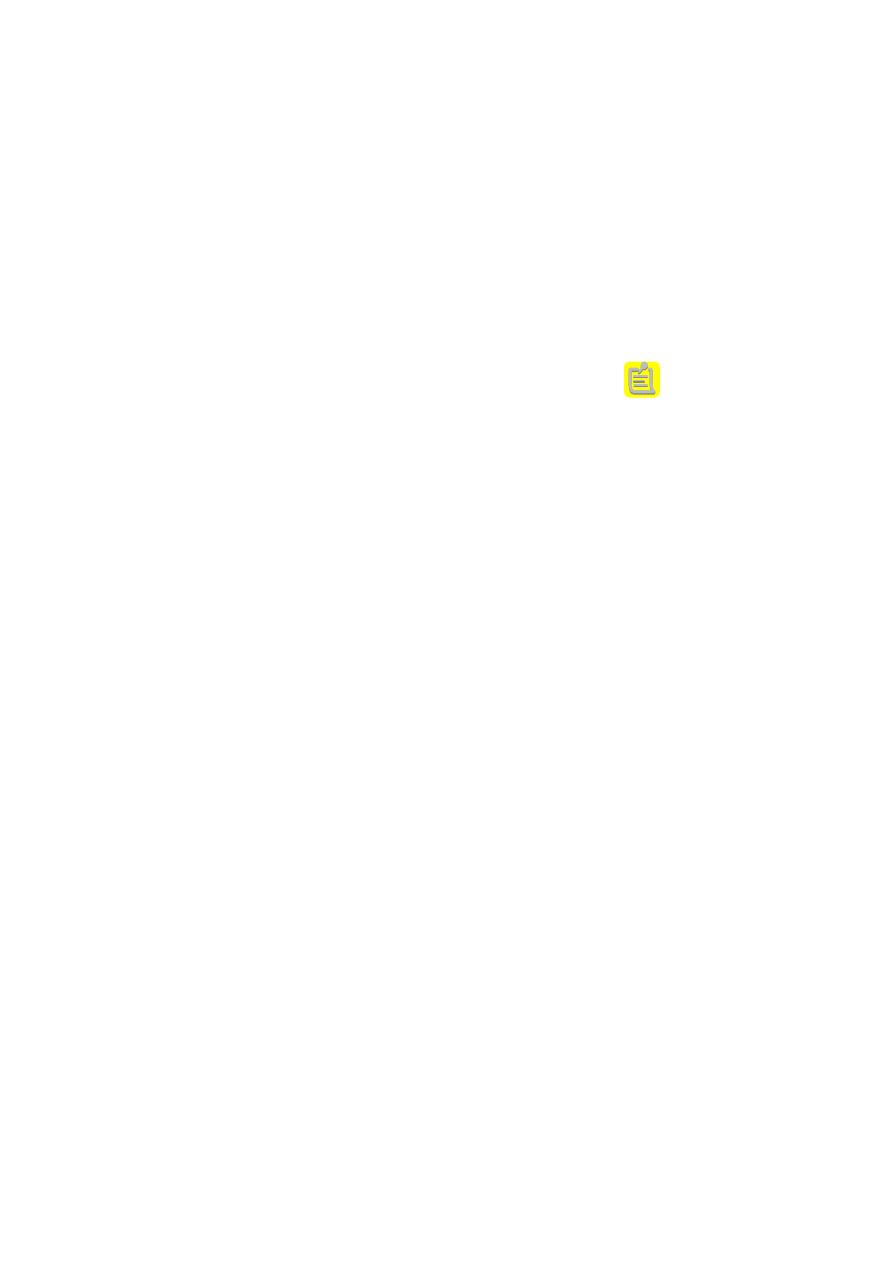
DHCP, systemu nazw domen (DNS), usługi nazw internetowych systemu Windows (WINS), oraz
usługi translacji adresów sieciowych (NAT). Network Shell może być również wykorzystywana
do konfigurowania interfejsów wybierania na żądanie oraz usługi dostępu zdalnego (RAS). Poza
tym istnieją polecenia Network Shell do konfigurowania ustawień międzysieciowej wymiany
pakietów (IPX) oraz rozszerzonego interfejsu użytkownika podstawowego systemu
wejścia/wyjścia (NetBEUI), jednak leżą one poza zakresem zainteresowań niniejszej książki.
Polecenia Network Shell związane z TCP/IP wyszczególnione zostały w dodatku D.
Instalowanie usługi ATM ARP/MARS
Usługa ATM ARP/MARS zapewnia obsługę tłumaczenia adresów IP na ATM dla hostów sieci
ATM aktywnych w tej samej logicznej podsieci IP, co serwer systemu Windows 2000, na którym
jest ona zainstalowana. Konfiguruj tylko jedną ATM ARP/MARS dla każdego LAN-a wirtualnego
w swojej sieci. Jeżeli masz wiele serwerów ARP w tym samym segmencie sieci, a twój klient ARP
jest skonfigurowany z adresami tych serwerów, to pamięci podręczne ARP mogą się
rozsynchronizować, a niektóre części sieci mogą się stać nieosiągalne.
Usługa ATM ARP/MARS zawiera wstępnie skonfigurowaną domyślną listę zakresów adresów IP,
którym zapewnia ona przekazywanie przy użyciu emisji i multiemisji. To ustawienie domyślne
nosi nazwę
trybu skoncentrowanego
.
Jeżeli lista zakresów adresów IP jest pusta, to usługa ATM ARP/MARS domyślnie przestawia się
na
tryb nieskoncentrowany
. W tym trybie usługa nie będzie wykonywała żadnego przekazywania
dla klientów grupy multiemisji.
Uwaga! Ta oraz następna procedura nie będą działały, jeżeli na swoim komputerze nie masz
zainstalowanej karty sieciowej ATM.
Aby zainstalować usługę ATM ARP/MARS, wykonaj następujące czynności:
1. W
menu
Start|Ustawienia
wybierz
Połączenia sieciowe i telefoniczne
.
2. Kliknij
połączenie ATM odpowiadające karcie sieciowej ATM zainstalowanej na
komputerze.
3. W menu rozwijanym
Plik
kliknij polecenie
Właściwości
, a następnie kliknij przycisk
Instaluj
.
4. W
polu
Wybieranie typu składnika sieci
na liście typów składników sieci kliknij opcję
Protokół
, a następnie kliknij przycisk
Dodaj
.
5. W
polu
Wybieranie protokołu sieciowego
na liście protokołów sieciowych, kliknij opcję
Usługa ATM ARP/MARS
, a następnie kliknij przycisk
OK
.
6. Usługa ATM/ARP MARS zostanie zainstalowana z domyślną konfiguracją systemu
Windows 2000.
Wskazówka: system Windows 2000 używa do prostej konfiguracji następującego wstępnie
ustalonego adresu
4700790001020000000000000000A03E00000200
Numer ten jest
adresem punktu dostępu obsługi sieci (NSAP) wybranym przez firmę Microsoft w celu
uproszczenia konfiguracji i polepszenia współdziałania usługi ATM ARP/MARS z innymi
komputerami z systemem Windows 2000, na których zostały uruchomione usługi ATM.
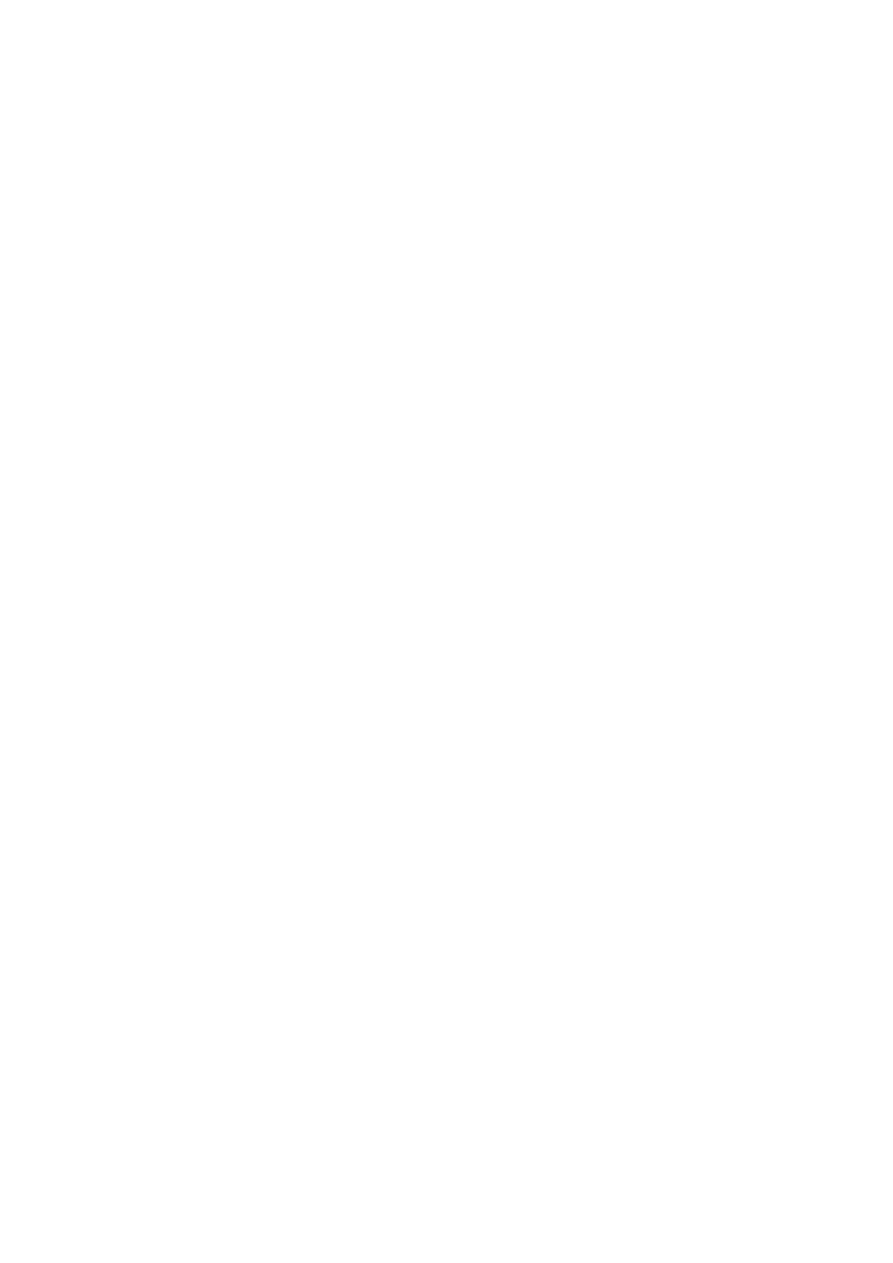
Konfigurowanie zaawansowanego połączenia
TCP/IP przez sieć ATM
Na listach serwerów ATM ARP lub MARS można albo używać domyślnych adresów systemu
Windows 2000, albo dodawać wpisy innych komputerów i przełączników znajdujących się w
sieci. Jeżeli do listy adresów serwera ARP lub MARS dodasz wiele adresów, klient ATM ARP
spróbuje się połączyć najpierw z pierwszym adresem na liście; jeżeli nie uda mu się połączyć z
tym adresem, próbuje następnych, zgodnie z kolejnością, w jakiej figurują na liście.
1. W
menu
Start|Ustawienia
wybierz
Połączenia sieciowe i telefoniczne
.
2. Kliknij
połączenie ATM odpowiadające karcie sieciowej ATM zainstalowanej na tym
komputerze.
3. W menu rozwijanym
Plik
kliknij polecenie
Właściwości
.
4. Na
liście składników sieci zaznacz pozycję
Internet Protocol (TCP/IP)
, a następnie
kliknij przycisk
Właściwości
.
5. W
oknie
Właściwości: Internet Protocol (TCP/IP)
określ adres IP, który ma być używany
z tym połączeniem ATM. (Domyślnie połączenie TCP/IP zyskuje adres IP za pomocą
serwera DHCP.)
6. W
oknie
Właściwości: Internet Protocol (TCP/IP)
kliknij przycisk
Zaawansowane
.
7. Wybierz
zakładkę
Klient protokołu ATM ARP
.
8. Jeżeli chcesz, aby połączenie TCP/IP było używane tylko w stałych obwodach
wirtualnych (PVC) skonfigurowanych przy użyciu
Menedżera wywołań ATM
, zaznacz
opcję
Tylko kanał PVC
.
9. Korzystając z przycisków
Dodaj
,
Edytuj
i
Usuń
, zaktualizuj adresy serwera ATM ARP w
swojej sieci znajdujące się na liście
Lista adresów serwera ARP
. Po dodaniu
dodatkowych adresów serwera skorzystaj z przycisków strzałka
w górę
i strzałka
w dół
,
aby uporządkować listę.
10. Skorzystaj z przycisków
Dodaj
,
Edytuj
i
Usuń
, aby zaktualizować pole
Lista adresów
MARS
dla dowolnego serwera ATM MARS w swojej sieci. Po dodaniu nowych adresów
serwera skorzystaj z przycisków strzałek
w górę
i
w dół
, aby uporządkować listę.
11. Skonfiguruj inne zaawansowane właściwości TCP/IP, z których będzie korzystać to
połączenie ATM, takie jak wiele adresów IP, serwerów DNS lub serwerów WINS, a
następnie kliknij przycisk
OK
.
12. W razie potrzeby określ statyczny adres IP, z którego ma korzystać to połączenie ATM.
Możesz też ustawić domyślne uzyskiwanie adresu IP za pomocą serwera DHCP.
Wskazówka: Klienty ATM ARP systemu Windows mają wstępnie skonfigurowane adresy
ARP/MARS usług ATM systemu Windows. Zaawansowane konfigurowanie klienta zazwyczaj
nie jest potrzebne.
Wyszukiwarka
Podobne podstrony:
Protokol TCP IP R08 5 id 834124 Nieznany
Protokół TCP IP, R12 5
Protokół TCP IP, R11 5
Bezpieczeństwo protokołów TCP IP oraz IPSec
Protokół TCP IP, R13 5
Protokół TCP IP, R09 5
Protokół TCP IP nagłówki
SIECI KOMPUTEROWE Stos protokołów TCP IP
Bezpieczeństwo protokołów TCP IP oraz IPSec (2)
Protokół TCP IP Protokóły internet-u, edukacja i nauka, Informatyka
Wykład13 Sieć teleinformatyczna z protokołem TCP IP
Protokół TCP IP
protokół tcp ip P5XCBJNJZYVPWLAHE2LUZNY6WE75MVPFAUP3ENY
Protokół TCP IP
Konfiguracja protokolu TCP IP, Dokumenty(1)
Protokoły TCP IP, Edukacja
więcej podobnych podstron